Page 1
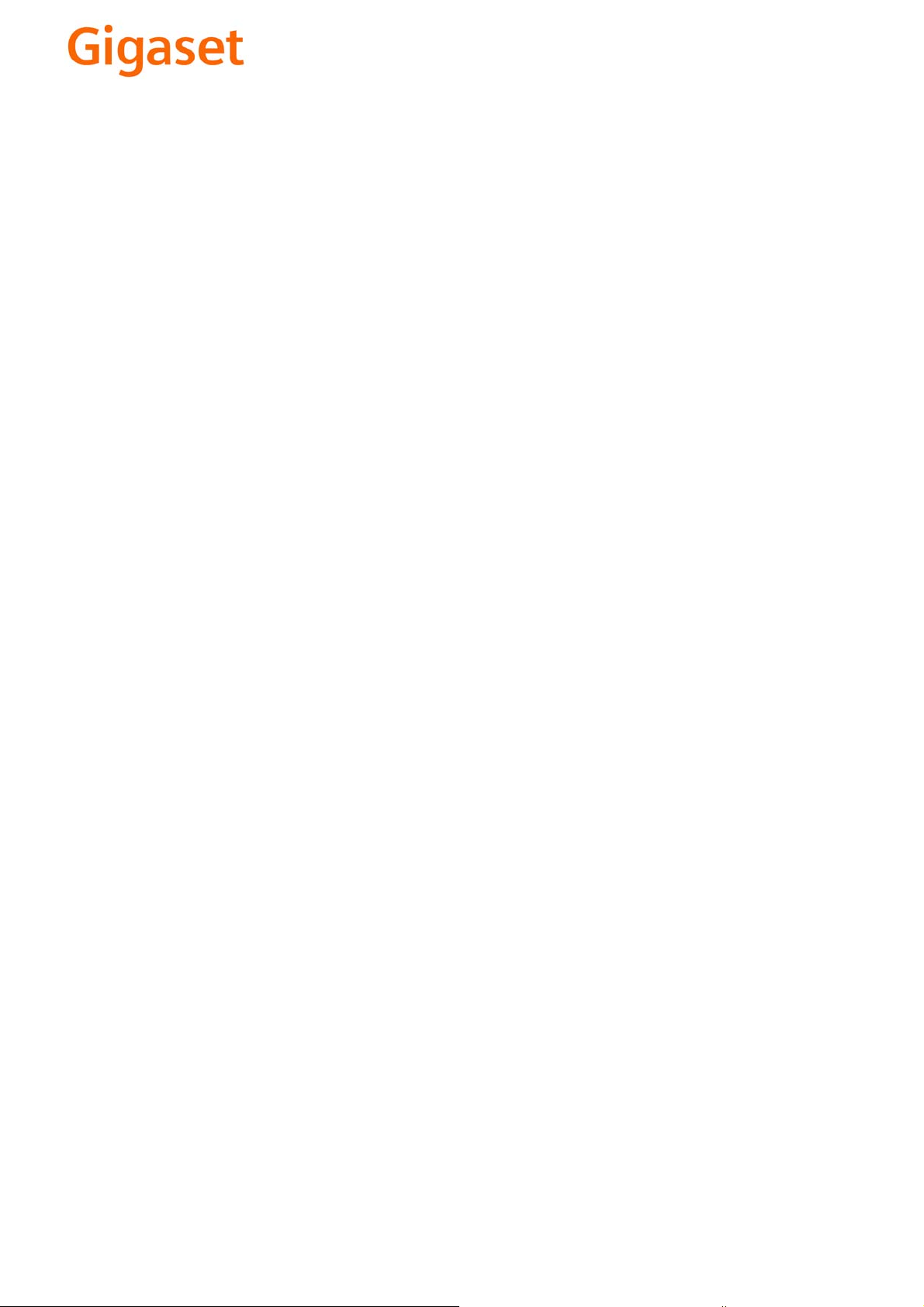
EN Dear Customer,
Gigaset Communications GmbH is the legal successor to
Siemens Home and Office Communication Devices GmbH &
Co. KG (SHC), which in turn continued the Gigaset business
of Siemens AG. Any statements made by Siemens AG or
SHC that are found in the user guides should therefore be
understood as statements of Gigaset Communications
.
GmbH
We hope you enjoy your Gigaset.
DE Sehr geehrte Kundin, sehr geehrter Kunde,
FR Chère Cliente, Cher Client,
IT Gentile cliente,
NL Geachte klant,
ES Estimado cliente,
PT SCaros clientes,
die Gigaset Communications GmbH ist Rechtsnachfolgerin
der Siemens Home and Office Communication Devices
GmbH & Co. KG (SHC), die ihrerseits das Gigaset-Geschäft
der Siemens AG fortführte. Etwaige Erklärungen der
Siemens AG oder der SHC in den Bedienungsanleitungen
sind daher als Erklärungen der Gigaset Communications
GmbH zu verstehen.
Wir wünschen Ihnen viel Freude mit Ihrem Gigaset.
la société Gigaset Communications GmbH succède en droit
à Siemens Home and Office Communication Devices GmbH
& Co. KG (SHC) qui poursuivait elle-même les activités Gigaset de Siemens AG. Donc les éventuelles explications de Siemens AG ou de SHC figurant dans les modes d’emploi
doivent être comprises comme des explications de Gigaset
Communications GmbH.
Nous vous souhaitons beaucoup d’agrément avec votre
Gigaset.
la Gigaset Communications GmbH è successore della Siemens Home and Office Communication Devices GmbH &
Co. KG (SHC) che a sua volta ha proseguito l’attività della
Siemens AG. Eventuali dichiarazioni della Siemens AG o
della SHC nei manuali d’istruzione, vanno pertanto intese
come dichiarazioni della Gigaset Communications GmbH.
Le auguriamo tanta soddisfazione con il vostro Gigaset.
Gigaset Communications GmbH is de rechtsopvolger van
Siemens Home and Office Communication Devices GmbH &
Co. KG (SHC), de onderneming die de Gigaset-activiteiten
van Siemens AG heeft overgenomen. Eventuele uitspraken
of mededelingen van Siemens AG of SHC in de gebruiksaanwijzingen dienen daarom als mededelingen van Gigaset
Communications GmbH te worden gezien.
Wij wensen u veel plezier met uw Gigaset
la Gigaset Communications GmbH es derechohabiente de la
Siemens Home and Office Communication Devices GmbH &
Co. KG (SHC) que por su parte continuó el negocio Gigaset
de la Siemens AG. Las posibles declaraciones de la
Siemens AG o de la SHC en las instrucciones de uso se
deben entender por lo tanto como declaraciones de la Gigaset Communications GmbH.
Le deseamos que disfrute con su Gigaset.
Gigaset Communications GmbH é a sucessora legal da Siemens Home and Office Communication Devices GmbH &
Co. KG (SHC), que, por sua vez, deu continuidade ao sector
de negócios Gigaset, da Siemens AG. Quaisquer declarações por parte da Siemens AG ou da SHC encontradas nos
manuais de utilização deverão, portanto, ser consideradas
como declarações da Gigaset Communications GmbH.
Desejamos que tenham bons momentos com o seu Gigaset.
DA Kære Kunde,
FI Arvoisa asiakkaamme,
SV Kära kund,
NO Kjære kunde,
EL Αγ α πητή πελάτισσα, αγαπητέ πελάτη,
HR Poštovani korisnici,
.
SL Spoštovani kupec!
Gigaset Communications GmbH er retlig efterfølger til Siemens Home and Office Communication Devices GmbH &
Co. KG (SHC), som fra deres side videreførte Siemens AGs
Gigaset-forretninger. Siemens AGs eller SHCs eventuelle
forklaringer i betjeningsvejledningerne skal derfor forstås
som Gigaset Communications GmbHs forklaringer.
Vi håber, du får meget glæde af din Gigaset.
Gigaset Communications GmbH on Siemens Home and
Office Communication Devices GmbH & Co. KG (SHC)-yri-
tyksen oikeudenomistaja, joka jatkoi puolestaan Siemens
AG:n Gigaset-liiketoimintaa. Käyttöoppaissa mahdollisesti
esiintyvät Siemens AG:n tai SHC:n selosteet on tämän
vuoksi ymmärrettävä Gigaset Communications GmbH:n
selosteina.
Toivotamme Teille paljon iloa Gigaset-laitteestanne.
Gigaset Communications GmbH övertar rättigheterna från
Siemens Home and Office Communication Devices GmbH &
Co. KG (SHC), som bedrev Gigaset-verksamheten efter Siemens AG. Alla förklaringar från Siemens AG eller SHC i
användarhandboken gäller därför som förklaringar från
Gigaset Communications GmbH.
Vi önskar dig mycket nöje med din Gigaset.
Gigaset Communications GmbH er rettslig etterfølger etter
Siemens Home and Office Communication Devices GmbH &
Co. KG (SHC), som i sin tur videreførte Gigaset-geskjeften i
Siemens AG. Eventuelle meddelelser fra Siemens AG eller
SHC i bruksanvisningene er derfor å forstå som meddelelser
fra Gigaset Communications GmbH.
Vi håper du får stor glede av din Gigaset-enhet.
η Gigaset Communications GmbH είναι η νομική διάδοχος της
Siemens Home and Office Communication Devices GmbH &
Co. KG (SHC), η οποία έχει αναλάβει την εμπορική
δραστηριότητα Gigaset της Siemens AG. Οι δηλώσεις της
Siemens AG ή της SHC στις
επομένως δηλώσεις της Gigaset Communications GmbH.
Σας ευχόμαστε καλή διασκέδαση με τη συσκευή σας Gigaset.
Gigaset Communications GmbH pravni je sljednik tvrtke
Siemens Home and Office Communication Devices GmbH &
Co. KG (SHC), koji je nastavio Gigaset poslovanje tvrtke
Siemens AG. Zato sve izjave tvrtke Siemens AG ili SHC koje
se nalaze u uputama za upotrebu treba tumačiti kao izjave
tvrtke Gigaset Communications GmbH.
Nadamo se da sa zadovoljstvom koristite svoj Gigaset
uređaj.
Podjetje Gigaset Communications GmbH je pravni naslednik
podjetja Siemens Home and Office Communication Devices
GmbH & Co. KG (SHC), ki nadaljuje dejavnost znamke
Gigaset podjetja Siemens AG. Vse izjave podjetja Siemens
AG ali SHC v priročnikih za uporabnike torej veljajo kot izjave
podjetja Gigaset Communications GmbH.
Želimo vam veliko užitkov ob uporabi naprave Gigaset.
οδηγίες χρήσ
ης αποτ
ελούν
Issued by
Gigaset Communications GmbH
Schlavenhorst 66, D-46395 Bocholt
Gigaset Communications GmbH is a trademark
licensee of Siemens AG
© Gigaset Communications GmbH 2008
All rights reserved.
Subject to availability. Rights of modifications
reserved.
www.gigaset.com
Page 2
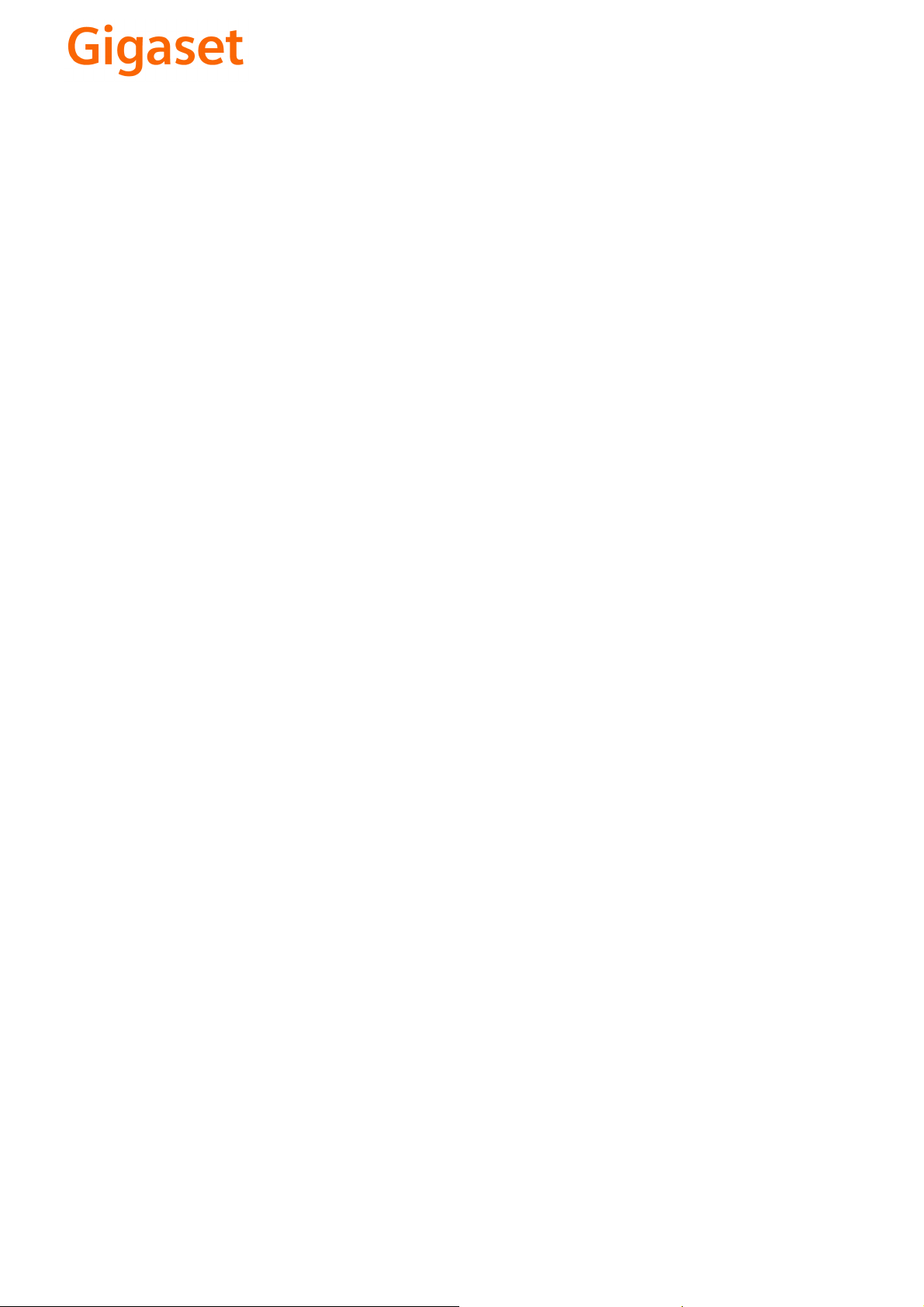
CS Vážení zákazníci,
společnost Gigaset Communications GmbH je právním
nástupcem společnosti Siemens Home and Office
Communication Devices GmbH & Co. KG (SHC), která dále
přejala segment produktů Gigaset společnosti Siemens AG.
Jakékoli prohlášení společnosti Siemens AG nebo SHC, které
naleznete v uživatelských příručkách, je třeba považovat za
prohlášení společnosti Gigaset Communications GmbH.
Doufáme, že jste s produkty Gigaset spokojeni.
SK Vážený zákazník,
Spoločnosť Gigaset Communications GmbH je právnym
nástupcom spoločnosti Siemens Home and Office
Communication Devices GmbH & Co. KG (SHC), ktorá zasa
pokračovala v činnosti divízie Gigaset spoločnosti Siemens
AG. Z tohto dôvodu je potrebné všetky vyhlásenia
spoločnosti Siemens AG alebo SHC, ktoré sa nachádzajú v
používateľských príručkách, chápať ako vyhlásenia
spoločnosti Gigaset Communications GmbH.
Veríme, že budete so zariadením Gigaset spokojní.
PL Szanowny Kliencie,
Firma Gigaset Communications GmbH jest spadkobiercą
prawnym firmy Siemens Home and Office Communication
Devices GmbH & Co. KG (SHC), która z kolei przejęła
segment produktów Gigaset od firmy Siemens AG. Wszelkie
oświadczenia firm Siemens AG i SHC, które można znaleźć
w instrukcjach obsługi, należy traktować jako oświadczenia
firmy Gigaset Communications GmbH.
Życzymy wiele przyjemności z korzystania z produktów
Gigaset.
TR Sayın Müşterimiz,
Gigaset Communications GmbH, Siemens AG'nin Gigaset
işletmesini yürüten Siemens Home and Office
Communication Devices GmbH & Co. KG (SHC)'nin yasal
halefidir. Kullanma kılavuzlarında bulunan ve Siemens AG
veya SHC tarafından yapılan bildiriler Gigaset
Communications GmbH tarafından yapılmış bildiriler olarak
algılanmalıdır.
Gigaset'ten memnun kalmanızı ümit ediyoruz.
RO Stimate client,
Gigaset Communications GmbH este succesorul legal al
companiei Siemens Home and Office Communication
Devices GmbH & Co. KG (SHC), care, la rândul său, a
continuat activitatea companiei Gigaset a Siemens AG.
Orice afirmaţii efectuate de Siemens AG sau SHC şi incluse
în ghidurile de utilizare vor fi, prin urmare, considerate a
aparţine Gigaset Communications GmbH.
Sperăm ca produsele Gigaset să fie la înălţimea dorinţelor
dvs.
SR Poštovani potrošaču,
Gigaset Communications GmbH je pravni naslednik
kompanije Siemens Home and Office Communication
Devices GmbH & Co. KG (SHC), kroz koju je nastavljeno
poslovanje kompanije Gigaset kao dela Siemens AG. Stoga
sve izjave od strane Siemens AG ili SHC koje se mogu naći u
korisničkim uputstvima treba tuma
Gigaset Communications GmbH.
Nadamo se da ćete uživati u korišćenju svog Gigaset
uređaja.
BG Уважаеми потребители,
Gigaset Communications GmbH е правоприемникът на
Siemens Home and Office Communication Devices GmbH
& Co. KG (SHC), която на свой ред продължи бизнеса на
подразделението Siemens AG. По тази причина
всякакви изложения, направени от Siemens AG или
SHC, които се намират в ръководствата за
потребителя, следва да се разбират като изложения на
Gigaset Communications GmbH.
Надяваме се да ползвате с удоволствие вашия Gigaset.
izjave kompanije
čiti kao
RU Уважаемыи покупатель!
Компания Gigaset Communications GmbH является
правопреемником компании Siemens Home and Office
Communication Devices GmbH & Co. KG (SHC), которая,
ою очередь, приняла подразделение Gigaset в свое
в св
управление от компании Siemens AG. Поэтому любые
заявления, сделанные от имени компании Siemens AG
или SHC и встречающиеся в руководствах
пользователя, должны восприниматься как заявления
компании Gigaset Communications GmbH.
Мы надеемся, что продукты Gigaset удовлетворяют
вашим требованиям.
HU T
isztelt Vásárló!
A Siemens Home and Communication Devices GmbH & Co.
KG (SHC) törvényes jogutódja a Gigaset Communications
GmbH, amely a Siemens AG Gigaset üzletágának utódja.
Ebből következően a Siemens AG vagy az SHC felhasználói
kézikönyveiben található bármely kijelentést a Gigaset
Communications GmbH kijelentésének kell tekinteni.
Reméljük, megelégedéssel használja Gigaset készülékét.
Issued by
Gigaset Communications GmbH
Schlavenhorst 66, D-46395 Bocholt
Gigaset Communications GmbH is a trademark
licensee of Siemens AG
© Gigaset Communications GmbH 2008
All rights reserved.
Subject to availability. Rights of modifications
reserved.
www.gigaset.com
Page 3

s
mobile
Issued by
Information and Communication mobile
Haidenauplatz 1
D-81667 Munich
© Siemens AG 2004
All rights reserved. Subject to availability.
Rights of modification reserved.
Siemens Aktiengesellschaft
www.siemens-mobile.com
Gigaset SL 740
COMMUNICATION FOR LIVING.
Page 4
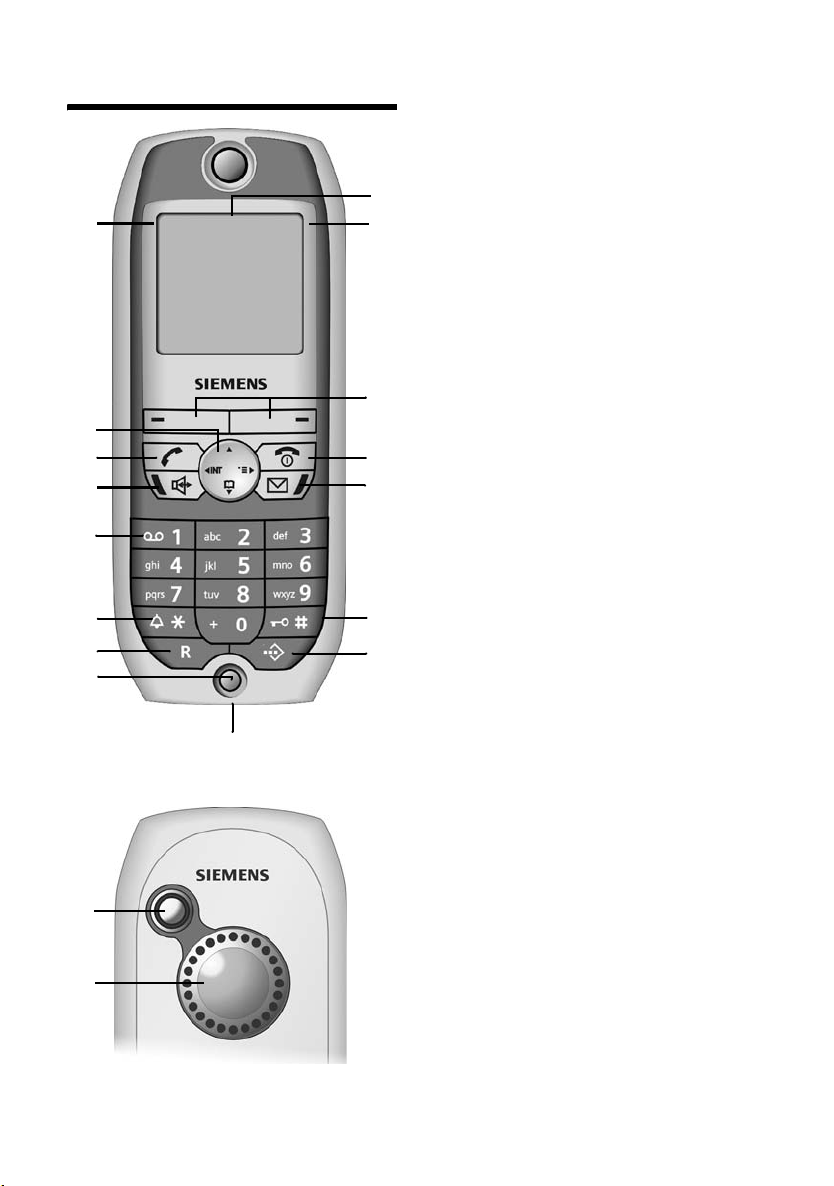
Présentation du combiné
Présentation du combiné
16
15
14
13
12
11
10
9
Verso
1
2
ÐV
INT 1
20.07.04 09:45
§§Photo§§ §§§§§MMS§§§§
8
1. Ecran (Représentation de l'écran de veille)
(selon la base)
2. Témoin de niveau de charge de la
batterie.
= e V U (entre vide et plein)
= clignotante : batterie presque vide/en
1
2
3
4
5
6
7
charge
3. Touches écran (v. p. 9)
4. « Raccrocher » (appui bref)
Terminer la conversation
Arrêter une fonction
« Marche/Arrêt » (appui prolongé)
Revenir à l'écran de veille
Allumer / Eteindre le combiné
5. Touche « Messages »
Accès au journal des événements
Clignotante : Nouveaux événements
6. Touche Dièse
Activer/désactiver le verrouillage du clavier
(appui prolongé)
7. Répertoire spécial
Liste des N° abrégés
8. Connecteur po ur ki t o re il le tt e e t p ou r c âb le
data (vers PC)
9. Microphone
10. To uche R
Activer le double appel (bref appui),
Insérer une pause entre les chiffres (appui
prolongé)
11. To uche Étoile
Activer/désactiver les sonneries (appui
long), Commuter entre l'emploi de
majuscules, minuscules et de chiffres
12. To uche 1
Sélectionner la messagerie externe
(répondeur réseau) (appuyer de manière
prolongée en mode veille)
13. To uche Mains-libres
Mode écouteur > Mode Mains-libres
Eclairée : Mains-Libres en fonction
Clignotante : Appel entrant / Rappel
14. To uche « Décrocher »
- Accepter la communication
- Mode Mains-Libres > Mode écouteur
- Liste des N° Bis (appui bref)
-Prise de ligne ou
composer le N° affiché (appui long)
15. To uche de naviga tion (v.p.9)
16. Intensité de réception
Ð i Ñ Ò (élevée à faible)
| clignotante : aucune réception
Verso :
1. Objectif de l'appareil photo
2. Haut-parleur
1
Page 5
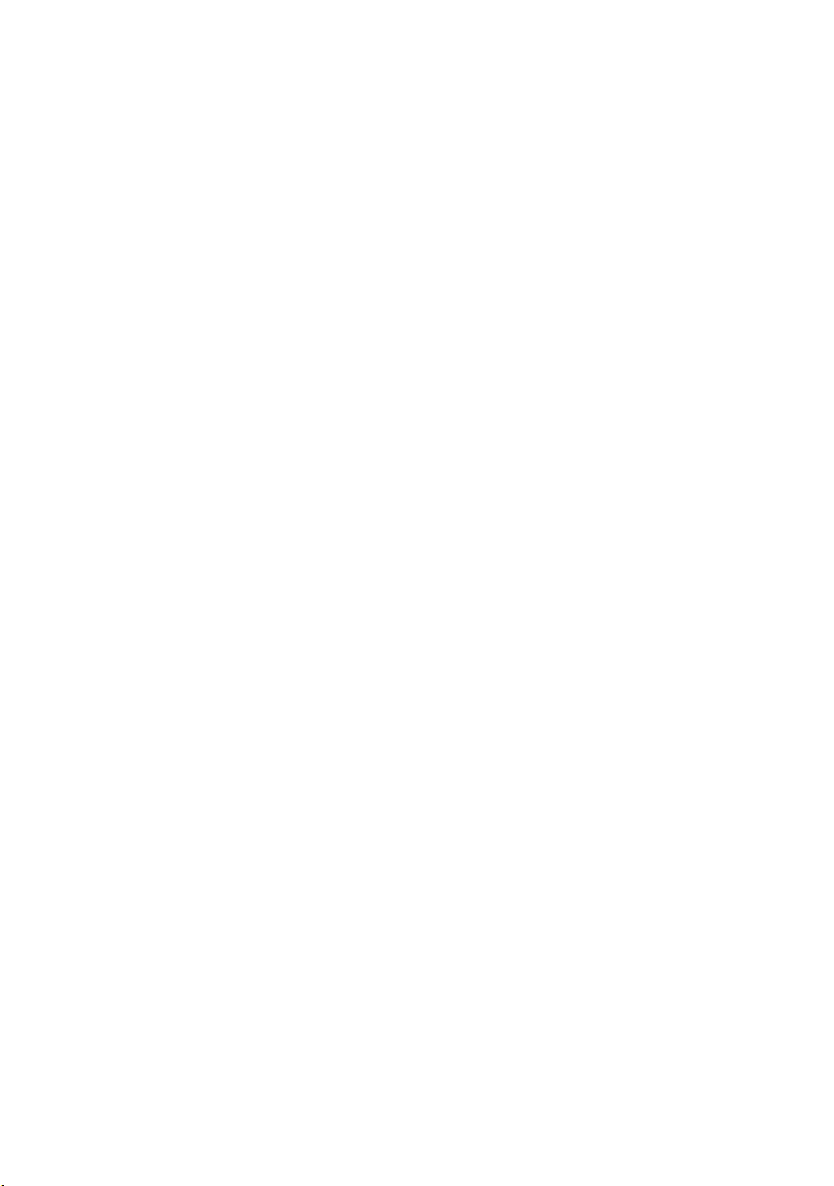
Sommaire
Sommaire
Présentation du combiné . . . . . . 1
Consignes de sécurité . . . . . . . . . 4
Gigaset SL740 – Le téléphone et
plus encore . . . . . . . . . . . . . . . . . . 5
Préparer le téléphone . . . . . . . . . 5
Mise en place de la base et du
chargeur . . . . . . . . . . . . . . . . . . . . . . . . 5
Portée et intensité de réception . . . . . . 5
Raccorder la base . . . . . . . . . . . . . . . . . 6
Mettre en service le combiné . . . . . . . 6
Allumer / Eteindre le combiné . . . . . . . 8
Activer/désactiver le
verrouillage du clavier . . . . . . . . . . . . . 8
Régler la date et l’heure . . . . . . . . . . . . 8
Manipuler le téléphone . . . . . . . . 9
Touche de navigation . . . . . . . . . . . . . . 9
Touches écran . . . . . . . . . . . . . . . . . . . 9
Retour à l'écran de veille . . . . . . . . . . 10
Remarque concernant le manuel
d'utilisation . . . . . . . . . . . . . . . . . . . . . 10
Téléphoner . . . . . . . . . . . . . . . . . 11
Appel externe . . . . . . . . . . . . . . . . . . . 11
Mettre fin à la communication . . . . . 11
Accepter un appel entrant . . . . . . . . . 11
Présentation du numéro . . . . . . . . . . 11
Mains-libres . . . . . . . . . . . . . . . . . . . . 12
Mode secret . . . . . . . . . . . . . . . . . . . . 12
Services de l’opérateur
réseau . . . . . . . . . . . . . . . . . . . . . 13
Services pour le seul appel suivant . . 13
Services pour tous les appels . . . . . . . 13
Services en cours d'appel . . . . . . . . . . 14
Services consécutifs à un appel . . . . . 14
Utilisation du répertoire et
des listes . . . . . . . . . . . . . . . . . . . 15
Répertoires (principal / spécial) . . . . . 15
Répertoire d'adresses E-mail . . . . . . . 18
Affichage de l'espace libre . . . . . . . . . 19
Liste des numéros Bis . . . . . . . . . . . . . 19
Journal des événements :
Touche « Messages » . . . . . . . . . . . . . 20
SMS (messages texte) . . . . . . . . 23
Rédaction/envoi de SMS . . . . . . . . . . . 23
Réception de SMS : . . . . . . . . . . . . . . . 25
Notification via SMS . . . . . . . . . . . . . . 27
Boîtes SMS . . . . . . . . . . . . . . . . . . . . . 28
Utiliser les données jointes . . . . . . . . . 29
Services d'information SMS . . . . . . . . 30
SMS sur les autocommutateurs privés
d'entreprise . . . . . . . . . . . . . . . . . . . . . 31
Correction d'erreur SMS . . . . . . . . . . . 32
MMS . . . . . . . . . . . . . . . . . . . . . . . 33
Rédaction/envoi d'un MMS . . . . . . . . 33
Listes . . . . . . . . . . . . . . . . . . . . . . . . . . 35
Réception et visualisation d’un MMS . 37
Activer/configurer le centre MMS . . . . 38
Gestionnaire de fichiers . . . . . . . 39
Editer les entrées . . . . . . . . . . . . . . . . 39
Images . . . . . . . . . . . . . . . . . . . . . . . . . 40
Sons . . . . . . . . . . . . . . . . . . . . . . . . . . 40
Textes . . . . . . . . . . . . . . . . . . . . . . . . . 41
Utilisation de l'appareil
photo intégré . . . . . . . . . . . . . . . 42
Photographier . . . . . . . . . . . . . . . . . . . 42
Modifier la configuration . . . . . . . . . . 42
Utilisation de la messagerie
externe . . . . . . . . . . . . . . . . . . . . . 43
Définir la touche de raccourci pour
l'accès rapide . . . . . . . . . . . . . . . . . . . . 43
Consulter le message de la
messagerie externe . . . . . . . . . . . . . . . 43
Utiliser plusieurs combinés . . . . 45
Inscrire les combinés . . . . . . . . . . . . . 45
Retirer les combinés . . . . . . . . . . . . . . 45
Rechercher le combiné
(« Paging ») . . . . . . . . . . . . . . . . . . . . . 45
Changer de base . . . . . . . . . . . . . . . . . 46
Appeler en interne . . . . . . . . . . . . . . . 46
Intrusion interne (2ème combiné) . . . 47
Modifier le nom d'un combiné . . . . . 47
Modifier le numéro interne d’un
combiné . . . . . . . . . . . . . . . . . . . . . . . 48
Utiliser le combiné pour la
surveillance de pièce . . . . . . . . . . . . . 48
Activer le mode Talkie-Walkie . . . . . . . 50
2
Page 6
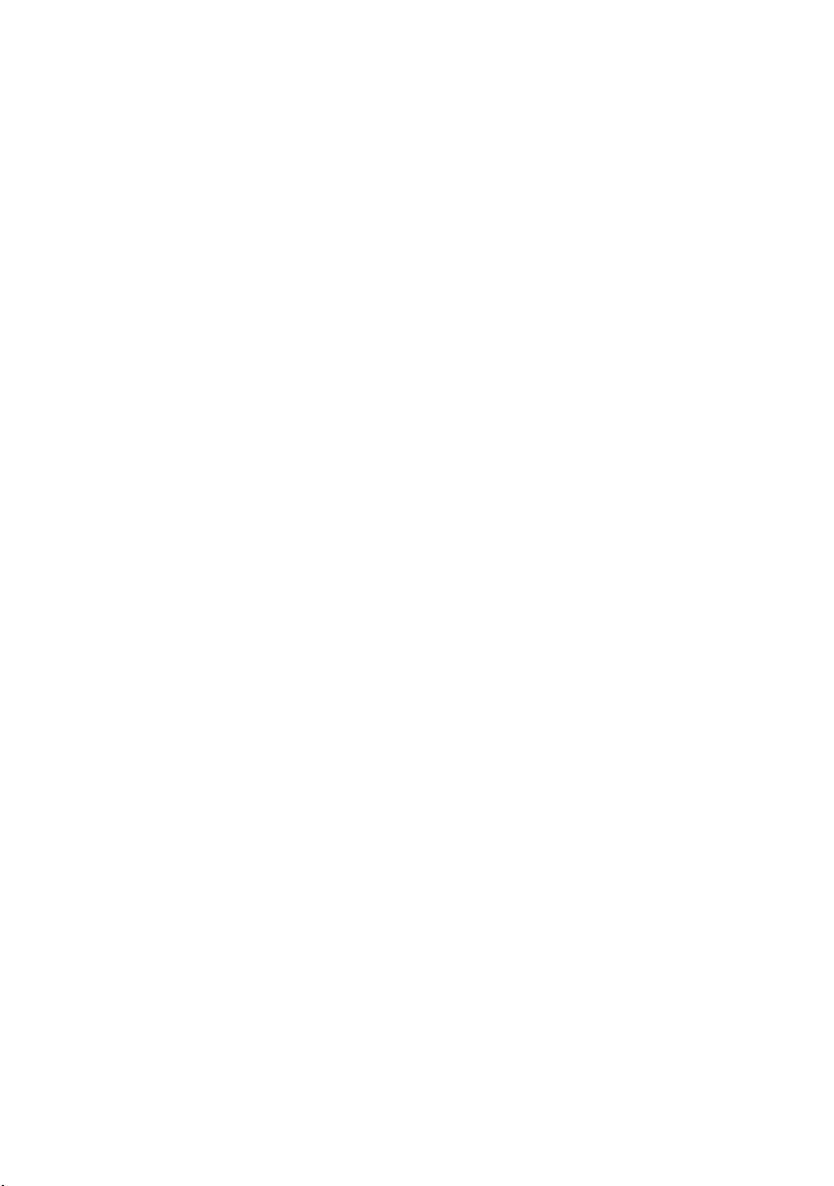
Sommaire
Réglage du combiné . . . . . . . . . 52
Modifier la langue d’affichage . . . . . . 52
Personnaliser l'affichage . . . . . . . . . . 52
Afficher un écran de veille . . . . . . . . . 52
Configurer le mode nuit . . . . . . . . . . . 53
Activer/désactiver le décroché
automatique . . . . . . . . . . . . . . . . . . . . 53
Régler le volume du
haut-parleur . . . . . . . . . . . . . . . . . . . . 53
Modification des sonneries . . . . . . . . 53
Activer/désactiver la première
sonnerie . . . . . . . . . . . . . . . . . . . . . . . 55
Enregistrement de sons . . . . . . . . . . . 56
Activer/désactiver les tonalités ou
bips d'avertissement . . . . . . . . . . . . . 56
Régler le réveil . . . . . . . . . . . . . . . . . . 57
Rendez-vous (Agenda) . . . . . . . . . . . . 57
Dates échues . . . . . . . . . . . . . . . . . . . 58
Remettre le combiné en
configuration usine . . . . . . . . . . . . . . 59
Réglage de la base . . . . . . . . . . . 59
Protection contre les accès non
autorisés . . . . . . . . . . . . . . . . . . . . . . . 59
Numéros d'appel d'urgence . . . . . . . . 60
Renommer la base . . . . . . . . . . . . . . . 60
Prise en charge du répéteur . . . . . . . . 61
Rétablir la configuration usine
sur la base . . . . . . . . . . . . . . . . . . . . . 61
Raccorder la base à un
autocommutateur privé
d'entreprise . . . . . . . . . . . . . . . . . 62
Mode de numérotation et durée du
flashing (Touche R) . . . . . . . . . . . . . . 62
Enregistrer le préfixe
(indicatif de sortie) . . . . . . . . . . . . . . . 62
Définir des pauses . . . . . . . . . . . . . . . 63
Activer temporairement la
fréquence vocale (FV) . . . . . . . . . . . . 63
Annexe . . . . . . . . . . . . . . . . . . . . 64
Entretien . . . . . . . . . . . . . . . . . . . . . . . 64
Contact avec les liquides . . . . . . . . . . 64
Questions et réponses . . . . . . . . . . . . 64
Assistance client (Customer Care) . . . 65
Caractéristiques techniques . . . . . . . . 66
Configuration usine . . . . . . . . . . . . . . 67
Certificat de garantie . . . . . . . . . . . . . 68
Interface PC . . . . . . . . . . . . . . . . . . . . . 69
Jeu « Balloon Shooter » . . . . . . . . . . . . 69
Écrire et modifier le texte . . . . . . . . . . 70
Présentation des menus . . . . . . 72
Menu principal . . . . . . . . . . . . . . . . . . 72
Accessoires . . . . . . . . . . . . . . . . . 75
Index . . . . . . . . . . . . . . . . . . . . . . 78
3
Page 7
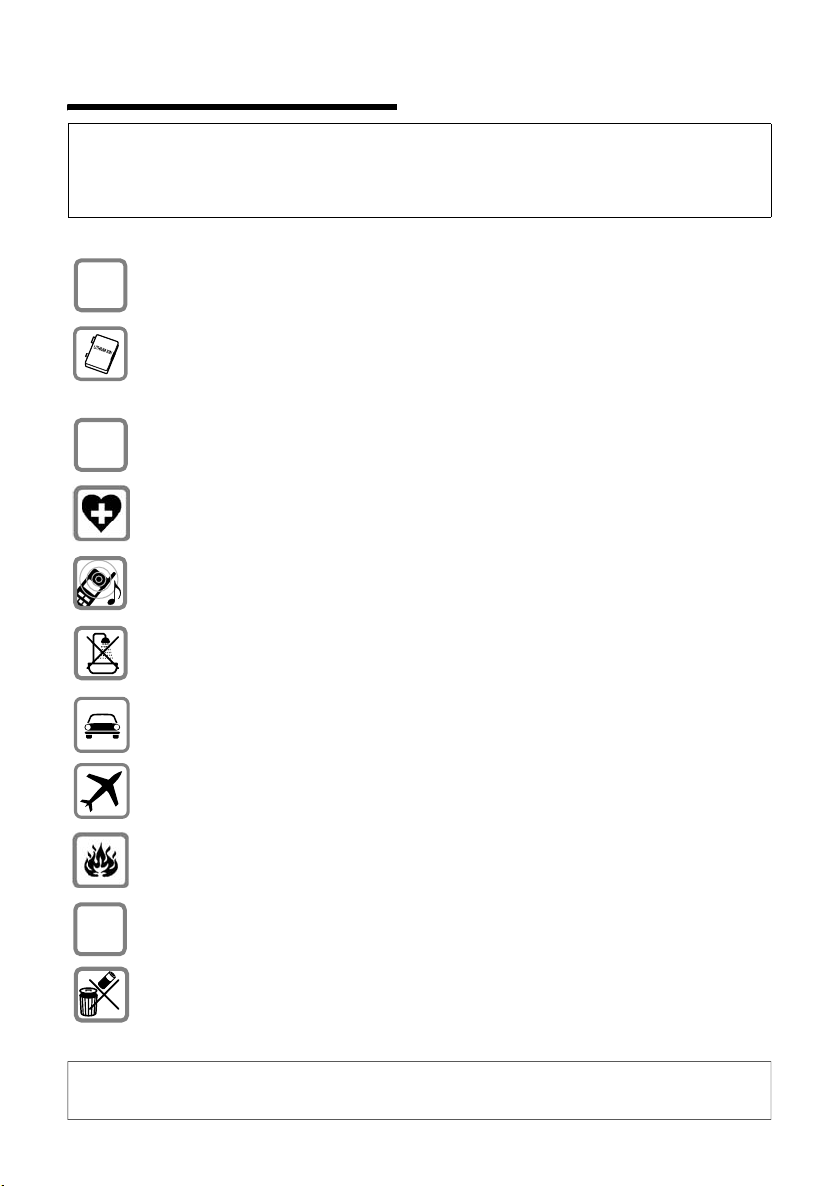
Consignes de sécurité
Consignes de sécurité
ATT ENT ION :
Avant toute utilisation, veuillez lire attentivement le manuel d'utilisation ainsi que les consignes de
sécurité.
Informez vos enfants sur les recommandations qui y figurent et mettez-les en garde contre les risques
liés à l'utilisation du téléphone.
Utilisez exclusivement les blocs secteur fournis (comme indiqués sous la base/le
$
‹
Œ
chargeur).
Utiliser uniquement le modèle de batterie homologué (rechargeable) (p. 66).
Ne jamais utiliser des piles normales (non rechargeables), qui peuvent
endommager l'appareil, représenter un risque pour la santé ou occasionner des
blessures.
Positionner correctement la batterie rechargeable (en respectant la polarité) et
utiliser le type de batterie recommandé dans ce manuel d'utilisation.
Le combiné peut perturber le fonctionnement de certains équipements
médicaux. Tenir compte des recommandations émises à ce sujet par le corps
médical.
Le combiné peut provoquer un bourdonnement désagréable dans les aides
auditives. De façon générale, ne pas placer d'appareil électronique à proximité
immédiate du téléphone.
N'installer jamais la base en extérieur ou en milieu humide (salle de bains,
douche, cuisine). Le combiné et la base ne sont pas étanches aux projections
d'eau (p. 64).
Ne pas téléphoner en conduisant (fonction Talkie-Walkie), s'assurer que le
téléphone ne peut pas être mis en marche involontairement.
Éteignez le téléphone pendant que vous êtes en avion (fonction Talkie-Walkie)
S'assurer que le téléphone ne peut pas être mis en marche involontairement.
Ne pas utiliser le téléphone dans un environnement présentant un risque
d'explosion (par exemple ateliers industriels de peinture).
Lorsque vous confiez votre Gigaset à un tiers, toujours joindre le mode d'emploi.
ƒ
Bien respecter les règles concernant la protection de l'environnement lorsque
vous mettez au rebut le téléphone et la batterie, ne jamais ouvrir ou jeter au feu
cette dernière.
Remarque :
Toutes les fonctions décrites dans ce manuel d'utilisation ne sont pas nécessairement disponibles
dans tous les pays et peuvent être sujettes à un abonnement spécifiques.
4
Page 8
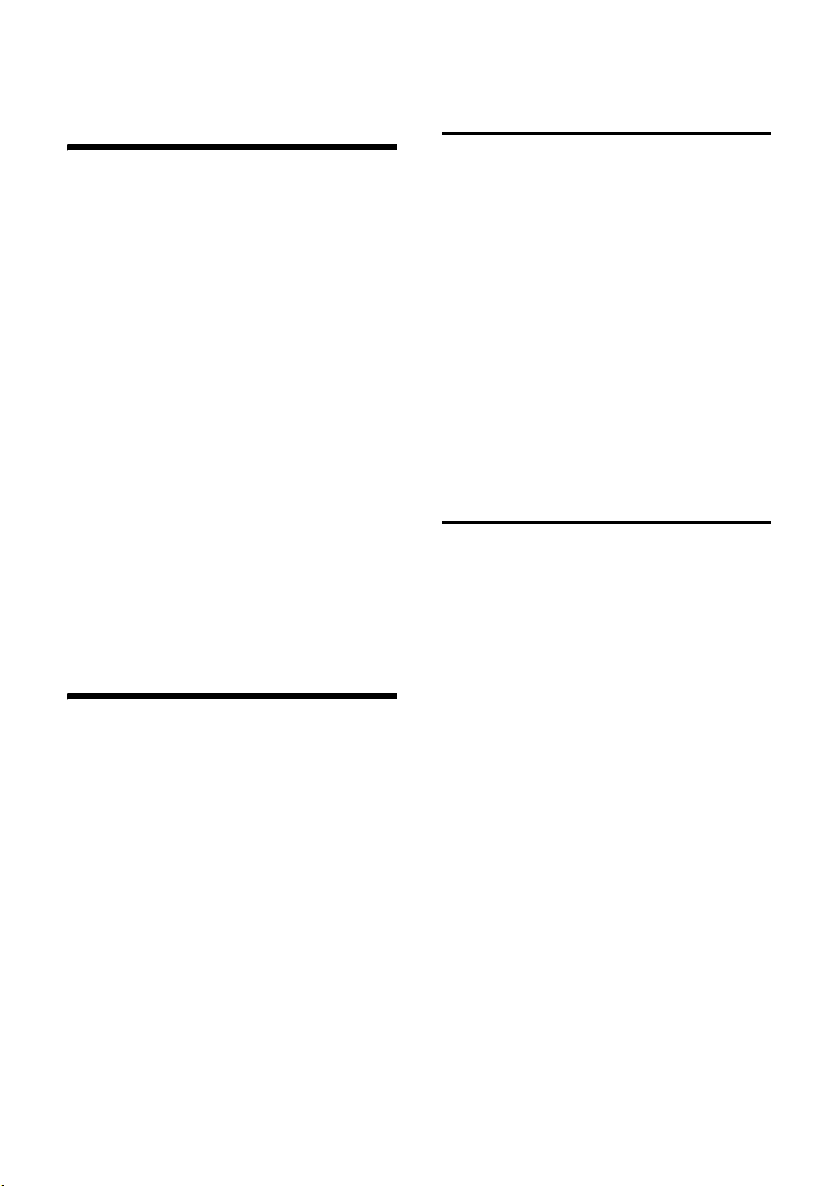
Gigaset SL740 – Le téléphone et plus encore
Gigaset SL740 –
Le téléphone et plus encore
Votre Gigaset SL740 comporte non
seulement un appareil photo numérique
intégré ainsi que la possibilité d'envoyer et
de recevoir des MMS via le réseau fixe
(p. 33) ; votre téléphone recèle des
capacités encore plus remarquables :
u Associez des photos à des fiches du
répertoire, vous verrez affiché la photo
de qui vous appelle (p. 18).
u Enregistrez votre mélodie préférée avec
votre combiné et créez votre propre
sonnerie personnalisée (p. 56).
u Marquez vos correspondants
importants comme VIP – vous
identifiez ainsi vos appels important à
partir de leur sonnerie (p. 16).
u Enregistrez les rendez-vous (p. 57) et
les dates anniversaires (p. 17) dans
votre téléphone – celui-ci vous rappelle
à temps l'événement.
Appréciez votre nouveau téléphone
Préparer le téléphone
L'emballage contient les éléments
suivants :
u une base Gigaset SL740 ,
u un combiné Gigaset SL74,
u un bloc-secteur,
u un câble de données,
u un cordon téléphonique,
u une batterie,
u un couvercle de batterie,
u un chargeur (avec son bloc secteur),
u un mode d’emploi.
Mise en place de la base et du
chargeur
La base et le chargeur sont prévus pour
être exploités dans des locaux protégés,
dans une plage de températures
comprises entre +5 °C et +45 °C. Installer
la base dans un endroit central de votre
logement.
À noter :
u Veillez à protéger votre téléphone des
facteurs suivant : sources de chaleur,
rayons directs du soleil, autres
appareils électriques.
u Protégez votre Gigaset contre
l'humidité, la poussière, les vapeurs et
liquides corrosifs.
Portée et intensité de réception
Portée :
u en terrain découvert : environ 300 m
u à l'intérieur de bâtiments : environ
50 m
Intensité de réception :
L'écran affiche l'intensité du contact radio
entre la base et le combiné
u de bonne à faible : ÐiÑÒ
u aucune réception : | clignotante
5
Page 9
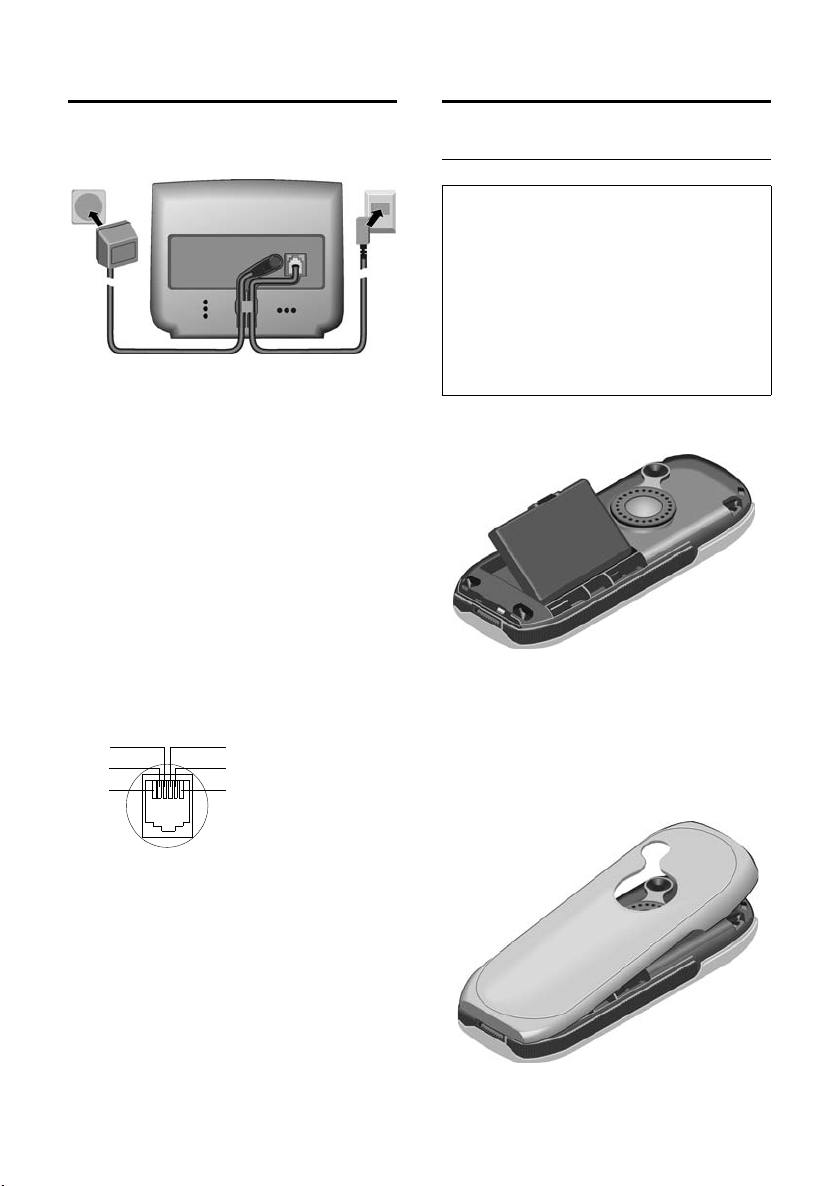
Préparer le téléphone
Raccorder la base
Arrière de la base Gigaset SL740
2
1. Fiche avec cordon téléphonique
2. Bloc secteur 230 V
Brancher les deux câbles comme indiqué
ci-dessus. Glisser les cordons dans les
rainures.
À noter :
u Le bloc secteur doit toujours rester
branché dans une prise de courant
alimentée en permanence.
u Si vous achetez un cordon de
remplacement, contrôlez le brochage
3-4 des fils téléphoniques.
Plan de câblage :
3
2
1
4
5
6
1
1
libre
2
libre
3
a
4
b
5
libre
6
libre
Mettre en service le combiné
Insérer la batterie
ATT ENT ION :
Utiliser uniquement les batteries
rechargeables recommandées par Siemens à
la p. 66. Autrement dit, ne jamais utiliser de
piles traditionnelles (non rechargeables) ou
d'autres types de batteries, susceptibles de
nuire à la santé et de causer des dégâts
corporels. Par exemple, l'enveloppe des piles
ou de la batterie peut se désagréger ou la
batterie peut exploser. De la même manière,
l'appareil peut subir des dysfonctionnements
et des dommages.
1. Placer la batterie en respectant la
polarité en l'enclipsant.
2. Maintenir le couvercle de la batterie
légèrement penché et introduire en
premier les deux ergots dans le boîtier.
Fermer ensuite le couvercle du côté de
l'appareil photo jusqu'à ce qu'il
s'enclipse.
6
Page 10
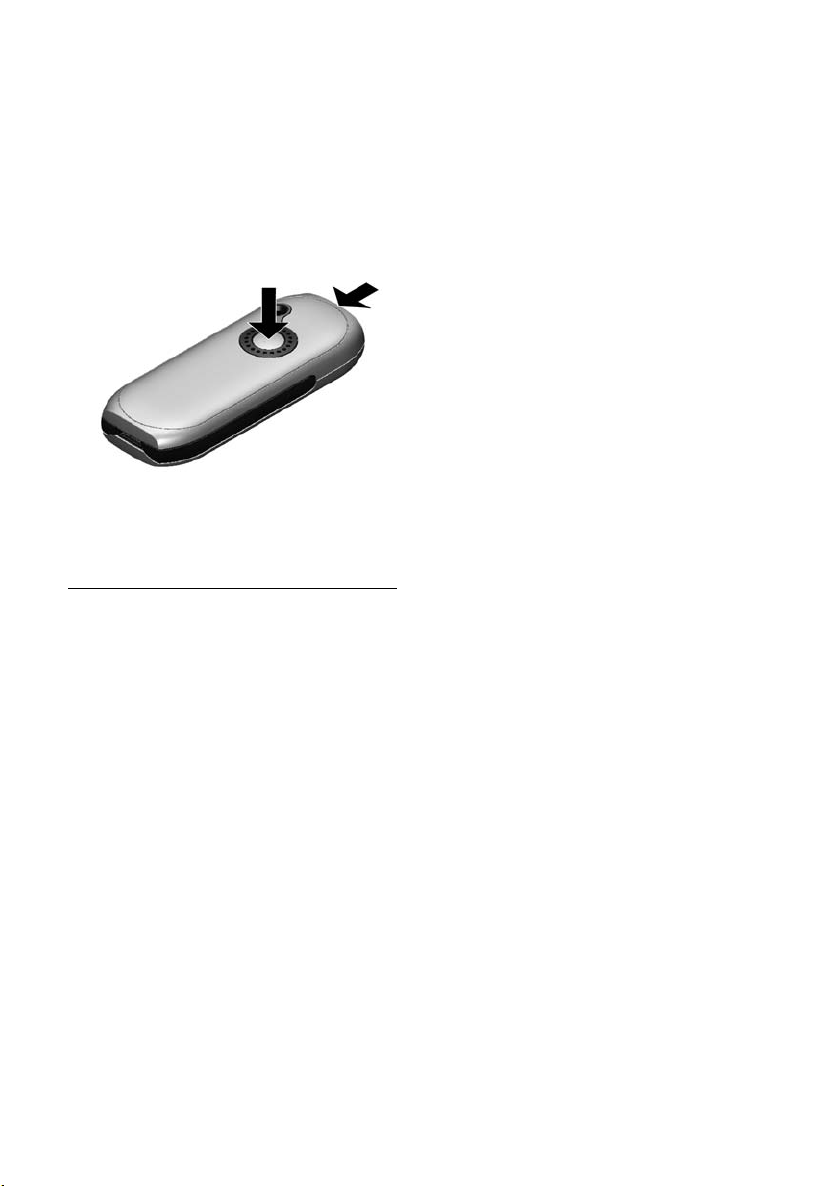
Préparer le téléphone
Ouvrir le couvercle de la batterie
1. Saisir l'appareil avec le clavier du côté
de votre main.
2. Appuyer le pouce de l'autre main sur le
miroir du haut-parleur (a) puis à l'aide
de l'index de cette main, soulever le
couvercle en haut du combiné (b) pour
le déclipser.
a
3. Relever le couvercle.
b
Placer le combiné sur son support et charger la batterie
1. Raccorder le bloc secteur du chargeur à
la prise électrique.
2. Placez votre combiné sur le chargeur
avec l'écran orienté vers le haut.
Dans sa configuration usine, le combiné
est déjà déclaré sur la base. Le symbole
INT 1 s'affiche à l'écran. Il est identifié par
le numéro interne 1 et le nom interne
INT 1. Vous pouvez changer le nom
(p. 47).
Lorsque l'écran affiche Recherche base ou
Inscrire SVP!, vous devez inscrire le
combiné à la main (p. 45). Le tableau
présenté p. 64 vous sera utile.
Pour charger la batterie, laisser le combiné
sur dans le chargeur.
Le chargement de la batterie est signalé
en haut à droite de l'écran par la
modification de l'indication de charge de
l'icône de batterie =. Pendant
l'opération de charge, le témoin de charge
indique l'état de charge de la batterie
(voir p. 1).
Premier chargement et déchargement de
la batterie :
Pour que le témoin de charge donne une
indication correcte, la batterie doit tout
d'abord avoir été complètement chargée
et déchargée.
Pour ce faire, chargez le combiné sans
interrompre l'opération en le laissant
pendant 5 heures sans tenir compte du
témoin de charge dans le chargeur. Après
cela, retirez le combiné du chargeur et
replacez-le ensuite à nouveau lorsque la
batterie est complètement déchargée.
Une fois la première charge et décharge
effectuées, vous pouvez reposer votre
combiné sur le chargeur après chaque
communication.
À noter :
u Vous devez toujours répéter cette
opération lorsque vous retirez et
réinsérez la batterie dans le combiné.
u La batterie s’échauffe durant la charge.
Il s’agit d’un phénomène normal et sans
danger.
u La capacité de charge de la batterie
diminue pour des raisons techniques
après quelque temps.
Votre téléphone est maintenant prêt à
fonctionner!
Pour un horodotage correct des appels et
éventuellement des messages entrants,
vous devez encore régler la date et
l’heure (p. 8).
Pour plus de précisions sur l'inscription de
combinés supplémentaires, voir p. 45.
Pour que votre Gigaset soit toujours à la
pointe…
Vous pouvez télécharger des mises à jour
du firmware sur Internet.
Procédez comme suit :
u Pour la connexion entre le PC et le
combiné, utiliser le câble de données
fourni.
7
Page 11
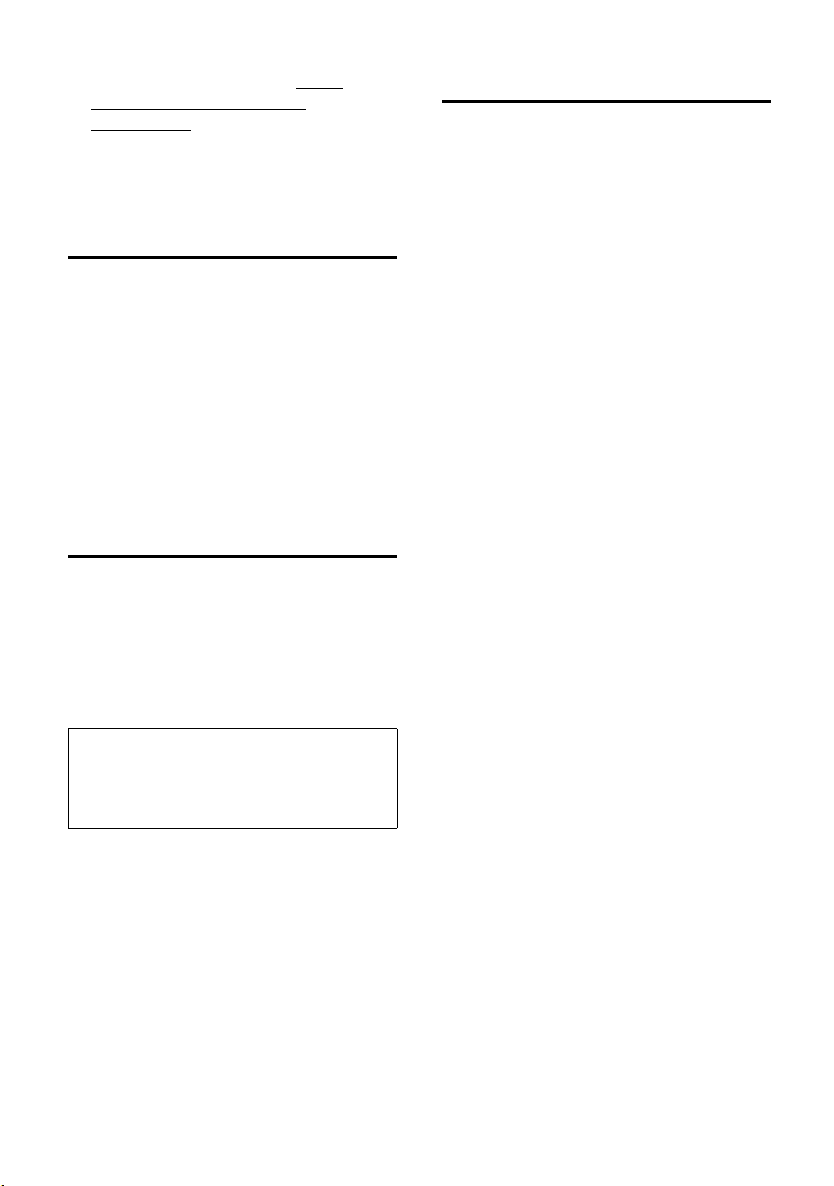
Préparer le téléphone
u Sur Internet, visiter le site http://
www.siemens-mobile.com/
gigasetsl740 et cliquer sur le lien
« Service downloads ».
u Charger ensuite la mise à jour du
firmware sur le combiné.
Allumer / Eteindre le combiné
a Maintenir appuyée la touche
« Raccrocher » pour allumer /
éteindre le combiné. Vous
entendez le bip de
confirmation.
Lorsque vous placez le combiné sur le
chargeur, il est automatiquement activé.
L'écran est éclairé. Vous pouvez désactiver
l'éclairage de l'écran, p. 53.
Activer/désactiver le
verrouillage du clavier
Activer le verrouillage du clavier :
Appuyer sur la touche # de manière
prolongée.
L'icône Ø s'affiche et vous entendez le bip
de confirmation.
Régler la date et l’heure
Pour plus de précisions sur la
manipulation du téléphone et sur les
éléments de commande, voir p. 9.
¢ Ð ¢ Date/Heure
v
~ À la ligne Date:, entrez jour/
mois/année sur 6 chiffres.
s Passer à la ligne suivante
Heure:.
~ Entrer l'heure et les minutes
sur 4 chiffres, par exemple
Q M 1 5 pour
7h15.
s Passer éventuellement à la
ligne Mode: .
r Choisir entre l'affichage 12
heures et l'affichage 24
heures. Si vous avez choisi le
mode d'affichage 12 heures,
vous pouvez utiliser la touche
am/pm à la ligne Heure:,
écran
pour passer du mode
d'affichage am à pm.
Sauver Appuyer sur la touche écran.
ATT ENT ION :
Le verrouillage du clavier empêche
également la composition des numéros
d'urgence.
Désactiver le verrouillage du clavier :
# Presser à nouveau de manière
prolongée.
Le verrouillage clavier se désactive
automatiquement lorsque vous recevez
un appel. Il se réactive à nouveau à la fin
de la communication.
8
Page 12

Manipuler le téléphone
Manipuler le téléphone
Touche de navigation
Dans ce manuel d'utilisation, le côté (haut,
bas, droite, gauche) de la touche de
navigation que vous devez enfoncer est
représenté en noir (ex : appuyer sur v
pour le côté droit).
Les fonctions de la touche de navigation
sont les suivantes :
Lorsque le combiné est en veille :
s Ouvrir le répertoire.
v Ouvrir le menu.
u Ouvrir la liste des combinés.
Dans des listes et menus:
t /s Naviguer vers le haut/vers le
bas.
v Valider l'entrée sélectionnée
(comme
u Revenir un niveau en arrière
dans le menu ou annuler.
OK).
Touches écran
Les fonctions des touches écran varient en
fonction du contexte. Exemple :
§Photo§ §§MMS§
1. Les fonctions en cours des touches écran
sont affichées au bas de l'écran.
2. Touches écran.
Les principales icônes utilisées à l'écran
sont les suivants :
• Ouvrir la liste des numéros bis.
¨ Ouvrir le menu principal ou un
menu contextuel.
W Touche Effacer : effacer les
entrées de la droite vers la
gauche, caractère par
caractère.
Î Revenir au niveau de menu
précédent ou annuler
l'opération.
Œ Ouverture du répertoire
d'adresses EMail.
Ò Ouvrir le répertoire principal.
Ó Copier le numéro dans le
répertoire.
1
2
Dans un champ d'entrée :
Utilisez la touche de navigation pour
déplacer le curseur en haut t, en bas s,
à droite v ou à gauche u.
9
Page 13
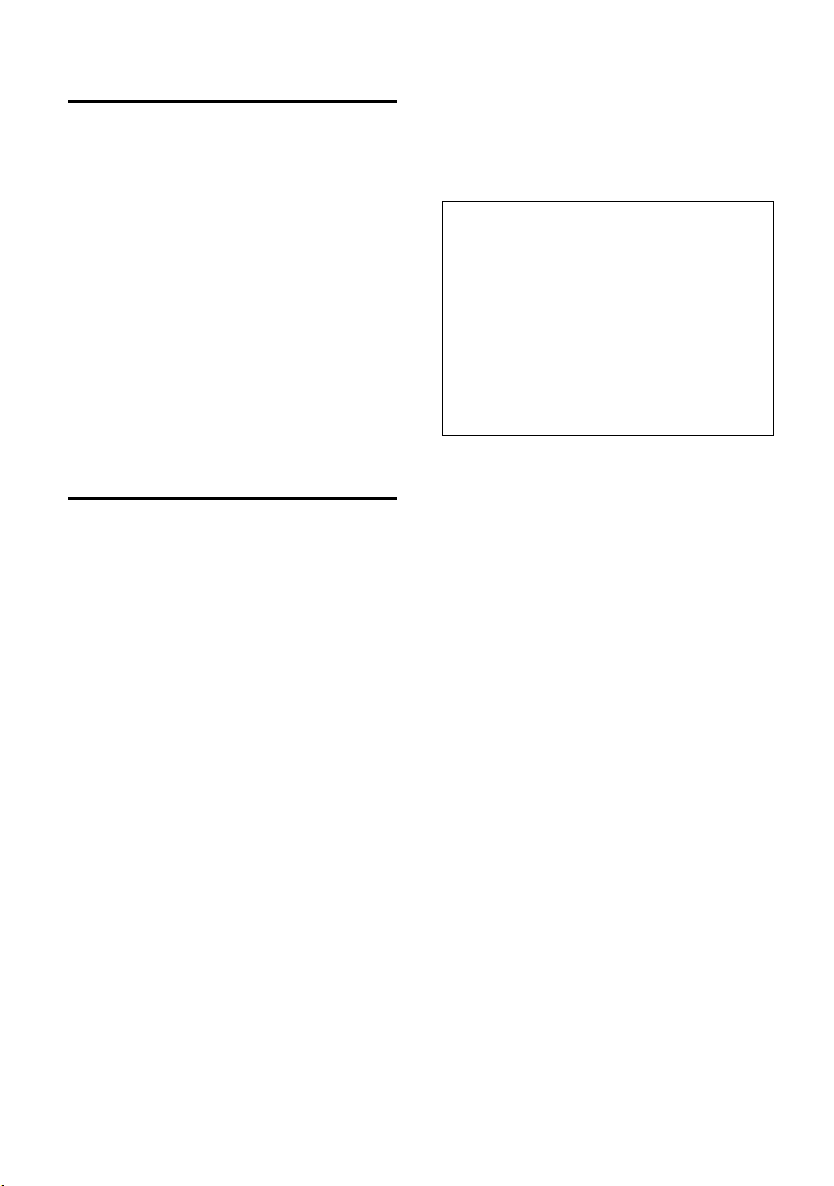
Manipuler le téléphone
Retour à l'écran de veille
À partir d'un point quelconque du menu,
procédez comme suit pour revenir à
l'écran de veille :
u appuyer sur la touche Raccrocher a
de manière prolongée ou
u ne manipuler aucune touche : L'écran
revient automatiquement à l'état de
veille après 2 minutes.
Les modifications qui n'ont pas été
validées ou enregistrées en appuyant sur
OK, Oui, Sauver, Envoi ou sur Sauvegarder OK
seront refusées.
L'écran en veille est reproduit p. 1.
Remarque concernant le manuel d'utilisation
Le présent manuel d'utilisation utilise les
icônes suivantes :
Ex : Copier entrée/Copier liste
Sélectionner l'une des deux
fonctions du menu indiquées
(la barre oblique / signifie
«ou»).
~ Entrer des chiffres ou des
lettres.
Sauver Les fonctions en cours des
touches écran, affichées au
bas de l'écran, apparaissent en
vidéo inverse. Appuyer sur la
touche écran située dessous
pour exécuter la fonction.
q Appuyer sur la touche de
contrôle haut ou bas (naviguer
vers le haut ou vers le bas).
r Appuyer sur la touche de
contrôle droite ou gauche (par
exemple, sélectionner un
paramètre).
c/Q/ * etc.
Appuyer successivement sur
les touches du combiné
représentées.
Le manuel d'utilisation représente les
étapes à suivre sous forme abrégée. Nous
expliquerons ci-après cette notation, à
partir de l'exemple « Modifier le volume
du haut-parleur pour le mode Mainslibres ».
¢ ï (1.)
v
Volume écoute
Sélectionner et appuyer
OK.
sur
r Régler le volume. (3.)
Sauver Appuyer sur la touche
écran.
a Appuyer de manière
prolongée (mode veille).
1. Lorsque le combiné est en mode repos,
appuyer à droite sur la touche de
navigation pour ouvrir le menu
principal.
Naviguez à l'aide de la touche de
navigation vers l'icône ï. Pour ce faire,
appuyez sur les flèches de direction
correspondantes présentes sur la
touche de navigation.
Le texte Sons / Audios'affiche dans la
ligne d'en-tête. Validez la sélection en
appuyant sur la touche écran
sous-menu
Sons / Audio apparaît à l'écran.
2. Appuyer en bas de la touche de
navigation jusqu'à ce que la fonction
Volume écoute soit sélectionnée et
valider la sélection avec
3. Réglez le volume à votre convenance
en pressant sur la touche de contrôle, à
droite (augmenter le volume) ou à
gauche (réduire le volume).
4. Appuyez sur la touche écran audessous de
modification.
5. Appuyez de manière prolongée sur la
touche Raccrocher afin de faire passer
le combiné en mode veille.
Sauver afin de valider la
OK.
(2.)
(4.)
(5.)
OK. Le
10
Page 14
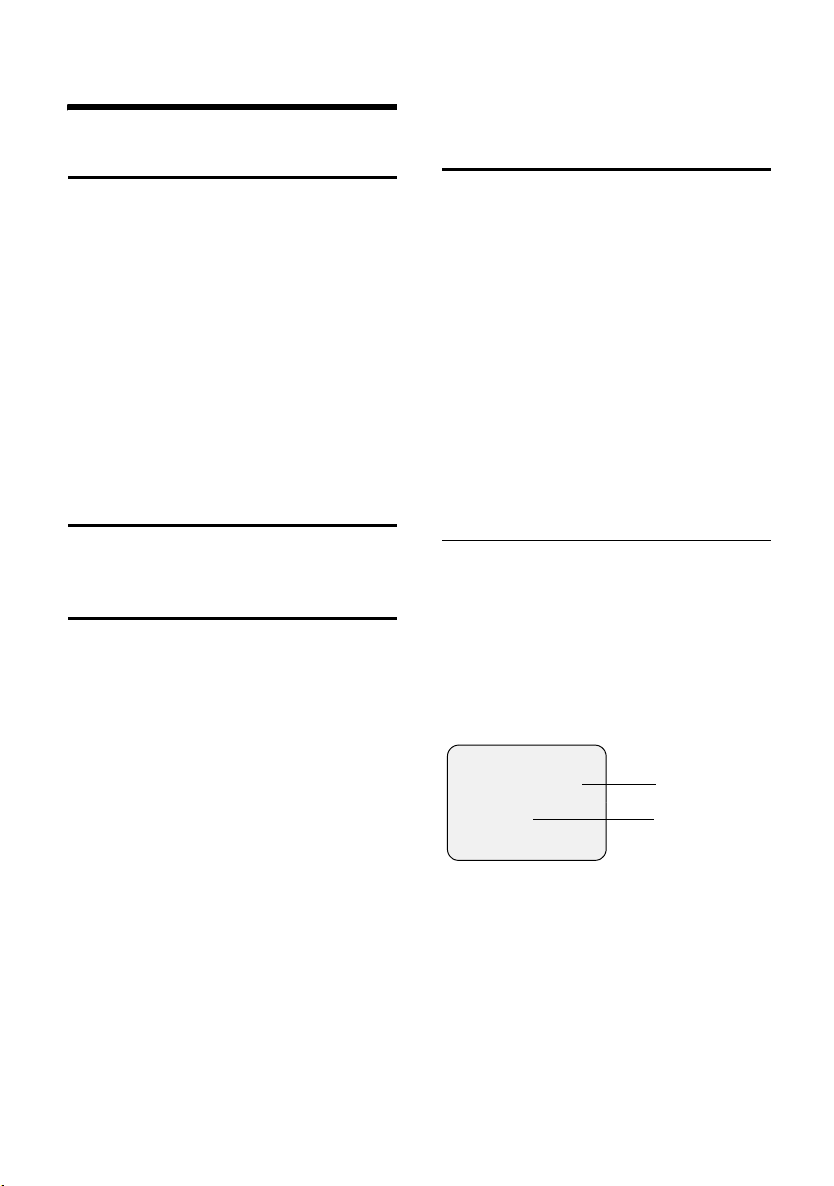
Téléphoner
Téléphoner
Appel externe
Les appels externes sont des appels vers le
réseau téléphonique public.
~c Entrer le numéro d'appel et
appuyer sur la touche
décrocher.
ou
c~ Appuyer sur la touche
décrocher c de manière
prolongée puis entrer le
numéro d'appel.
Appuyer sur la touche Raccrocher a
pour annuler la numérotation.
Mettre fin à la communication
Appuyer sur la touche Raccrocher a.
Accepter un appel entrant
Un appel entrant est signalé de trois
manières sur le combiné : par une
sonnerie, l'affichage à l'écran et par le
clignotement de la touche Mainslibres d.
Vous pouvez accepter l'appel de
différentes manières :
u appuyer sur la touche Décrocher
cou
u appuyer sur la touche écran Accept.
(appel externe) ou
u appuyer sur la touche Mains-libres
d.
Si le combiné se trouve sur son support et
que vous avez activé la fonction Décroché
auto. (p. 53), prenez simplement le
combiné en mains lorsque vous recevez
un appel.
Si vous êtes gêné par la sonnerie, pressez
sur la touche écran
Silence. Vous pouvez
prendre l'appel tant qu'il est visible à
l'écran.
Présentation du numéro
Lors d'un appel, le numéro ou le nom de
l'appelant s'affiche à l'écran lorsque les
conditions suivantes sont réunies :
u Votre opérateur réseau propose les
services « Présentation du Numéro » et
« Présentation du Nom »
u Vous avez souscrit à ces options de
service
u Votre correspondant n'a pas souscrit au
service « Secret permanent » ni activé
le « Secret appel par appel » pour
interdire la transmission de son
numéro
Affichage à l'écran avec le service
« Présentation du Numéro »
Le service Présentation du numéro affiche
à l'écran le numéro de l'appelant. Si le
numéro d'appel est enregistré dans votre
répertoire associé à un nom, ce dernier
s'affiche se substituant au numéro. Si une
image est associée au nom dans le
répertoire, elle s'affiche également
(p. 18). Le symbole de la sonnerie n'est
plus visible.
Å
1234567890
Accept. Silence
1. Symbole de la sonnerie
2. Numéro ou nom
À la place du numéro :
u L'écran affiche Appel externe si aucun
numéro n'est présenté.
u L'écran affiche Appel masqué si
l'appelant a activé le « Secret appel par
appel ».
u Idt. indisponible, si l'appelant a souscrit
au service « Secret permanent ».
1
2
11
Page 15
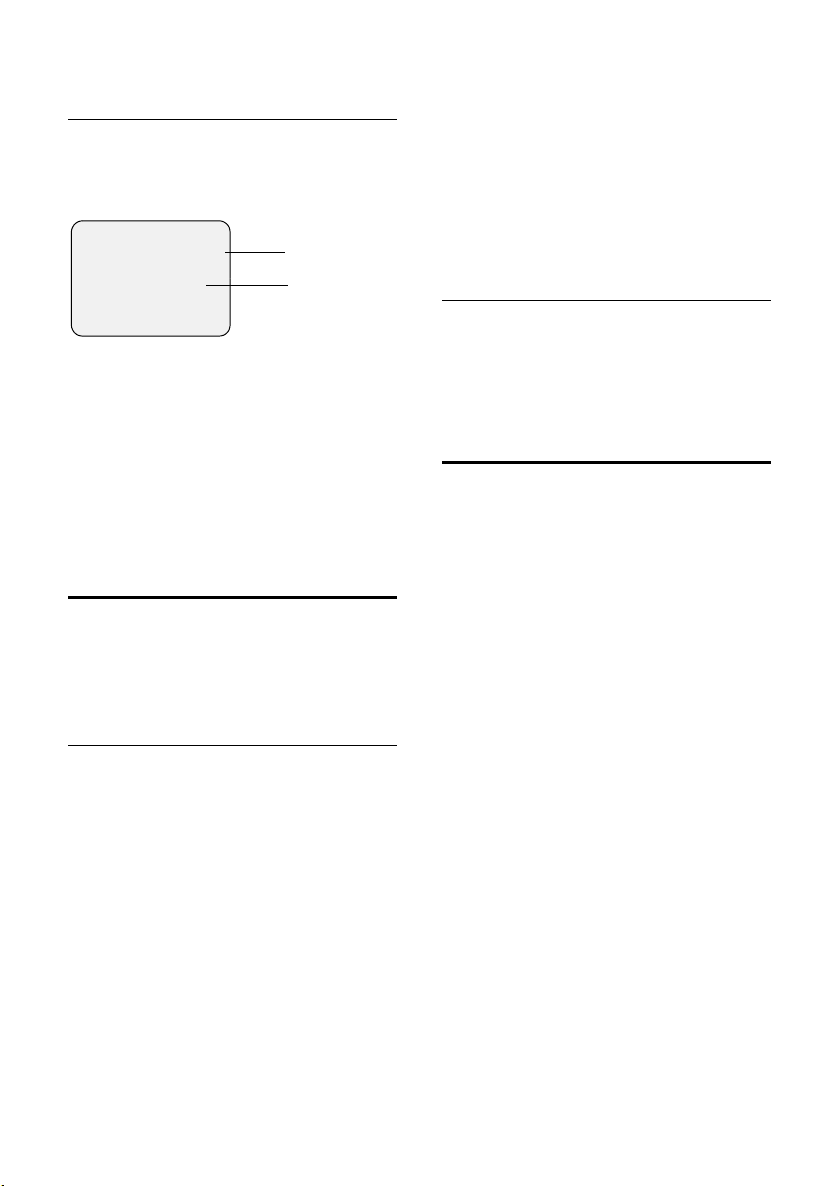
Téléphoner
Affichage à l'écran avec le service
« Présentation du Nom »
Si vous avez souscrit à ce service, le nom
enregistré par le réseau pour ce numéro
d'appelant s'affiche également, transmis
par le réseau.
Anna Lechner, Berlin
1234567890
Accept. Silence
1 Nom et lieu
2 Numéro d'appel
L'écran affiche Appel externe si aucun
numéro n'est présenté.
L'écran indique Appel masqué lorsque
l'appelant a activé le « Secret appel par
appel » (p. 13) ; il indique Idt. indispon ible si
l'appelant a souscrit au service « Secret
permanent ».
121
Mains-libres
Si vous voulez activer l'écoute « MainsLibres », informez-en votre
correspondant.
Désactiver pendant une conversation :
c Appuyer sur la touche
Décrocher. Vous passez en
mode Écouteur.
Si vous souhaitez reposer le combiné sur
sa base durant une communication,
maintenez la touche Mains-libres d
enfoncée tout en reposant le combiné.
Régler le volume en mode Mains-libres
d Appuyer à nouveau sur la
touche Mains-libres.
r Régler le volume.
Sauver Appuyer sur la touche écran.
Mode secret
Vous pouvez désactiver le microphone de
votre combiné. Votre correspondant
entend alors une musique d'attente.
Pendant une communication externe :
u Activer le mode secret sur le
combiné.
” Désactiver le mode secret.
Activer/désactiver le mode Mainslibres
Activer lors de la numérotation :
~ d Composer le numéro et
appuyer sur la touche Mainslibres.
Activer pendant une conversation :
d Appuyer sur la touche Mains-
libres.
12
Page 16
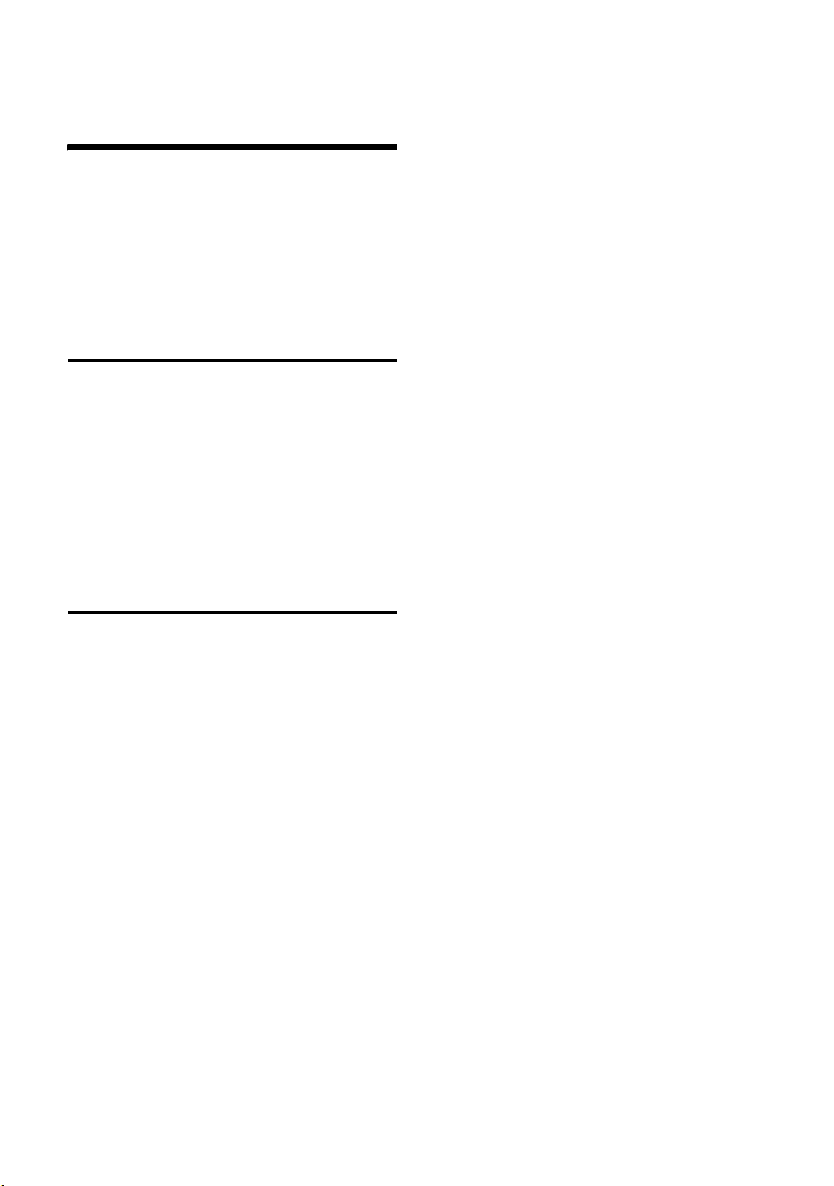
Services de l’opérateur réseau
Services de l’opérateur
réseau
Renseignez-vous auprès de votre
opérateur réseau pour connaître en détail
l'ensemble des services disponibles
suceptibles de vous intéresser et les
conditions pour y souscrire.
Services pour le seul appel suivant
v ¢ ê ¢ Secret app/appel
Masquer au destinataire la
présentation de son propre numéro
lors du prochain appel.
Entrez le numéro d'appel et appuyez sur la
touche Décrocher c.
Le numéro composé s'affiche précédé du
code d'accès au service (3651).
Services pour tous les appels
v ¢ ê ¢ Tous appels
Un code de service est envoyé à la fin de
chaque procédure. Après confirmation du
réseau téléphonique, appuyer sur la
touche « Raccrocher » a.
Vous pouvez sélectionner les services
suivants :
Transfert d'appel général
Transfert appel
Sélectionner une entrée et
appuyer sur
r La seule option possible en
France : Immédiat.
Modifier Passer la ligne suivante.
s
Appuyer sur la touche écran.
~ Entrer le numéro destinataire
du transfert.
© Appuyer sur la touche écran.
OK.
Sauvegarder
Sélectionner et presser sur
sr Sélectionner l'option
«Marche/Arrêt» du transfert.
Envoi Appuyer sur la touche écran.
OK.
Activer/désactiver le signal d'appel
(communication externe uniquement) :
Signal d'appel
Sélectionner et appuyer
OK.
sur
r Sélectionner l'option
«Marche/Arrêt».
Envoi Appuyer sur la touche écran.
Accès sélectif modulable
Accès sélectif
Sélectionner et valider
OK.
avec
Niveau d'accès
Sélectionner et valider
OK.
avec
Renseigner les champs affichés :
~ PIN réseau : Code confidentiel
d'accès au service
~ Option : 0 (Libre), 1 à 5
(Niveaux de restriction)
Etat : Toujours sélectionner
Init..
Envoi Appuyer sur la touche écran.
Modifier le code PIN réseau :
Accès sélectif
Sélectionner et appuyer
OK.
sur
PIN réseau Sélectionner et appuyer
OK.
sur
~ Entrer le code PIN courant.
~ Entrer le nouveau code PIN.
~ Répéter le nouveau code PIN.
Envoi Appuyer sur la touche écran.
13
Page 17
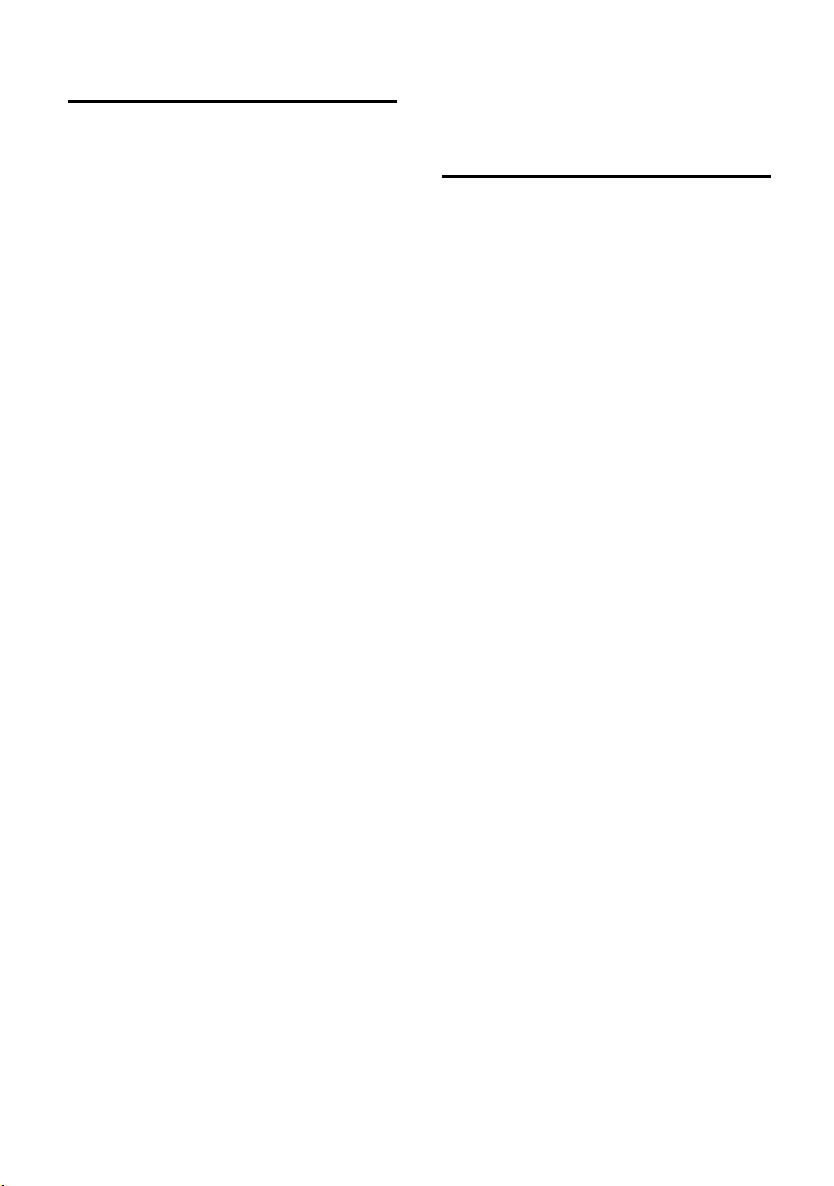
Services de l’opérateur réseau
Services en cours d'appel
AutoRappel
Votre correspondant est déjà en ligne,
vous êtes invité par un message de
l'opérateur à utiliser le service AutoRappel
pour êre rappelé par le réseau dès que la
ligne de votre correspondant se libère.
¢ AutoRappel
v
a Presser sur la touche
Raccrocher.
Activer le double appel :
Vous êtes en communication avec un 1er
correspondant :
Dble app Appuyer sur la touche écran.
Le 1er correspondant est mis
en garde.
~ Entrer le numéro du 2ème
correspondant.
Vous avez alors le choix entre les
possibilités suivantes :
u Va-et-vient :
Appuyer sur q pour passer d'un
correspondant à l'autre.
u Initier une conférence :
Presser sur la touche écran
u Terminer la communication avec un
correspondant :
Appuyer sur la touche Raccrocher a.
Confér..
Donner la priorité au signal d'appel :
v ¢ Prior. sign. appel
Services consécutifs à un appel
v ¢ ê
Supprimer une demande d'AutoRappel en
cours :
Autorappel suppr.
Sélectionner et appuyer
OK.
sur
Rappeler l’appelant :
Dernier appelant
Sélectionner et appuyer
OK.
sur
Un code de service (3131)
s'affiche et est transmis au
réseau.
Suivre les instructions
diffusées par le message
réseau.
Signal d'appel
En cours de communication, vous recevez
un second appel.
Vous pouvez :
Accepter le signal
Accept. Appuyer sur la touche écran.
Rejeter le signal
Refuser Appuyer sur la touche écran.
14
Page 18
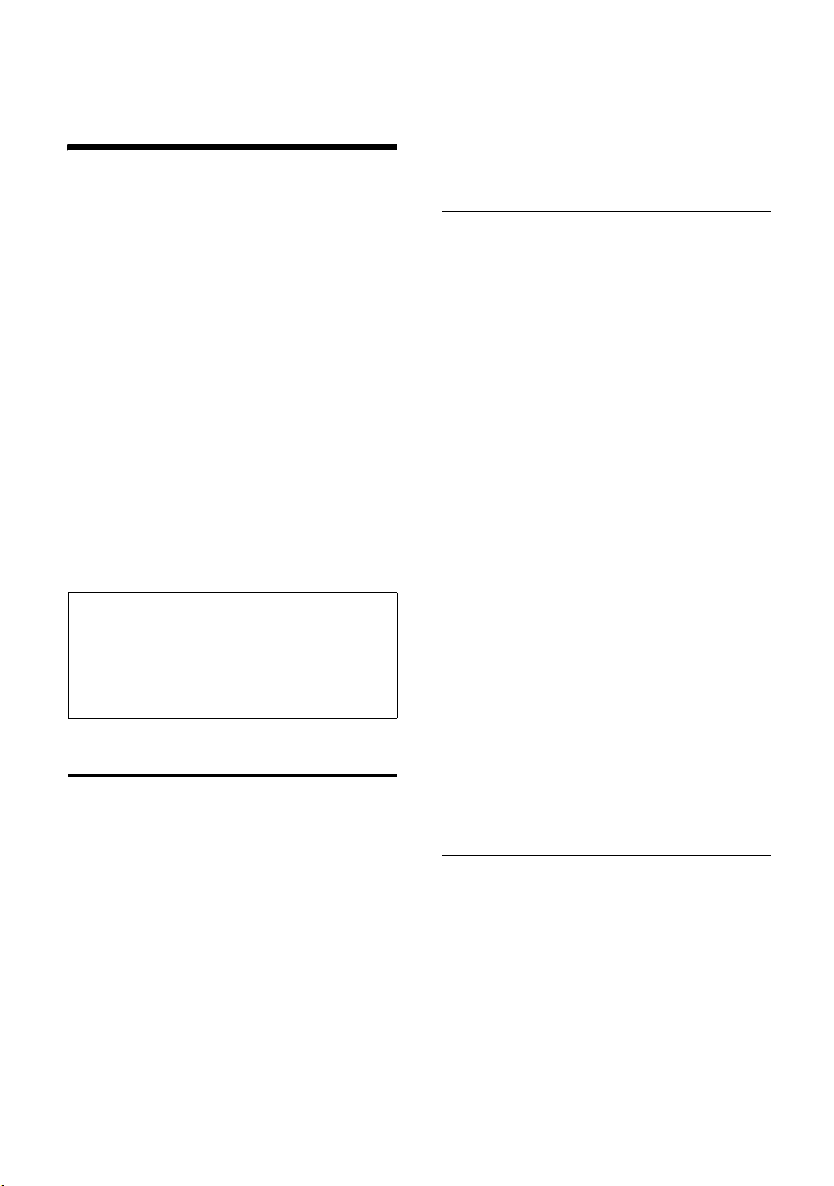
Utilisation du répertoire et des listes
Utilisation du répertoire et
des listes
Les listes sont les suivantes :
u Répertoire principal,
u Répertoire spécial,
u Répertoire d'adresses E-Mail,
u Liste des numéros Bis,
u Liste de SMS,
u Liste de MMS,
u Journal d'appels,
u Journal du répondeur.
Vous pouvez enregistrer jusqu'à
200 fiches dans l'ensemble des
répertoires (principal, spécial, E-Mail). Le
nombre de fiches dépend de l'espace
mémoire occupé par chaque fiche.
Chaque combiné possède ses propres
répertoires. Il est toutefois possible de
copier un répertoire d'un combiné à l'autre
(p. 17).
Remarques :
– Pour savoir comment saisir des noms, voir
p. 70.
– L'aide à la saisie de texte EATONI vous
assiste dans la saisie des noms et des
adresses E-Mail voir p. 71.
Répertoires (principal / spécial)
Enregistrez dans le répertoire principal
les numéros et les noms correspondants.
Pour ouvrir le répertoire, le combiné étant
en mode veille, utilisez la touche s.
Enregistrez dans le répertoire spécial par
exemple les préfixes et autres numéros
importants ou fréquemment utilisés.
Vous pouvez associer des touches de
raccourci à 9 des fiches de ce répertoire
spécial pour une numérotation abrégée
rapide (p. 15). Pour ouvrir le répertoire
spécial, appuyer sur la touche C.
Longueur des entrées
Numéro : 32 chiffres maximum
Nom : 16 caractères maximum
Créer une fiche dans le répertoire principal
s ¢ Nouvelle entrée
~ Entrer un numéro.
s Passer à la ligne Nom.
~ Saisir le nom.
s Passer à la ligne Annivers.:.
Appuyer sur la touche
pour définir le rappel
Anniversaire. Sauvegarder
avec la touche
s Passer à la ligne Image :. Si
nécessaire, Associer une
image (voir p. 18).
© Appuyer sur la touche écran.
Sauvegarder
Sélectionner et appuyer
OK.
sur
a Appuyer de manière
prolongée (mode veille).
Lorsque le curseur se trouve sur la ligne
Annivers.:, vous pouvez enregistrer l'entrée
en appuyant sur
Dans le cas où votre téléphone est relié à
un autocommutateur privé, suivez les
indications données p. 62.
Sauver.
Modifier
Sauver.
Créer une fiche dans le répertoire spécial
Vous pouvez associer une touche de
raccourci (0,2-9) à neuf des fiches du
répertoire spécial. Lorsque, le combiné
étant en mode veille, vous appuyez de
manière prolongée sur la touche de
raccourci puis sur la touche Décrocher
c, le numéro associé est
immédiatement composé. Les fiches
associées à une touche de raccourci
figurent au début du répertoire spécial.
15
Page 19
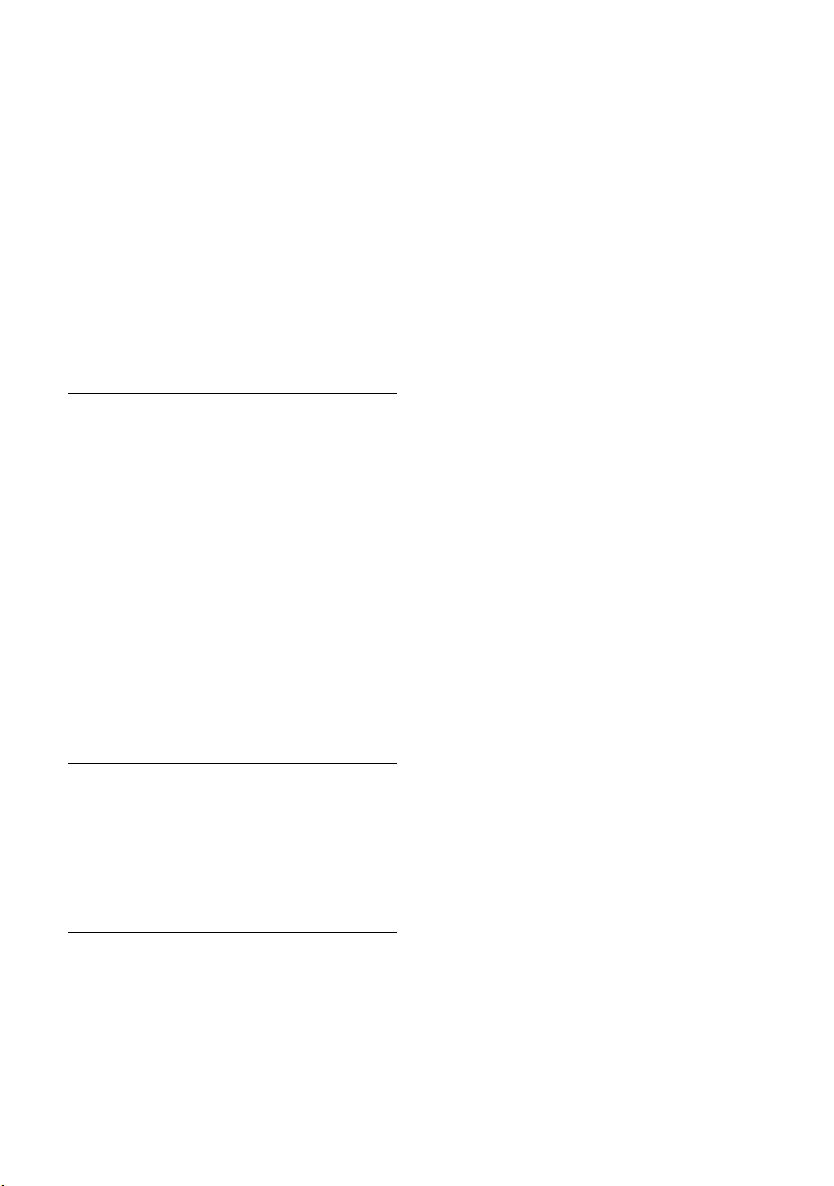
Utilisation du répertoire et des listes
¢ Nouvelle entrée
C
~ Entrer un numéro.
s Passer à la ligne Nom :.
~ Saisir le nom.
s Passer à la ligne Touche:.
r Le cas échéant, sélectionner la
touche de raccourci.
Sauver Appuyer sur la touche écran
a Appuyer de manière
prolongée (mode veille).
Sélectionner une fiche dans les répertoires (principal/spécial)
s / C Ouvrir l'un des répertoires.
Vous avez le choix entre les possibilités
suivantes :
u Parcourir la liste jusqu'à l'entrée, c'est-
à-dire s appuyer de manière répétée
jusqu'à ce que le nom recherché soit
sélectionné.
u Entrer le premier caractère du nom,
puis appuyer sur s pour rechercher le
nom dans la liste.
u Entrer les premiers caractères du nom
jusqu'à ce que le nom recherché soit
sélectionné.
Composer un numéro à partir de l'un des répertoires
s / C ¢ s (sélectionner une
fiche)
c Appuyer sur la touche
Décrocher. Le numéro est
composé.
Gérer les fiches des répertoires
s / C ¢ s (sélectionner la fiche)
Visualiser/modifier l'entrée :
Afficher Appuyer sur la touche écran.
L'entrée s'affiche.
Revenir avec
OK ou :
Modifier Éventuellement, appuyer sur
la touche écran pour modifier
l'entrée.
Exécutez les modifications et
enregistrez-les avec ©
Sauvegarder.
a Appuyer de manière
prolongée (mode veille).
¢
Utiliser les autres fonctions du menu :
v Ouvrir le menu.
Vous pouvez sélectionner les fonctions
suivantes avec s.
Utiliser le No
Vous pouvez modifier ou compléter, un
numéro enregistré puis le composer ou
appeler d'autres fonctions en appuyant
sur ©.
Modifier entrée
Modifier l'entrée sélectionnée.
Effacer entrée
Supprimer l'entrée sélectionnée.
Entrer comme VIP (uniquement répertoire
principal)
Attribuer à la fiche sélectionnée le
statut VIP (Very Important Person) et
lui attribuer un son comme mélodie
(p. 40). La mélodie de sonnerie vous
permet alors de savoir qui vous appelle.
Préalable : présentation du numéro.
Copier et modif. (uniquement répertoire
principal)
Pour éviter de devoir resaisir une fiche
similaire, vous pouvez en réaliser une
copie, puis modifier cette entrée.
Copier entrée
Envoyer une seule fiche à un autre
combiné. Voir la section suivante.
Effacer liste
Effacer toutes les fiches de l'un des
répertoires.
Copier liste
Envoi de la liste complète à un autre
combiné. Voir la section suivante.
16
Page 20
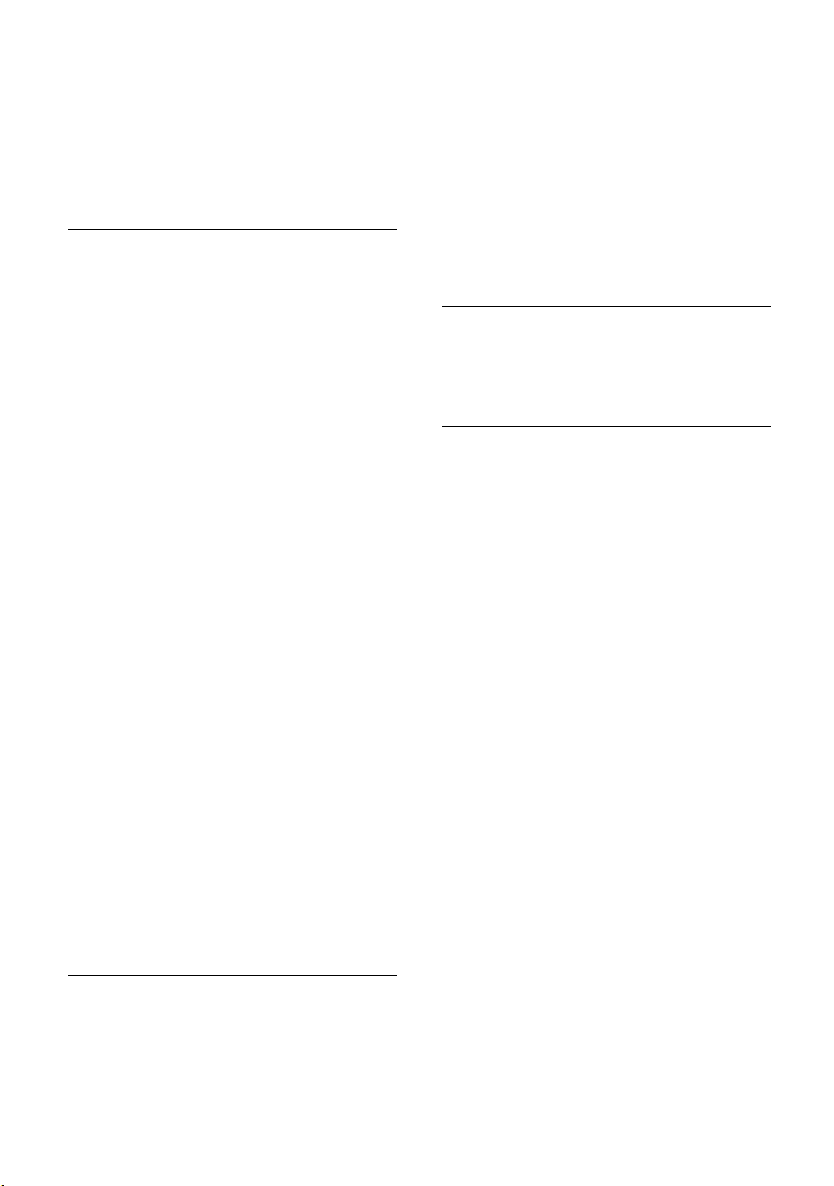
Utilisation du répertoire et des listes
Mémoire dispo.
Afficher le nombre d'entrées libres
dans l'ensemble des répertoires
(principal, spécial, adresses E-Mail).
Copier l'un des répertoires vers un autre combiné
Préalable : le combiné de l'émetteur et
celui du destinataire sont inscrits sur la
même base. L'autre combiné doit être en
mesure d'envoyer et de recevoir des fiches
de répertoire.
s/ C
Copier entrée/ Copier liste
~ Saisir le numéro interne du
Oui/ Non Après Copier entrée: indiquez si
Le succès du transfert est confirmé par un
message et par un bip de confirmation sur
le combiné du destinataire.
¢ s (Sélectionner
l'entrée ; p. 16)
menu)
Sélectionner et appuyer
OK.
sur
combiné destinataire et
appuyer sur
vous voulez envoyer une
entrée supplémentaire.
¢ v (Ouvrir le
OK.
À noter :
u Les images associées et les touches de
raccourci ne sont pas transmises.
u Les entrées comportant des numéros
identiques ne sont pas remplacées chez
le destinataire.
u Le transfert s'interrompt lorsque le
téléphone sonne ou que la mémoire du
combiné du destinataire est saturée.
Enregistrer dans le répertoire principal un numéro affiché
Vous pouvez enregistrer dans le répertoire
principal des numéros affichés dans une
liste, par ex. le journal d'appels, dans un
SMS ou dans un module texte MMS ou
encore pendant une communication.
Si vous avez demandé la présentation du
nom de l'appelant, les 16 premiers
caractères du nom transféré sont ajoutés à
la ligne Nom.
Un numéro s'affiche :
¢ No.vers répert.
v
Complétez l'entrée. Voir p. 15.
Récupérer un numéro depuis le répertoire
Ouvrir le répertoire avec s ou ©
¢ Répertoire. Sélectionnez une entrée et
appuyez sur
Enregistrer une date anniversaire
Vous pouvez associer à chaque fiche du
répertoire une date anniversaire et
spécifier l'heure à laquelle le rappel de la
date anniversaire doit intervenir.
¢ s Afficher
s
Afficher Appuyer sur la touche écran.
Modifier Appuyer sur la touche écran.
s Passer à la ligne Annivers.:.
Modifier Appuyer sur la touche écran.
~ Passer à la ligne Date: Entrer le
s Passer à la ligne Heure:.
~ Entrer l'heure et les minutes
s Passer à la ligne Mémo: .
r Choisir le type de
OK Appuyer sur la touche écran.
Sauver Appuyer sur la touche écran.
OK.
Sélectionner et afficher une
fiche, p. 16)
jour et le mois sur 4 chiffres.
sur 4 chiffres pour le rappel de
date anniversaire.
signalisation. Pour les sons du
gestionnaire de fichiers, il est
indispensable de spécifier
l'heure pour le rappel de date
anniversaire. Pour une
notification visuelle,
l'indication de l'heure est
optionnelle.
17
Page 21
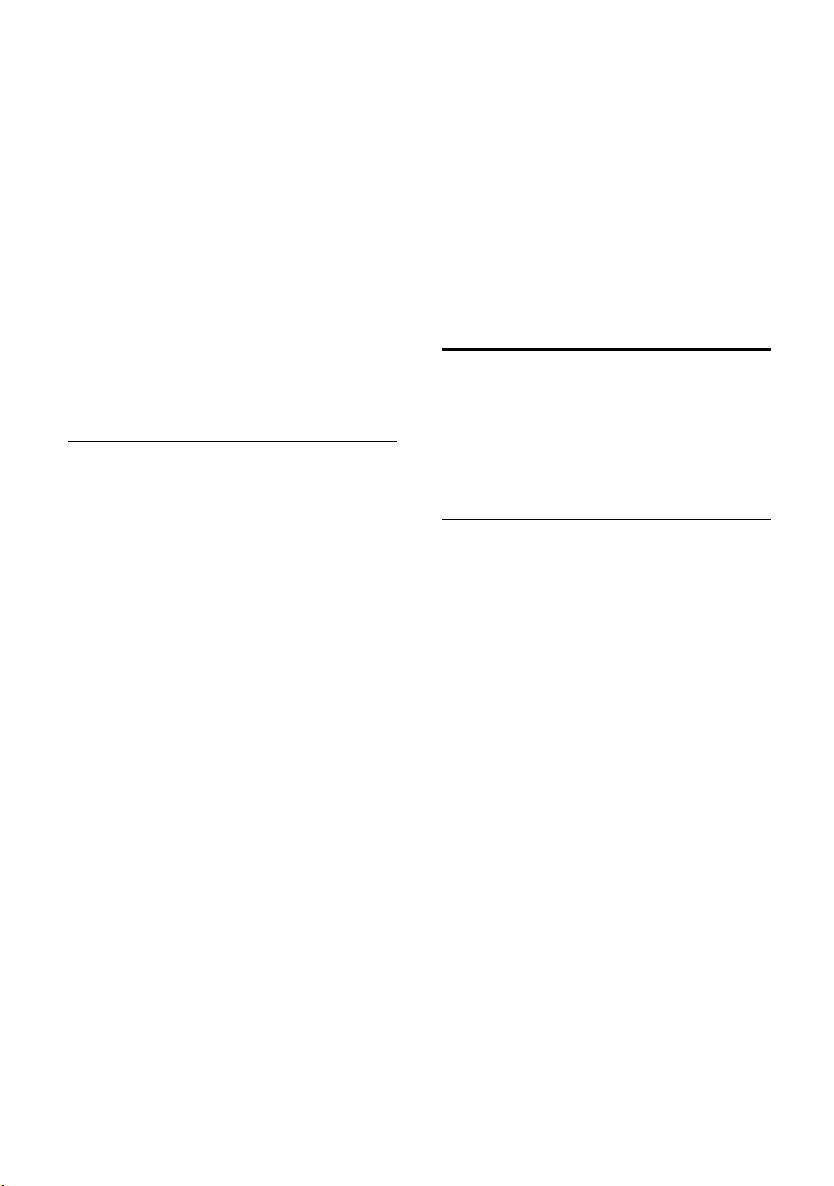
Utilisation du répertoire et des listes
a Appuyer de manière
prolongée (mode veille).
Effacer la date anniversaire :
Sélectionner et afficher la fiche à modifier
puis passer à la ligne Annivers.:. Appuyer
successivement sur les touches écran
Modifier, Effacer et Sauver.
Rappel d'une date anniversaire :
Un rappel de date anniversaire utilise la
mélodie que vous avez choisie.
La touche écran
fin au rappel de date anniversaire.
Silence permet de mettre
Associer une image à une fiche du répertoire
Préalable : Présentation du numéro.
s ¢ s Afficher
Sélectionner et afficher une
fiche, p. 16)
Afficher Appuyer sur la touche écran.
Modifier Appuyer sur la touche écran.
s Passer à la ligne Image
Ajouter Appuyer sur la touche écran.
Mes images / Images reçues
Sélectionner et appuyer
OK.
sur
q Sélectionner l'image. Lorsque
vous appuyez sur
l'image s'affiche. Lorsque vous
appuyez sur OK, l'image est
enregistrée.
© Appuyer sur la touche écran.
Sauvegarder
Sélectionner et appuyer
OK.
sur
L'image s'affiche sur l'écran à la réception
d'un appel externe du correspondant.
Suppression du lien avec l'image
Sélectionner et afficher la fiche à modifier
(p. 16). Passez à la ligne Image :.
© Ouvrez le menu.
Afficher,
Supprimer image
Sélectionner et appuyer
OK.
sur
Sauvegarder
L'image n'est pas supprimée du
gestionnaire de fichiers.
Modifier le lien avec l'image
Supprimez l'ancien lien avec l'image et
associez une nouvelle image.
Répertoire d'adresses E-mail
Enregistrez dans le répertoire d'adresses
E-Mail les adresses électroniques (par
exemple pour les SMS destinés à un
courrier électronique).
Enregistrement d'une nouvelle adresse E-Mail
s Ouvrir le répertoire.
<Répert. e-mail>
Sélectionner et appuyer sur
OK.
Nouvelle entrée
Sélectionner et appuyer
sur OK.
~ Entrer une adresse E-Mail.
© Appuyer sur la touche écran.
Sauvegarder
Sélectionner et appuyer
OK.
sur
a Appuyer de manière
prolongée (mode veille).
Vous pouvez, pendant la saisie, appuyer
sur © pour ouvrir le menu et utiliser les
fonctions suivantes :
Insérer "."/Insérer "@"
Sélectionner et appuyer
OK.
sur
Saisie intuitive
Sélectionner et appuyer sur
pour activer/désactiver la
saisie assistée de texte (p. 71).
OK
18
Page 22
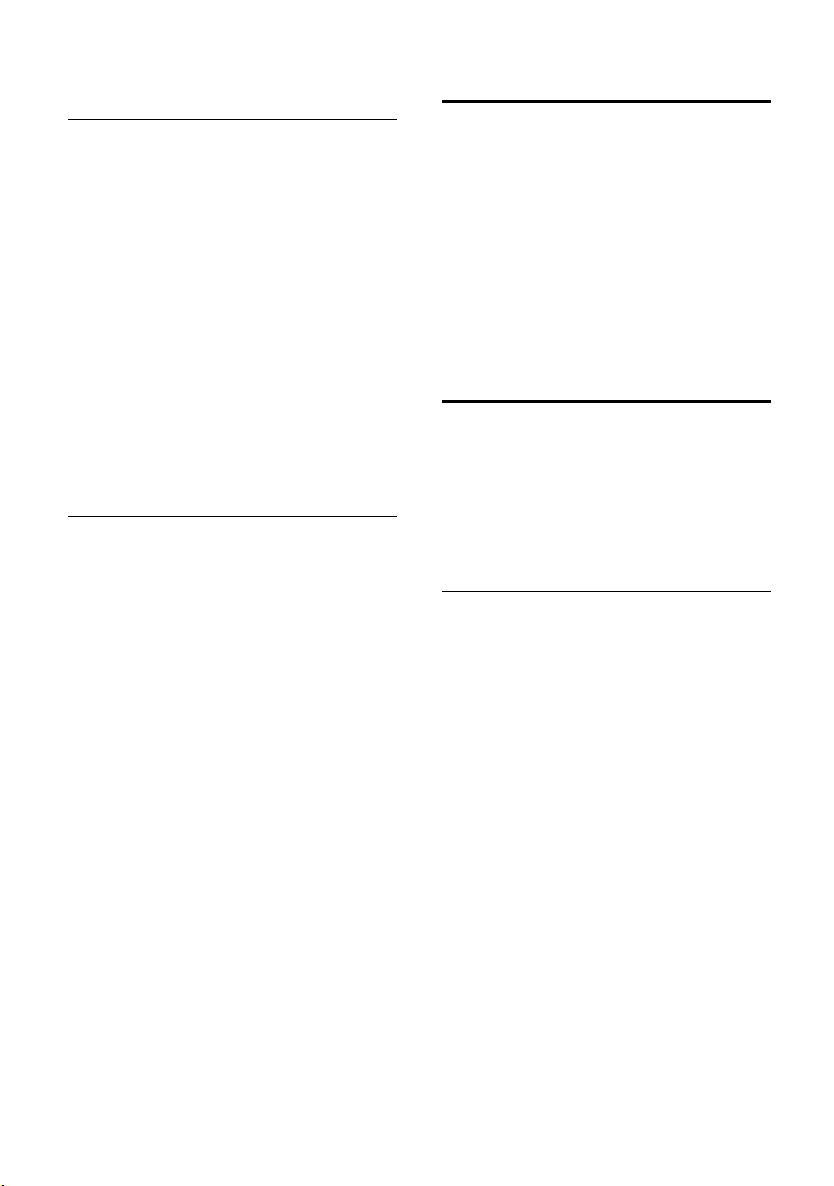
Utilisation du répertoire et des listes
Afficher et modifier l'adresse électronique
s ¢ <Répert. e-mail>
s Sélectionner l'entrée.
Afficher Appuyer sur la touche écran.
L’entrée s’affiche.
Revenir au précédent avec
ou :
Modifier Le cas échéant, appuyer sur la
touche écran pour modifier
l'entrée.
Exécutez les modifications
et appuyez sur ©
Sauvegarder
a Appuyer de manière
prolongée (mode veille).
OK.
OK
Gestion des entrées dans le répertoire d'adresses E-Mail
s ¢ <Répert. e-mail>
¢ s (Sélectionner l'entrée ; p. 16)
¢ v (Ouvrir le menu )
Vous pouvez sélectionner les fonctions
suivantes avec s.
Modifier entrée
Modifier l'entrée sélectionnée.
Effacer entrée
Supprimer l'entrée sélectionnée.
Copier et modif.
Pour éviter de devoir saisir deux fois
une entrée similaire, vous pouvez en
réaliser une copie, puis modifier cette
entrée. Enregistrez la modification avec
¢ Sauvegarder.
©
Effacer liste
Effacer toutes les adresses E-Mail.
Affichage de l'espace libre
s ¢ s (Sélectionner l'entrée ; p. 16)
¢ v (Ouvrir le menu)
Mémoire dispo.
Sélectionner et appuyer
OK.
sur
a Appuyer de manière
prolongée (mode veille).
L'écran affiche le nombre d'entrées libres
dans l'ensemble des répertoires principal,
spécial (p. 15) et d'adresses E-Mail (p. 18).
Liste des numéros Bis
La liste des numéros Bis contient les dix
derniers numéros composés sur le
combiné. Lorsque l'un des numéros figure
dans le répertoire, le nom associé
s'affiche.
Répétition manuelle de la numérotation
c Appuyer brièvement sur la
touche.
sc Sélectionner l'entrée et
appuyer de nouveau sur la
touche Décrocher.
Le numéro est sélectionné.
Lorsqu'un nom s'affiche, vous pouvez
afficher le numéro associé à l'aide de la
touche Afficher.
19
Page 23
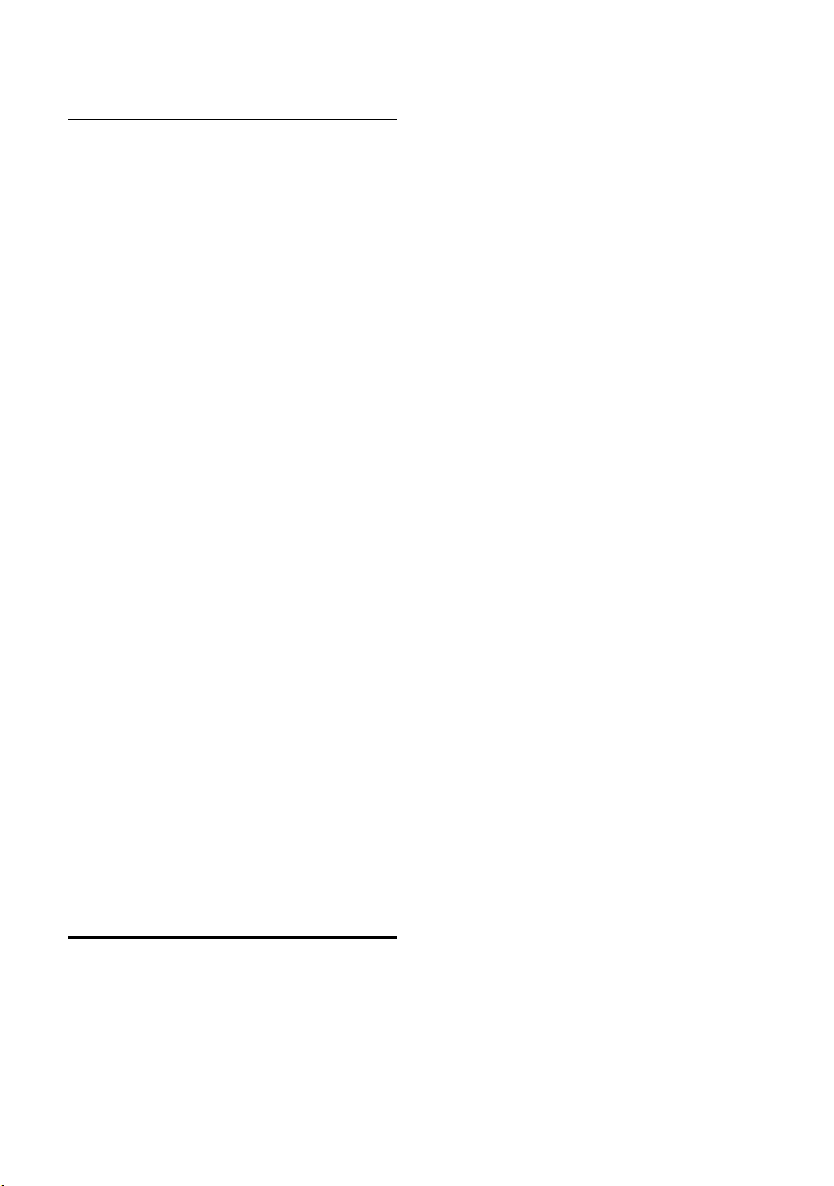
Utilisation du répertoire et des listes
Gestion des entrées de la liste des numéros Bis
c Appuyer brièvement sur la
touche.
s Sélectionner une entrée.
v Ouvrir le menu.
Vous pouvez sélectionner les fonctions
suivantes à l'aide de la touche s.
Renumérot.Auto.
Le numéro est composé
automatiquement toutes les
20 secondes. La touche Mains-libres
clignote en même temps. La fonction
Écoute amplifiée est activée. Si le
correspondant répond, pressez sur la
touche Décrocher c. Au bout de
30 secondes sans réponse, l'appel est
interrompu. La fonction se termine
automatiquement après 10 tentatives
de numéroter restées sans succès et
lorsqu'une communication intervient
pendant ce temps.
Utiliser le No
Vous pouvez modifier ou compléter un
numéro de la liste des numéros bis.
Vous pouvez ensuite composer un
numéro ou appeler d'autres fonctions
en appuyant sur ©.
No.vers répert.
Copie dans le répertoire (p. 17).
Effacer entrée
Supprimer l'entrée sélectionnée.
Effacer liste
Effacer toutes les entrées.
Journal des événements :
Touche « Messages »
Ce journal regroupe plusieurs listes
d'événements archivés accessibles avec la
touche Messages f :
u Liste de MMS (Messages Multimédia)
u Liste de SMS (Mini messages texte)
Dans le cas où plusieurs boîtes de
réception SMS ont été créées, les listes
correspondantes sont affichées.
u Notification de messages reçus sur la
messagerie externe (hébergée sur le
réseau). Dans le cas où votre
fournisseur réseau prend en charge ce
service et que la touche de raccourci
(Tch 1) est définie pour y accéder
rapidement (p. 43).
u Journal des appels
Dès qu'une nouvelle entrée est reçue
dans une liste, un bip retentit. La
touche f clignote.
Lorsque de nouvelles entrées figurent
dans plusieurs listes et que vous avez
ouvert au moins une de ces listes, la
touche f ne clignote plus après que
vous êtes sorti du menu.
Lorsqu'il subsiste de nouveaux messages/
nouvelles entrées, vous pouvez réactiver
le clignotement à l'aide de la touche
Messages (p. 21), par exemple pour
signaler à d'autres utilisateurs les
nouvelles entrées/nouveaux messages.
Selon la situation, vous pouvez ouvrir les
listes suivantes à l'aide de la touche
u Si aucune liste ne comporte de
nouveaux messages, toutes les listes
sont proposées, sauf la liste de MMS.
u Dans le cas où une seule liste
comporte de nouvelles entrées, la
première nouvelle entrée de cette liste
est affichée.
Dans le cas où les entrées se trouvent
dans une boîte de réception SMS
personnelle, la liste des boîtes
personnelles s'affiche.
u Dans le cas où plusieurs listes
comportent de nouvelles entrées, les
listes concernées sont proposées à la
sélection.
u Dès qu'un premier nouveau message a
été enregistré dans votre messagerie
externe (hébergée sur le réseau), vous
recevez, avec une configuration
appropriée, une notification envoyée
f :
20
Page 24
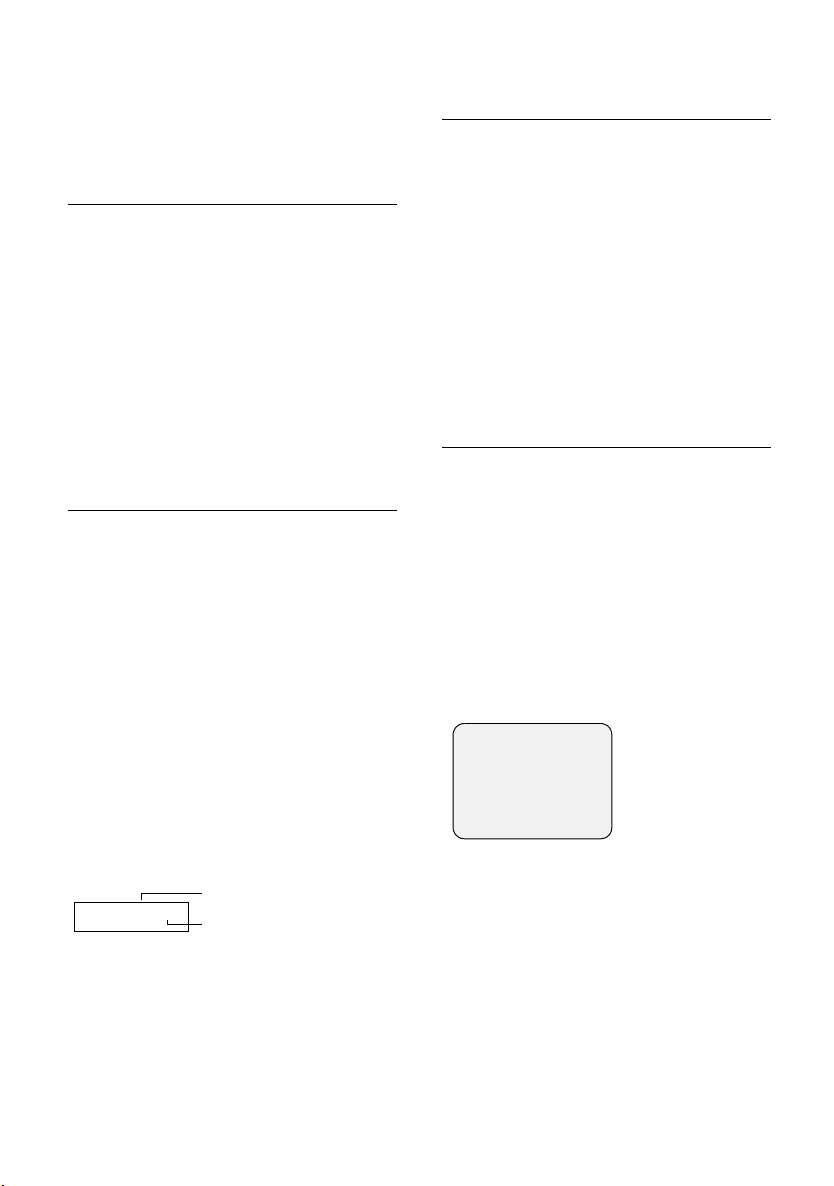
Utilisation du répertoire et des listes
par le réseau. (Pour plus d'informations
renseignez-vous auprès de votre
fournisseur de service)
Réactiver le clignotement de la touche Messages
Préalable : Après lecture partielle du
journal, il subsiste encore au moins une
nouvelle entrée « non lu » dans l'une des
listes.
f Ouvrir le journal des
événements.
Act. LED messg.
Sélectionner et appuyer
OK.
sur
a Appuyer de manière
prolongée (mode veille).
Journal des appels
Préalable : Vous avez souscrit au service
« Présentation du Numéro » de l'opérateur
réseau.
Les numéros correspondant aux
30 derniers appels reçus sont enregistrés.
En fonction du Type de liste configuré, Tous
appels ou seuls les Appels perdus sont
enregistrés (p. 21).
Plusieurs appels provenant du même
numéro
u sont enregistrés plusieurs fois, en
fonction du type de liste Tous appels.
u sont enregistrés une fois, en fonction
du type de liste Appels perdus (le dernier
appel).
Le journal d'appels s'affiche comme suit :
Nombre de nouvelles
Journal: 01+02
entrées
Nombre d'anciennes
entrées lues
Configurer le type de liste du journal d'appels
f ¢ Journal: 01+02 ¢ 2 x v ¢ Typ e
de liste
¢ OK
Appels perdus/ Tous appels
Sélectionner et appuyer
OK.
sur
La configuration courante est
marquée par ‰.
a Appuyer de manière
prolongée (mode veille).
Lorsque vous changez de type de liste, les
entrées présentes dans la liste sont
conservées.
Ouvrir le journal d'appels
f Appuyer.
<Autres messages>
Le cas échéant, sélectionner et
appuyer sur
Journal: 01+02
Sélectionner et appuyer
OK.
sur
q Sélectionner une entrée.
Le journal d'appels affiche le dernier
appel reçu.
Exemple d'entrée dans le journal :
____ Appels perdus___
Nvl Appel 01/02
1234567890
12.07.03 09:45
Effacer Réponse
L'écran affiche :
u le type de liste (dans l'en-tête)
u le statut de l'entrée
Nvl Appel : nouvel appel perdu
Appel lu : entrée déjà lue.
Appel reçu : L'appel a été accepté
(uniquement dans le type de liste Tou s
appels).
u Numéro d'ordre de l'entrée
Exemple : 01/02 désigne la première
entrée sur deux.
OK.
21
Page 25
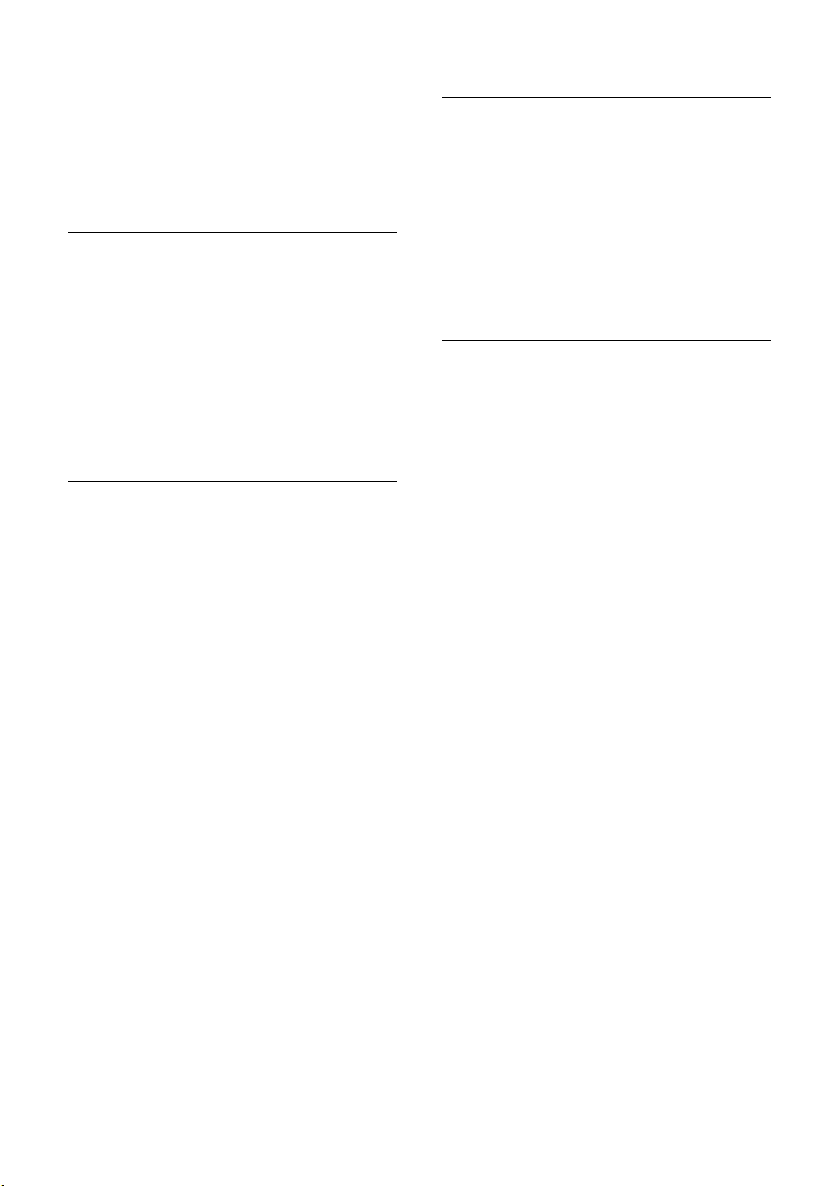
Utilisation du répertoire et des listes
u Numéro ou nom de l'appelant
La procédure pour copier le numéro de
l'appelant dans le répertoire figure
p. 17.
u Date et heure de l'appel
Rappeler l’appelant
Préalable : le numéro de l'appelant a été
transmis (p. 11).
¢ Journal:
f
s Sélectionner l'entrée.
Réponse Appuyer sur la touche écran.
Le rappel intervient immédiatement. Le
numéro est entré dans la liste des
numéros Bis.
Effacer l'entrée
f ¢ Journal:
s Sélectionner l'entrée.
Effacer Appuyer sur la touche écran.
a Appuyer de manière
prolongée (mode veille).
Effacer le journal des appels
Attention : Toutes les entrées, anciennes
et nouvelles, seront effacées.
¢ Journal: ¢ v (Ouvrir le menu)
f
Effacer liste
Sélectionner et appuyer
OK.
sur
a Appuyer de manière
prolongée (mode veille).
Lire le nom de l'appelant
Préalable : le nom de l'appelant a été
transmis conjointement à son numéro.
¢ Journal:
f
q Sélectionner l'entrée.
v Ouvrir le menu.
Nom / Info Sélectionner et valider
OK.
avec
22
Page 26
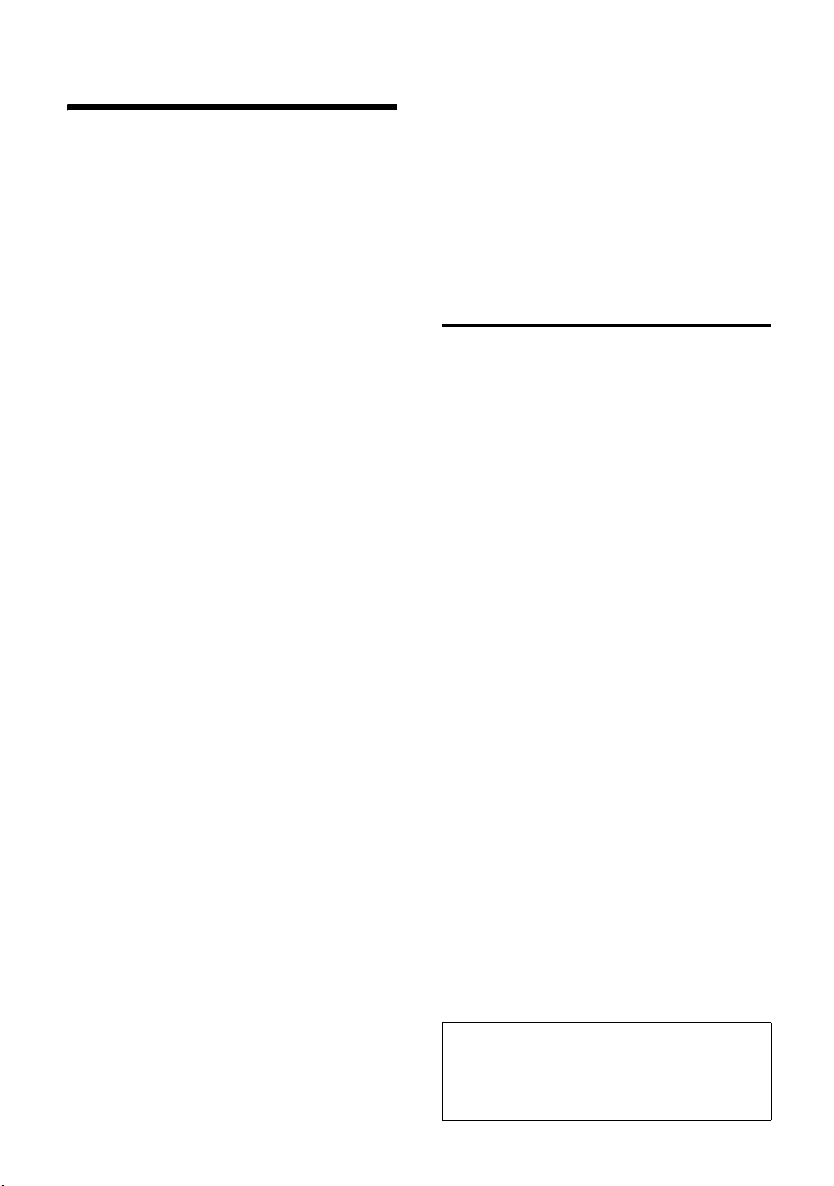
SMS (messages texte)
SMS (messages texte)
Votre appareil est livré configuré de
manière à vous permettre d'échanger
immédiatement des SMS.
Conditions :
u La présentation du numéro associée à
votre ligne téléphonique est activée.
u Votre opérateur prend en charge les
SMS sur le réseau fixe (vous obtiendrez
des informations sur ce service auprès
de votre opérateur).
u Vous devez être enregistré auprès du
centre SMS correspondant, pour la
réception et l'envoi de SMS.
Les SMS sont échangés via des centres
SMS de fournisseurs de service. Vérifier
sur votre combiné et éventuellement
corriger le numéro du centre SMS à utiliser
pour l'émission (ex : Centre 1) et celui à
utiliser pour la réception (ex : Centre 2)
(voir p. 30). Vous pouvez recevoir des SMS
de chacun des centres SMS inscrits, dès
lors que vous avez souscrit à ce service
auprès de votre fournisseur.
Pour plus de précisions sur les modalités
de saisie de texte, voir p. 70. La rédaction
est simplifiée par la saisie assistée de texte
EATONI (voir p. 70).
Sur votre appareil, la réception de SMS
s'effectue soit dans la Boîte à Lettres
commune accessible à tous, soit dans les
Boîtes à lettres personnelles protégées par
un Code PIN (voir p. 28).
Règles
u Un SMS peut avoir une longueur
maximale de 612 caractères.
u Lorsque le SMS dépasse 160 caractères
ou que les fichiers joints (images / sons)
sont particulièrement volumineux, le
SMS est envoyé en tant que séquence
combinée de plusieurs SMS (avec un
maximum de quatre SMS de 153
caractères chacun).
À noter :
u Lorsque la fonction SMS est activée, la
première sonnerie est désactivée.
u Aucune restriction réseau ne doit avoir
été définie.
u Dans le cas où votre téléphone est relié
à un autocommutateur, reportez-vous
aux indications données p. 31 et
suivantes.
Rédaction/envoi de SMS
Rédaction/envoi de SMS
v ¢ î ¢ SMS ¢ (B à Lettres
commune ou perso)
Boîte lettres 1 (par exemple)
Sélectionnez une boîte aux
lettres et appuyez sur
~ Le cas échéant, entrez le code
PIN et appuyez sur
Créer texte Sélectionner et appuyer
OK.
sur
~ Ecrire un SMS.
© Appuyer sur la touche écran.
Envoi Sélectionner et appuyer
OK.
sur
SMS Sélectionner et appuyer
OK.
sur
s/~ Sélectionner un numéro du
répertoire ou le composer
directement. Lorsque le SMS
doit être envoyé vers une boîte
SMS personnelle, ajouter son
identifiant (1 à 9) à la fin du
numéro d'appel (11ème
chiffre).
© Appuyer sur la touche écran.
Envoi Sélectionner et appuyer
OK.
sur
Le SMS est envoyé.
Remarque :
Lorsque vous êtes interrompu dans l'écriture
du SMS par un appel externe, le texte est
automatiquement enregistré dans la liste des
brouillons.
OK.
OK.
23
Page 27
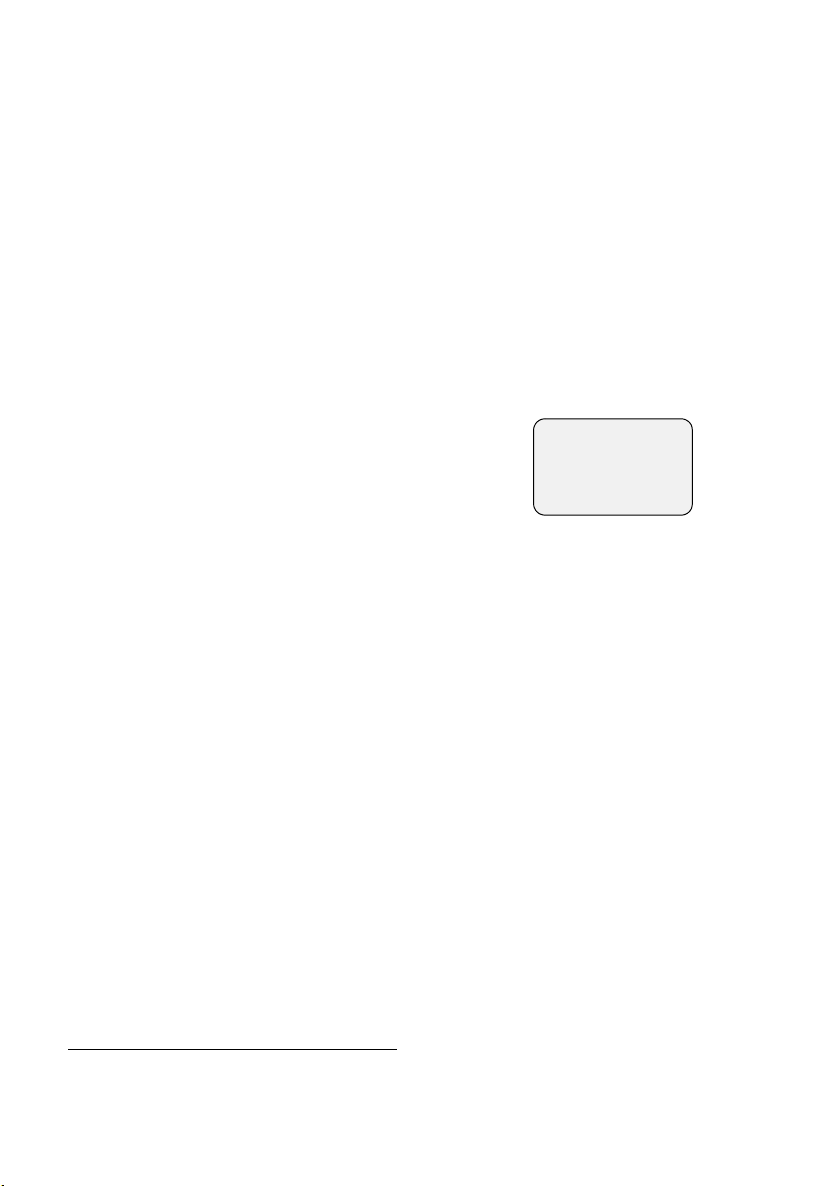
SMS (messages texte)
Langue de saisie
v ¢ î ¢ SMS
Créer texte Sélectionner et appuyer
OK.
sur
© Appuyer sur la touche écran.
Langue saisie
Sélectionner et appuyer
OK.
sur
s Sélectionner la langue de
saisie utilisant le jeu de
caractères latin (par exemple
Français ou English) et appuyer
OK.
sur
a Appuyer deux fois brièvement
sur la touche Raccrocher pour
retourner à la zone de saisie.
Le choix de la langue de saisie est
nécessaire à l'assistance par le système de
saisie intuitive EATONI (voir p. 70).
La langue sélectionnée est marquée par ‰.
Insérer des modèles de texte, des images,
des mélodies ou une adresse E-Mail
Les choix suivants sont possibles :
u 3 modèles de textes : Retard, Rendez-
vous, Anniversaire,
u 15 images (icônes),
u 10 mélodies,
u Adresses E-Mail de votre répertoire
d'adresses E-Mail (p. 18).
Vous rédigez un SMS (p. 23).
© Appuyer sur la touche écran.
Insérer modèle / Insérer image / Insérer
mélodie / Insér. adr. E-mail
Sélectionner et appuyer
OK.
sur
s Sélectionner le modèle de
texte, l'image, la mélodie ou
l'adresse E-Mail et appuyer
OK.
sur
Liste de brouillons
Vous pouvez enregistrer un SMS dans la
liste des brouillons, pour le modifier et
l'envoyer ultérieurement.
Enregistrer un SMS dans la liste des
brouillons
Vous rédigez un SMS (p. 23).
© Appuyer sur la touche écran.
Sauvegarder
Sélectionner et appuyer
OK.
sur
Ouvrir la liste des brouillons, lire ou
supprimer le SMS
v ¢ î ¢ SMS ¢ (B à Lettres
commune ou perso)
Brouillons Sélectionner et appuyer sur
OK. La première entrée de la
liste s’affiche, par exemple
____Brouillons SMS ____
Sauvegardé 01/02
1234567890
12.07.03 09:45
Effacer Lire
1/02: Numéro courant/Nombre total de SMS
q Sélectionner un SMS dans la
liste.
Lire Appuyer sur la touche écran.
Le texte s'affiche. Parcourir
ligne par ligne avec s.
ou :
Effacer Appuyer sur la touche écran.
Le SMS est effacé.
Écrire/modifier un SMS
Vous lisez un SMS dans la liste des
brouillons.
v Ouvrir le menu.
Vous pouvez utiliser les fonctions
suivantes :
Créer texte
Rédiger un nouveau SMS puis l'envoyer
(p. 23) ou l'enregistrer.
Utiliser texte
Modifier le texte du SMS enregistré,
puis l'envoyer (p. 23).
24
Page 28

SMS (messages texte)
Effacer la liste des brouillons
v ¢ î ¢ SMS ¢ (B à Lettres
commune ou perso)
v Ouvrir le menu.
Effacer liste Sélectionner, OK appuyer puis
valider à nouveau avec
liste est supprimée.
a Appuyer de manière
prolongée (mode veille).
¢ Brouillons
Oui. La
Envoyer un SMS à une adresse E-Mail
Dans le cas où votre fournisseur prend en
charge la fonction SMS vers E-Mail, vous
pouvez également envoyer votre SMS à
des adresses E-Mail.
L'adresse E-Mail doit figurer au début du
texte séparé de ce dernier par le caractère
#. Vous devez envoyer les SMS au service
E-Mail de votre centre d'envoi de SMS dont
le numéro (ex : 8888) est pré configuré
dans votre combiné (voir p. 29).
¢ î ¢ SMS ¢ (B à Lettres
v
commune ou perso)
Π/ ~
Copier l'adresse E-Mail du
réper toire d'adresses E- Mail ou
la saisir directement. Terminer
par le caractère de séparation
(# en France) et enchaîner
avec le texte du SMS.
~ Entrer le texte du SMS.
© Appuyer sur la touche écran.
Envoi Sélectionner et appuyer
OK.
sur
E-mail : Sélectionner et appuyer sur
OK. Dans le cas où le numéro
du service E-Mail n'est pas
enregistré (p. 30), saisissez-le.
© Appuyer sur la touche écran.
Envoi Sélectionner et appuyer
OK.
sur
¢ Créer texte
Réception de SMS :
Tous les SMS reçus sont enregistrés dans
la liste de réception de la Boîte à lettres
(commune ou perso) de destination.
Après avoir été lus, les SMS restent dans la
liste. Vous devez par conséquent effacer
régulièrement les SMS de la liste.
Lorsque la mémoire SMS est saturée, un
message d'avertissement vous en
informe. Appuyez sur
SMS dont vous n'avez pas besoin.
Les séquences de SMS combinés
apparaissent comme un seul SMS long.
Lorsque ce SMS est trop long ou qu'il est
transféré de manière incomplète, il est
découpé en plusieurs SMS individuels.
Liste de réception
Dans chaque Boîte à Lettres (commune ou
perso), la liste de réception contient :
u tous les SMS reçus, triés du plus récent
au plus ancien,
u les SMS qui n'ont pas pu être envoyés
en raison d'une erreur.
Les nouveaux SMS sont signalés sur tous
les combinés à l'aide du message Nouveaux
messages! Û, par le clignotement de la
touche Messages f et par un bip de
confirmation.
Ouvrir la liste de réception à l'aide de la
touche
f
Appuyer sur f.
<Autres messages>
Le cas échéant, sélectionner et
appuyer sur
Sélectionner ensuite, le cas échéant, une
boîte aux lettres et entrer le code PIN de la
boîte aux lettres si nécessaire.
OK et effacez les
OK.
25
Page 29

SMS (messages texte)
Ouverture de la liste de réception à partir
du menu SMS
v ¢ î ¢ SMS ¢ (B à Lettres
commune ou perso)
Boîte récept. 01+05
Sélectionner et appuyer
OK.
sur
Lire et supprimer des SMS
Ouvrir la liste de réception puis
q Sélectionnez un SMS.
Lire Appuyer sur la touche écran.
Appuyer sur s pour passer à
la ligne suivante.
ou :
Effacer Appuyer sur la touche écran.
Le SMS est supprimé.
a Appuyer de manière
prolongée (mode veille).
Après avoir lu un nouveau SMS, celui-ci
prend le statut Lu.
Effacer la liste de réception
v ¢ î ¢ SMS ¢ (boîte aux
lettres, code PIN boîte aux lettres)
¢ Boîte récept. 01+05
v Ouvrir le menu.
Effacer liste Sélectionner, appuyer sur OK
et valider à nouveau en
appuyant sur
nouveaux et anciens SMS de
la liste sont supprimés.
a Appuyer de manière
prolongée (mode veille).
SMS marqué comme nouveau
Ouvrir la liste de réception puis
sélectionner le SMS. Après cela :
v Ouvrir le menu.
Identif. > non lu
Sélectionner et appuyer
OK.
sur
a Appuyer de manière
prolongée (mode veille).
Oui. Tous les
Le SMS se trouve au début de la liste, la
touche f clignote sur le combiné. Cela
permet par exemple de signaler aux autres
utilisateurs de l'installation téléphonique
qu'ils ont reçu un SMS.
Répondre à un SMS ou transférer
un SMS
Vous avez ouvert un SMS pour le lire
(p. 26)
© Appuyer sur la touche écran.
Les fonctions suivantes peuvent être
sélectionnées en appuyant sur s et être
validées à l'aide de la touche
Répondre
Vous pouvez écrire et envoyer
directement un SMS de réponse
(p. 23).
Réponse : oui /Réponse : non
La réponse Oui ou Non est ajoutée aux
SMS. Envoyez ces SMS comme décrit
p. 23.
Utiliser texte
Vous pouvez modifier le texte du SMS
et l'envoyer ensuite (p. 23).
Les pièces attachées (par exemple les
images, les mélodies) ne sont pas
envoyées.
Transfert de SMS
Lire le SMS, puis :
© Appuyer sur la touche écran.
Envoi Sélectionner et appuyer
OK. Continuer comme
sur
indiqué p. 23.
Les pièces attachées sont envoyées. Dans
le cas où un fournisseur n'autorise pas le
transfert avec des pièces jointes,
sélectionnez Utiliser texte pour transférer le
SMS sans pièce jointe. Validez pour ce
faire la question Nouveau SMS sans image/
mélodie. en cliquant sur Suite ?.
OK.
26
Page 30

SMS (messages texte)
Copier un numéro vers le répertoire
Copier le numéro de l'expéditeur
Ouvrir la liste de réception et sélectionner
le SMS (p. 25). Appuyez sur © et suivez
la procédure indiquée p. 17.
Remarque :
Vous pouvez créer à l'intérieur de votre
répertoire une partition dédiée
spécifiquement aux SMS, en faisant précéder
le nom de ces entrées d'une étoile (*).
Copie d'un numéro transmis dans le texte
SMS
Lire le SMS (p. 26) et feuilleter à l'endroit
comportant le numéro de téléphone, les
numéros sont en grisé. Appuyez sur © et
suivez la procédure décrite p. 17.
Ouvrir la pièce jointe d'un SMS
La pièce jointe (image ou mélodie) se
reconnaît à une icône. Un SMS peut
comporter plusieurs pièces jointes.
Lire le SMS (p. 26) et déplacer le pointeur
sur la ligne comportant la pièce jointe,
après cela :
© Appuyer sur la touche écran.
Ouvrir pce jointe
Sélectionner et appuyer sur
OK. Pour l'installation
voir p. 41.
a Appuyer de manière
prolongée (mode veille).
Notification via SMS
Vous voulez en tout lieu rester informé des
appels reçus à domicile durant votre
absence (Appels perdus). Vous pouvez
être averti, par SMS sur votre téléphone
mobile ou sur tout autre appareil
compatible SMS, de qui vous a appelé.
Préalable : Au domicile, vous avez
souscrit au service « Présentation du
Numéro ».
Pour ce faire, au domicile, enregistrer le
numéro destinataire de la notification et
activer le type de notification « Appels
perdus ».
Enregistrement du numéro de notification
v ¢ î ¢ SMS ¢ Réglages
No. Notification
Sélectionner et appuyer
OK.
sur
~ Entrer le numéro d'appel du
destinataire du SMS.
© Appuyer sur la touche écran.
Sauvegarder
Sélectionner et appuyer
OK.
sur
a Appuyer de manière
prolongée (mode veille).
Réglage du type de notification
v ¢ î ¢ SMS ¢ Réglages
Type notificat.
Sélectionner et appuyer
OK.
sur
r À la ligne Appels perdus : Act.
lorsqu'un SMS de notification
doit être envoyé.
Sauver Appuyer sur la touche écran.
a Appuyer de manière
prolongée (mode veille).
27
Page 31

SMS (messages texte)
Boîtes SMS
Par défaut seule la Boîte à Lettres
commune est activée à la livraison.
Elle est accessible librement à l'ensemble
des utilisateurs, sans code PIN. Vous
pouvez configurer trois Boîtes à Lettres
personnelles supplémentaires et
protéger chacune d'elles par un code PIN
confidentiel.
Une boîte aux lettres est identifiée par un
nom et un numéro d'identification (0, 1
à9).
À noter :
u Si vous faites fonctionner plusieurs
appareils SMS (bases) sur une même
ligne téléphonique, chaque identifiant
de boîte aux lettres SMS doit être
unique. Dans ce cas, vous devez
également modifier l'identifiant de la
Boîte à Lettres commune (« 0 »).
u Vous ne pouvez recevoir de SMS dans
une Boîte à Lettres personnelle que si
cette possibilité est supportée par votre
fournisseur de service.
Dans ce cas le numéro d'appel des
centres SMS doivent être enregistrés
avec les 9 premiers chiffres suivi d'une
étoile (*).
u En cas d'oubli de votre code PIN de
boîte aux lettres, vous pouvez
réinitialiser en rétablissant la
configuration usine de votre base. Tou s
les SMS contenus dans toutes les
boîtes aux lettres sont alors effacés.
Configurer et modifier une Boîte à Lettres personnelle
v ¢ î ¢ SMS ¢ Réglages
Boîtes lettres
Sélectionner et appuyer
OK. (‰ = activé).
sur
Boîte lettres 2
Sélectionner une boîte aux
lettres, par exemple Boîte
lettres 2, et appuyer sur
OK.
Activation : fDés.g
Id. B-Lettres: 1
Protect.PIN: Arrêt
Code PIN 0000
Î Sauver
r À la ligne Activation : activer/
désactiver la boîte aux lettres.
s Passer à la ligne Identif. :.
r Sélectionner l'identifiant de la
boîte aux lettres (0 – 9). Seuls
les chiffres non utilisés
peuvent être sélectionnés.
s Passer à la ligne Protect.PIN:.
r Activer/désactiver la
protection par code PIN
s Passer à la ligne Code PIN.
~ Le cas échéant, entrer un code
PIN sur 4 chiffres.
Sauver/OK Appuyer sur la touche (en
fonction du contexte).
a Appuyer de manière
prolongée (mode veille).
Désactiver la boîte aux lettres
Régler Activation : sur Dés.. Tous les SMS
enregistrés sous cette boîte aux lettres
sont effacés.
Désactiver la protection par code PIN
Protect.PIN: Basculer sur Arrêt. Le code PIN
de boîte aux lettres est réinitialisé à la
valeur 0000.
Modifier le nom d'une boîte aux lettres
v ¢ î ¢ SMS ¢ Réglages ¢ Boîtes
lettres
s Sélectionner une boîte aux
lettres.
Modifier Appuyer sur la touche écran.
~ Entrer le nouveau nom.
Sauver Appuyer sur la touche écran.
a Appuyer de manière
prolongée (mode veille).
28
Page 32

SMS (messages texte)
Modifier le code PIN et l'identifiant d'une
boîte aux lettres
v ¢ î ¢ SMS ¢ Réglages ¢ Boîtes
¢ s (Sélectionner la boîte
lettres
aux lettres)
~ Le cas échéant, Entrer le code
PIN de la boîte aux lettres et
appuyer sur
Après cela, configurer Identif. :, Protect.PIN:,
Code PIN comme indiqué p. 28.
OK.
Envoi du SMS à une boîte aux lettres personnelle
Pour qu'un SMS parvienne dans votre
boîte aux lettres personnelle, l'expéditeur
doit connaître votre identifiant et l'ajouter
à la suite de votre numéro d'appel (11ème
chiffre). Pour ce faire, envoyez à votre
correspondant SMS un SMS à partir de
votre boîte aux lettres personnelle. Il
recevra alors votre numéro d'appel SMS
accompagné de l'identifiant courant et
pourra l'enregistrer dans son répertoire.
Dans le cas où l'identifiant est invalide, le
SMS ne pourra pas être adressé.
Utiliser les données jointes
Vous pouvez sauvegarder sur votre
combiné des mélodies et des images
(logos) :
u Une nouvelle mélodie a le format
« iMelody ». Elle peut soit être
enregistrée dans le gestionnaire de
fichiers soit par exemple être installée
comme sonnerie.
u Les nouvelles images peuvent être
enregistrées dans le gestionnaire de
fichiers ou être installées sous forme de
logo.
Vous pouvez également enregistrer des
mélodies ou des images et les installer sur
d'autres combinés inscrits sur la même
base.
Vous pourrez trouver des mélodies et des
logos sur les sites Internet www.siemensmobile.com/gigasetsl740.
Remarque :
Après avoir activé l'économiseur d'écran,
appuyez brièvement sur la touche Raccrocher,
faisant ainsi apparaître la date et l'heure.
Pour savoir quelles sont les données
disponibles dans votre pays, reportez-vous
aux pages Internet.
Installer une pièce jointe
Les mélodies et les images vous sont
adressées par SMS (service parfois
payant).
Ouvre z l e S MS pour le l ire (p . 2 6) et ouvrez
la pièce jointe (p. 27).
Install. Appuyer sur la touche écran.
Pour plus de détails, voir la section
Gestionnaire de fichiers : Installer des
données audio ou graphiques (p. 40).
Enregistrer une pièce jointe
Ouvre z l e S MS pour le l ire (p . 2 6) et ouvrez
la pièce jointe (p. 27).
Sauver Appuyer sur la touche écran.
La pièce jointe est enregistrée dans le
gestionnaire de fichiers :
u Mélodies sous Sons (p. 40)
u Images sous Images reçues (p. 40).
29
Page 33

SMS (messages texte)
Entrer/modifier le centre SMS
Les centres SMS disponibles en France
sont pré configurés d'origine.
Renseignez-vous auprès de votre
fournisseur de service sur les particularités
et la configuration requise, vérifier et si
nécessaire modifier les réglages pré
installés.
¢ î ¢ SMS ¢ Réglages
v
Centres SMS
Sélectionner et appuyer
OK.
sur
s Sélectionner le centre, par
exemple Centre serv. 3 et
appuyer sur
v À la ligne Emetteur?:,
sélectionnez Oui si vous
souhaitez que votre centre
SMS 3 soit votre centre
d'envoi. Le centre d'envoi
précédemment configuré est
automatiquement désactivé
s Passer à la ligne SMS :.
Modifier Appuyer sur la touche écran.
~ Entrer le numéro d'appel du
centre SMS.
© Appuyer sur la touche écran.
Sauvegarder
Sélectionner et appuyer
OK.
sur
s Passer éventuellement à la
ligne E-mail :.
Modifier Appuyer sur la touche écran.
~ Entrer le numéro d'appel du
service E-Mail.
© Appuyer sur la touche écran.
Sauvegarder
Sélectionner et appuyer
OK.
sur
Sauver Appuyer sur la touche écran.
a Appuyer de manière
prolongée (mode veille).
OK.
Remarque :
Configuration en principe requise sur le réseau
Français:
– les numéros d'appel étant différents pour
l'émission et la réception SMS, le Centre 1 a
été pré configuré pour l' émission et le
Centre 2 pour la réception.
– les numéros d'appels doivent être
enregistrés avec les seuls 9 premiers
chiffres suivi de l'étoile (*) pour la
réception multi-boîtes :
- ex centre 1 : 080910100* (Emission)
- ex centre 2 : 014100490* (Réception)
– le numéro de service pour l'envoi vers une
adresse E-Mail est : 8888
Vérifiez auprès de votre fournisseur de service
Envoi de SMS via un autre centre SMS
Vous voulez envoyer un SMS via un autre
centre SMS (centres SMS 2 – 5) :
u Activez le centre SMS comme centre
d'envoi (p. 30).
u Envoyez le SMS.
Services d'information SMS
Vous pouvez recevoir de votre fournisseur
de service par SMS des informations (par
exemple les prévisions météo ou les
résultats du loto). Il est possible
d'enregistrer jusqu'à 10 services
d'information.
Renseignez-vous auprès de votre
fournisseur de service pour connaître le
numéro d'appel du centre serveur
d'informations, les services d'information
proposés ainsi que le montant facturé
pour leur réception.
Centre serveur d'informations
v ¢ SMS ¢ SMS services ¢ Centre
d'infos
~ Entrer le numéro d'appel du
centre serveur d'informations
¢ Sauvegarder
s
30
Page 34

SMS (messages texte)
Commander un service d'information
v ¢ SMS ¢ SMS services ¢ Commander
s Sélectionner un service
d'information
Envoi Appuyer sur la touche écran.
Modifier un service d'information
Sélectionner un service d'information
(voir précédemment). Ensuite :
Afficher Appuyer sur la touche écran.
Modifier Appuyer sur la touche écran.
~ Le cas échéant, Modifier le
code et/ou le nom.
Sauver Appuyer sur la touche écran.
Effacer un service d'information
Sélectionner un service d'information
(voir précédemment). Ensuite :
v Ouvrir le menu.
Effacer entrée
Sélectionner et appuyer
OK.
sur
SMS sur les autocommutateurs privés d'entreprise
cas, le destinataire ne peut pas
répondre directement.
L'envoi et la réception de SMS à des
autocommutateurs RNIS ne sont
possibles qu'à partir d'un numéro MSN
attribué à votre base.
u Vous ne pouvez recevoir de SMS que si
la présentation du numéro (CLIP) est
transférée vers le poste secondaire de
l'autocommutateur. L'évaluation CLIP
du numéro d'appel du centre SMS est
réalisée au niveau de votre Gigaset.
u Vous devez le cas échéant faire
précéder le numéro d'appel du centre
SMS du préfixe (en fonction de votre
autocommutateur). Le préfixe peut
être enregistré dans votre base.
En cas de doute, testez votre
autocommutateur, par exemple en
envoyant un SMS à votre propre
numéro d'appel, une fois avec le
préfixe, une autre fois sans préfixe.
u Lorsque vous envoyez des SMS, votre
numéro d'appel d'expéditeur est
envoyé, éventuellement sans le
numéro du poste secondaire. Dans ce
31
Page 35

SMS (messages texte)
Activer/désactiver les fonctions SMS
v Ouvrir le menu.
OIO2L
Entrez les chiffres.
OK Désactiver la fonction SMS.
Q
ou
1 OK activer la fonction SMS
(configuration usine).
Correction d'erreur SMS
Messages d'erreur lors de l'envoi
E0 Secret d'appel permanent activé
(CLIR)
Présentation du numéro désactivée.
ERR Erreur de transmission du SMS.
FD Erreur dans la connexion avec le
centre SMS.
Lorsque le numéro d'appel d'un
centre SMS manque ou qu'il a été
enregistré de manière incorrecte,
l'envoi et la réception de messages
SMS ne sont plus possibles. Vérifiez
si le numéro d'appel du centre SMS a
été convenablement enregistré.
Vous recevez un SMS avec un texte
incomplet
1. L'espace de stockage de votre téléphone
est saturé.
£ Effacer les anciens SMS (p. 26).
2. Le second fournisseur n'a pas encore
transféré le reste des SMS.
Vous ne recevez plus aucun SMS.
1. Pour le centre SMS activé comme centre
de réception, aucun numéro d'appel ou
un numéro d'appel inexact est enregistré.
£ Entrer le numéro d'appel (p. 30).
2. Vous avez modifié l'identifiant de votre
boîte aux lettres.
£ Communiquer à vos correspondants
SMS l'identifiant modifié.
£ Annulation de la modification (p. 28).
3. Vous n'avez pas activé votre boîte aux
lettres.
£ Activer la boîte aux lettres (p. 28).
4. Le transfert d'appel est activé avec Quand:
Immédiat ou le transfert d'appel est activé
pour la messagerie externe avec le mode
Immédiat.
£ Modifier le transfert d'appel
5. Pour la messagerie externe, le transfert
d'appel Immédiat est activé.
£ Modifier le transfert d'appel
Résolution de problèmes en cas de
messages d'erreur
Le tableau suivant énumère les situations
d'erreur ainsi que les causes possibles et
donne des indications pour le
dépannage :
Envoi impossible
1. La fonctionnalité « Présentation du
numéro » (CLIP) n'est pas demandée.
£ Activer la fonctionnalité auprès de
votre opérateur.
2. Le transfert des SMS a été interrompu
(par exemple par un appel).
£ Réenvoi du SMS.
3. Pour le centre SMS activé comme centre
d'envoi, aucun numéro d'appel ou un
numéro d'appel inexact est enregistré.
£ Entrer le numéro d'appel (p. 30).
32
Page 36

MMS
MMS
Le Multimedia Messaging Service permet
d'envoyer du texte, des images
(également des photos) et des tonalités
dans un message combiné. Ces éléments
sont regroupés sous forme de
« diaporama » afin de former le contenu
d'un message MMS. Un message MMS
comprend l'en-tête et le contenu constitué
d'une ou plusieurs « Diapositives ». Vous
pouvez envoyer un MMS à un autre
téléphone compatible MMS, à un
téléphone portable ou à un autre
utilisateur de messagerie électronique.
Demandez à votre opérateur s'il prend en
charge les MMS sur le réseau fixe.
Les MMS sont échangés par les
fournisseurs de services par le biais de
centres MMS. Vous ne pouvez envoyer et
recevoir de MMS que par le biais du centre
MMS activé comme centre émetteur.
Par défaut, un MMS est envoyé via le
Centre 1 (p. 38). Demandez à votre
opérateur s’il propose ce service. Il peut
être nécessaire de souscrire séparément à
ce service.
Pour plus de précisions sur les modalités
de saisie de texte, voir p. 70. Vous pouvez
bénéficier de la saisie assistée de texte
EATONI (p. 70).
Lorsque le téléphone est en veille, vous
pouvez appeler les fonctionnalités MMS à
l'aide de la touche écran
Rédaction/envoi d'un MMS
v ¢ î ¢ MMS/Multimédia ¢ Nouvel
MMS
§§§MMS§§.
Une Diapo-MMS peut contenir du texte,
des images, des photos, des animations et
des sons :
_____ MMS - Diapo __1/1
Tex te:
<Vide>
Image:
<Vide>
Modifier
V ©
_____ MMS - Diapo __1/1
Son:
<Vide>
W ©
Ajouter
Entrer le texte :
Dans la zone de saisie Texte :
Modifier Appuyer sur la touche écran.
L'éditeur de texte est appelé.
~ Entrer le texte.
© Appuyer sur la touche écran.
Sauvegarder texte
Sélectionner et appuyer
OK.
sur
Utiliser des fonctions supplémentaires du
menu dans l'éditeur de texte :
© Appuyer sur la touche écran.
Supprimer texte
Supprimer tout le texte visible dans
l'éditeur de texte.
Insérer mod. Texte
Insertion de textes depuis le
gestionnaire de fichiers
Enreg. > mod. Texte
Enregistrer sous forme de texte dans le
gestionnaire de fichiers.
Saisie intuitive
Activer ou désactiver la saisie intuitive
p. 70.
Langue saisie
Sélectionner la langue pour la saisie
intuitive.
Création du contenu du MMS
Un message MMS doit avoir au moins une
page de contenu (Diapositive).
33
Page 37

MMS
Insérer une image :
Dans la zone de saisie Image :
Ajouter Appuyer sur la touche écran.
<Nouvelle image> / Mes images / Images
reçues / Animations
Sélectionner et appuyer
OK. <Nouvelle image>
sur
Démarre l'appareil photo
intégré (p. 42).
Mes images / Images reçues /
Animations ouvrent la liste des
images enregistrées dans le
gestionnaire de fichiers. Il
n'est pas possible d'ajouter des
images.
s Sélectionner l'image et
appuyer sur
OK.
Insérer des sons :
Dans la zone de saisie Son :
Ajouter Appuyer sur la touche écran.
<Nouv.mélodie> / Sons
Sélectionner et appuyer sur
OK. <Nouv.mélodie> démarre
l'enregistreur de sons (p. 56).
Sons ouvre la liste des fichiers
enregistrés dans le
gestionnaire de fichiers. Il
n'est pas possible d'ajouter
des sons.
s Sélectionner le son et appuyer
OK.
sur
Fonctions supplémentaires du sous-menu
« Création du contenu du MMS » :
Lorsque vous appuyez depuis la vue
d'ensemble sur la touche écran ©, vous
avez accès aux fonctions suivantes :
Nouvelle diapo
Ajouter une nouvelle Diapo à la suite de
la précédente (nombre max. de pages =
10).
Envoyer
Création d'un en-tête MMS (p. 34).
Enregistrer
Enregistrer le message MMS dans la
liste MMS-Brouillons .
Aperçu diapo
Visualiser en mode présentation la
Diapo ouverte dans la vue d'ensemble.
Aperçu message
Exécuter successivement l'aperçu des
Diapos en cours d'édition pour ce
message MMS.
Durée lecture
Entrer la durée d'affichage souhaitée
pour la Diapo courante. La Diapo est au
moins affichée aussi longtemps que
l'animation ou le son le plus long.
Effacer diapo
Lorsque le message MMS comporte
plusieurs Diapos, la Diapo courante est
entièrement effacée.
Lorsque le message MMS comporte
une seule Diapo, c'est le contenu de
cette Diapo qui est effacé.
Attributs
Affichage des propriétés du message
MMS.
Parcourir les pages :
u Entrez un nombre ~ pour ouvrir la
page correspondante.
u Appuyer sur t pour accéder à page
précédente depuis Texte.
u Appuyer sur s pour accéder à page
suivante depuis Son.
Créer l'en-tête MMS
Dans la vue d'ensemble pour la création
du contenu du MMS, sélectionner ©
¢ Envoyer.
L'en-tête d'un message MMS comporte le
numéro de téléphone/l'adresse
électronique et l'objet.
___Envoyer MMS 123___
A:
¼
Objet:
Ò V ©
34
Page 38

MMS
Entrer le destinataire :
Dans la zone de saisie A :
~ Saisir le numéro de téléphone
(appuyer sur la touche écran
Ò) ou une adresse
électronique. Le cas échéant,
appuyer sur * pour passer
du mode de saisie « 123 » à
«abc».
Remarque :
Vous pouvez entrer plusieurs destinataires
pour un message MMS. Sélectionnez © ¢
Ajout. Destinataire. Les différentes adresses sont
séparées par un point-virgule.
Entrer l'objet :
s Sélectionner la zone de saisie
Objet.
~ Saisir l'objet (max. 40 signes).
Vous pouvez bénéficier de la
saisie assistée de texte EATONI
(p. 70) (©
¢ Saisie intuitive).
Fonctions supplémentaires dans la vue
d'ensemble :
Envoyer
Envoi de MMS (p. 35).
Enregistrer
Enregistrer le message MMS dans la
liste MMS-Brouillons .
Priorité d'émission : Faible , Normale,
Haute.
Durée lecture
Durée d'affichage d'une diapositive
MMS. Cette valeur permet de fixer la
durée d'affichage d'une diapositive
MMS chez le destinataire de votre
message MMS. La diapositive MMS est
au moins affichée aussi longtemps que
l'animation ou le son le plus long.
Envoi de MMS
Lors de l'envoi/la réception d'un MMS,
votre ligne téléphonique est occupée.
Dans la vue d'ensemble destinée à la
création de l'en-tête MMS :
© Appuyer sur la touche écran.
Envoyer Sélectionner et appuyer
OK. Vous êtes informé de la
sur
taille du message MMS à
envoyer.
Oui Confirmer la question.
Le message MMS est envoyé.
Les messages MMS envoyés sont
enregistrés dans la liste d'envoi des MMS.
Lorsqu'une erreur se produit lors de l'envoi
d'un message MMS, ce dernier est
enregistré dans la liste MMS « Non
envoyés » (p. 36).
Paramètres par défaut
Lorsque vous créez un message MMS, les
paramètres par défaut, que vous pouvez
ensuite modifier, pour ce message MMS
deviennent effectifs.
¢ î ¢ MMS/Multimédia ¢ Réglages
v
¢ Pré réglages
Valid ité
Intervalle de temps durant lequel le
centre MMS essaiera d'envoyer le
message : 6 Heures , 12 Heures, 1 Jour,
1 Semaine, Maximum (Durée maximum
autorisée par le fournisseur de service).
Priorité
Listes
Les MMS sont enregistrés dans quatre
listes différentes :
u Boîte récept. (Liste de réception)
Comporte les MMS et les notifications
reçus (p. 37).
u Brouillons (Liste des brouillons)
Comporte les brouillons de MMS, triés
par date. Appuyer sur Envoi pour
envoyer le MMS, appuyer sur
visualiser le MMS.
u Envoyés (Liste d'envoi)
Comporte les MMS envoyés, triés par
date. Appuyer sur
Effacer pour effacer le
Lire pour
35
Page 39

MMS
MMS affiché ; appuyer sur
visualiser le MMS.
u Non envoyés (Liste « Non envoyés »)
Comporte les messages MMS pour
lesquels une erreur s'est produite lors
de l'envoi. Appuyer sur
envoyer le MMS. Celui-ci est
automatiquement déplacé dans la liste
d'envoi. Appuyer sur
le MMS.
Lire pour
Envoi pour
Lire pour visualiser
Appeler la liste :
v ¢ î ¢ MMS/Multimédia ¢ Boîte
récept. / Brouillons / Envoyés / Non
envoyés
Vous pouvez également afficher la liste de
réception MMS à l'aide de la touche Messages f (p. 20), lorsque vous avez reçu
de nouveaux MMS.
Options des menus
Pour les listes, le bouton v donne accès
aux options suivantes des menus :
Répondre (Boîte de réception)
Répondre à un MMS. La vue
d'ensemble pour la création du
contenu d'un MMS s'ouvre (p. 33). Le
numéro d'appel de l'expéditeur
(Zone A) ainsi que l'objet précédé de
RE: sur la ligne Objet sont
automatiquement ajoutés à l'en-tête
MMS.
Renvoyer texte (Boîtes de réception/
d'envoi)
Transfert de message MMS. Le contenu
du message MMS est transféré tel quel,
sans qu'il soit possible de le modifier. La
vue d'ensemble pour la création de
l'en-tête MMS s'ouvre (p. 34). Le texte
TR: est automatiquement ajouté à la
ligne Objet.
Editer (Boîtes de réception/d'envoi/« Non
envoyés »)
Le contenu du MMS sélectionné est
copié dans un nouveau MMS. Les
images/photos, les animations, les
sons, les textes et l'objet sont copiés.
Tous les autres contenus sont rejetés.
Le nouveau MMS est ouvert dans la vue
d'ensemble pour la modification
éventuelle du contenu du MMS (p. 33).
Editer (Liste des brouillons)
Le message MMS sélectionné est
ouvert dans la liste d'ensemble pour la
modification éventuelle du contenu du
MMS (p. 33).
Effacer entrée (Liste des brouillons/« Non
envoyés/Envoi »)
Effacer le MMS sélectionné.
Effacer liste (toutes les listes)
Effacer tous les messages MMS dans la
liste.
No.vers répert. (Boîte de réception)
Enregistrer le numéro/l'adresse
électronique à partir d'un MMS
sélectionné, dans le répertoire/la liste
des courriers électroniques. Les
numéros de téléphone et les adresses
électroniques sont automatiquement
identifiés.
Identif. > non lu (Boîte de réception)
Marquer un message MMS sélectionné
et déjà lu comme « non lu ».
Pièces jointes (Boîte de réception)
La liste des objets attachés au MMS
sélectionné est affichée. Appuyer sur
Afficher / Ecouter pour ouvrir un objet
sélectionné dans l'application
adéquate. Appuyer sur
enregistrer les objets dans le
gestionnaire de fichiers (p. 39).
Installer des images/photos/animations
et fichiers audio en appuyant sur v
Sauver pour
¢ Installer.
Attributs (toutes les listes)
Affichage des propriétés du message
MMS sélectionné.
Capacité mémoire (toutes les listes)
Afficher l'espace disque disponible.
36
Page 40

MMS
Réception et visualisation
d’un MMS
Lors de l'envoi/la réception d'un MMS,
votre ligne téléphonique est occupée.
Réception d’un MMS
Votre téléphone propose deux possibilités
de paramétrage pour la réception de
MMS :
u Automatique : les MMS sont envoyés
directement à votre téléphone.
u Manuelle : les MMS sont enregistrés sur
le réseau. Vous recevez une notification
précisant l'expéditeur et la taille du
MMS. Vous pouvez ensuite télécharger
ce MMS lorsque vous le souhaitez, du
réseau vers votre téléphone.
¢ î ¢ MMS/Multimédia ¢ Réglages
v
¢ Mode réception
Automatique / Manuelle
Sélectionner et appuyer sur
(‰ =activé).
Sélectionner la notification :
Les notifications sont enregistrées dans la
liste de réception (p. 35).
Remarque :
À noter que vous ne pouvez consulter les MMS
que si l'échéance indiquée dans la notification
sous la durée de Vali dité n'a pas été dépassée.
f Presser sur la touche pour
ouvrir la liste des messages
reçus.
s Sélectionner la notification.
Recevoir Appuyer sur la touche écran.
Le message MMS est
téléchargé depuis le réseau. La
notification est effacée.
Ouvrir et visualiser le MMS
Les nouveaux MMS/notifications sont
signalés sur tous les combinés par le
message Nouveaux messages!Û, le
OK
clignotement de la touche Messages f
et le bip de confirmation.
Lorsque vous ouvrez le message MMS, il
s'affiche en mode présentation.
Remarque :
Lorsqu'une page d'un message MMS comporte
uniquement du son, une page vide s'affiche à
l'écran et le son est joué.
Ouvrir le MMS
f Presser sur la touche pour
ouvrir la liste des messages
reçus.
MMS: Lorsque de nouvelles entrées
se trouvent dans plusieurs
listes, presser sur Sélection
puis sur
q Sélectionner le MMS.
Lire Appuyer sur la touche écran.
Le MMS s'ouvre alors.
OK.
Mode présentation
En mode présentation, le MMS est joué
diapo après diapo. Le mode présentation
utilise la totalité de l'écran. Les touches
écran ne sont pas accessibles. Vous avez le
choix entre les possibilités suivantes :
u Vous pouvez entrer un chiffre ~ pour
accéder au numéro de diapo
correspondant.
u Presser sur s pour passer à la diapo
suivante.
u Presser sur t pour rejouer une
nouvelle fois la diapo courante.
u Pressez deux fois sur t pour revenir à
la diapo précédente.
Ouvrir les pièces jointes
Vous pouvez ouvrir/enregistrer/installer
les pièces jointes d'un MMS à partir de la
liste de réception (p. 36).
37
Page 41

MMS
Activer/configurer le centre MMS
Vous pouvez définir jusqu'à 3 centres
MMS. Un seul Centre MMS à la fois peut
être défini comme centre émetteur (Centre
émetteur?). Les MMS sont envoyés et reçus
à partir du centre MMS défini. Il n'est pas
possible de recevoir de MMS à partir des
centres MMS non définis comme centre
émetteur actif.
Le Centre 1 est défini par défaut comme
Centre émetteur?. Le Centre 1 varie en
fonction du pays (voir p. 67).
¢ î ¢ MMS/Multimédia ¢ Réglages
v
¢ Centres MMS
La liste des centres MMS s'ouvre. Le centre
MMS défini comme Centre émetteur actif
est repéré.
Centre 1 Sélectionner l'entrée et
presser sur la
Les paramètres du centre MMS
sélectionné sont affichés.
À noter : Lorsqu'un paramètre est défini
par défaut, remplacez-le uniquement
après avoir vérifié auprès de votre
fournisseur de services.
Sélectionnez à l'aide de la touche q les
zones de saisie des paramètres.
_____Centre 1_____
Centre émetteur?:
f
g
Act.
Serveur URL:
http://¼
” V Sauver
______Centre 1_____
No pour notification:
1234567¼
Nom de l'usager:
OK.
______Centre 1_____
No. pour émission:
1234567¼
No. pour réception:
X U ©
______Centre 1_____
Mot de passe:
xyz¼
MMS comme centre d'envoi courant.
Enregistrer les paramètres avec
Sauver.
Serveur URL
Adresse Web du serveur MMS.
Enregistrer les paramètres avec
Sauver.
No. pour réception (optionnel) / No. pour
émission
Numéros à composer auprès du centre
d'envoi de MMS pour l'envoi/la
réception de messages MMS.
Enregistrer la configuration avec ©
¢ Sauvegarder. Si vous ne spécifiez pas
de numéro d'appel No. pour réception, le
numéro défini par l'émission est utilisé
comme No. pour émission.
No pour notification
Numéro du centre de SMS à partir
duquel vous recevez des notifications.
Compléter selon les indications de
votre fournisseur de services et
enregistrer avec
Nom de l'usager (en option)
Nom de l'utilisateur vers ce centre
MMS. Enregistrer la configuration avec
Sauver.
Mot de passe (en option)
Dans le cas où aucun mot de passe n'a
été enregistré, saisissez-en un et
enregistrez-le avec
où un mot de passe a déjà été entré, il
est représenté par des caractères de
masquage (******). Pour modifier le
mot de passe, vous devez le supprimer
avec X. Veuillez donner un nouveau
mot de passe et l'enregistrer avec
Sauver.
Sauver.
Sauver. Dans le cas
X U ©
X W Sauver
Centre émetteur?
Le centre MMS est-il configuré pour
être le centre d'envoi et de réception
(‰ = activé) ? Si vous voulez modifier
cette configuration, assurez-vous qu'il
est indispensable d'activer un centre
38
Page 42

Gestionnaire de fichiers
Gestionnaire de fichiers
Votre téléphone gère dans le gestionnaire
de fichiers différents types de données :
Dans le menu Type de
Mes images Vos photos JPEG
Images reçues Images
Animations Séquences
Sons Sonneries,
Modules texte Modules texte envoyés en
données
d'origine
diverse
d'images MMS
mélodies
Le gestionnaire de fichiers et le module
MMS disposent en tout d'1 Mo d'espace
environ.
Pour l'échange de données avec un PC,
voir p. 69.
Editer les entrées
v ¢ Ï ¢ Mes images / Images reçues /
Animations / Sons / Modules texte
¢ q (sélectionner l'entrée)
Renommer les entrées
v Ouvrir le menu.
Renommer Sélectionner et appuyer
OK.
sur
~ OK Renommer (maximum
16 caractères, sans espaces ni
caractères spéciaux ou
accentués) et appuyer sur
L'entrée est enregistrée sous le
nouveau nom.
Les sons que vous ne pouvez
pas supprimer (è) sont
impossibles à renommer.
Formats
JPEG, BMP, GIF,
PNG, WBMP
GIF animées
MIDI, MMF,
AMR, iMelody,
mélodies
Gigaset
Unicode/
possibilité de
réception
Unicode
OK.
a Appuyer de manière
prolongée (mode veille).
Suppression des entrées.
v Ouvrir le menu.
Entrée unique
Effacer entrée
Sélectionner et appuyer
OK. L'entrée est effacée.
sur
Une sonnerie supprimée est
automatiquement remplacée
par la Mélodie 4. Un logo
effacé n'est pas remplacé.
Lorsque l'entrée ne peut pas
être effacée (è) ou qu'elle est
utilisée par exemple comme
sonnerie ou logo, un message
d'erreur s'affiche.
a Appuyer de manière
prolongée (mode veille).
Toutes les entrées d'une liste
Effacer liste Sélectionner et appuyer
OK. Toutes les entrées
sur
effaçables de la liste sont
supprimées.
a Appuyer de manière
prolongée (mode veille).
Envoi de l'entrée via MMS.
v Ouvrir le menu.
Envoi via MMS
Sélectionner et appuyer
OK.
sur
Voir également la section « Rédaction/
envoi d'un MMS », p. 33.
Afficher les propriétés
v Ouvrir le menu.
Propriétés Sélectionner et appuyer
OK. Le nom, le format et la
sur
taille de l'entrée sont affichés.
a Appuyer de manière
prolongée (mode veille).
39
Page 43

Gestionnaire de fichiers
Images
Vos propres photos sont gérées sous Mes
images , les autres images sous Images
reçues. Vous disposez des mêmes
possibilités pour ces deux types d'images.
Les images animées sont gérées sous
Animations et ne peuvent pas être utilisées
comme logo ou dans le répertoire.
Visualiser
v ¢ Ï ¢ Mes images / Images reçues
¢ q (sélectionner l'entrée)
Afficher Appuyer sur la touche écran.
La photo/l'image/l'animation
s'affiche.
La touche q vous permet de
passer d'une entrée l'autre.
” Appuyer sur la touche écran.
La liste des entrées réapparaît.
a Appuyer de manière
prolongée (mode veille).
Installer des images
Vous pouvez utiliser des images comme
logo ou les associer à une entrée du
répertoire, permettant ainsi d'afficher
l'image lorsque vous recevez un appel
d'une personne avec le numéro
correspondant.
¢ Ï ¢ Mes images / Images reçues
v
¢ q (sélectionner l'entrée)
v Ouvrir le menu.
Installer Sélectionner et appuyer
OK.
sur
Utiliser une image comme logo.
> Fond d'écran
Sélectionner et appuyer
OK.
sur
Oui Appuyer sur la touche écran
pour remplacer le logo
précédent.
a Appuyer de manière
prolongée (mode veille).
Associer une image à une entrée du
répertoire
q Sélectionner > Répertoire et
appuyer sur
q Sélectionner le nom auquel
vous souhaitez associer
l'image et appuyer sur
Oui Si une autre image a déjà été
attribuée : appuyer sur la
touche écran pour la
remplacer.
a Appuyer de manière
prolongée (mode veille).
OK.
OK.
Sons
Remarque :
Le gestionnaire de fichiers permet
d'enregistrer des sons. Pour plus de précisions
sur la procédure d'enregistrement de sons,
reportez-vous à la section « Enregistrement de
sons » (p. 56).
Jouer
v ¢ Ï ¢ Sons ¢ q (sélectionner
une entrée)
Ecouter Appuyer sur la touche écran.
Le son est écouté. La touche
q permet de naviguer entre
les entrées.
Fin Appuyer sur la touche écran.
L'écoute est interrompue. La
liste Sons réapparaît ensuite.
a Appuyer de manière
prolongée (mode veille).
Pendant que vous jouez des sons, vous
pouvez régler le volume à l'aide de la
touche écran
Volume.
40
Page 44

Installer
Vous pouvez associer des sons distincts
aux appels externes, aux appels internes,
aux rendez-vous et au réveil, ou bien
associer le même son à tous.
¢ Ï ¢ Sons ¢ q (sélectionner
v
l'entrée)
v Ouvrir le menu.
Installer Sélectionner et appuyer
OK.
sur
q Sélectionner la destination à
associer et appuyer sur
L'entrée est associée à la
rubrique choisie.
a Appuyer de manière
prolongée (mode veille).
OK.
Textes
Visualiser
v ¢ Ï ¢ Modules texte
¢ q (sélectionner une entrée)
Afficher Appuyer sur la touche écran.
Le texte s'affiche.
Enregistrer un numéro dans le répertoire
Si le texte contient un numéro de
téléphone, vous pouvez l'enregistrer dans
le répertoire principal. Le numéro est
automatiquement sélectionné. Si un texte
contient plusieurs numéros, un seul est
sélectionné. Parcourez le texte afin de
sélectionner le numéro suivant.
Ó Appuyer sur la touche écran.
Le numéro est ajouté au
répertoire.
Pour plus de précisions, reportez-vous à la
section « Enregistrer dans le répertoire
principal un numéro affiché », p. 17.
Gestionnaire de fichiers
¢ Ï ¢ Modules texte
v
¢ q (sélectionner une entrée)
¢ Afficher
Modifier
Appuyer sur la touche écran.
Le texte est affiché en mode
édition. Vous pouvez utiliser la
touche écran © pour
enregistrer et effacer le texte,
appeler la saisie assistée de
texte et sélectionner la langue
(section « Entrer le texte : »,
p. 33).
Espace mémoire
Le gestionnaire de fichiers permet
d'afficher la capacité mémoire disponible
et le pourcentage d'occupation des
différentes sections.
À noter : Si le nombre maximal de fichiers
utilisés en interne pour les MMS
enregistrés est dépassé, un message
correspondant s'affiche lors de l'envoi
d'un MMS. Même si le gestionnaire de
fichiers affiche encore une capacité
mémoire disponible, vous devez
supprimer un MMS superflu.
¢ Ï
v
Capacité mémoire
Sélectionner et appuyer sur
OK. La touche q vous permet
de naviguer dans la liste.
a Appuyer de manière
prolongée (mode veille).
Editer
Vous pouvez éditer des textes afin de les
envoyer comme MMS par exemple. Ils ne
peuvent dépasser 1000 signes.
41
Page 45

Utilisation de l'appareil photo intégré
Utilisation de l'appareil
photo intégré
Vous pouvez prendre des photos et
u les envoyer par MMS (voir p. 33),
u les utiliser comme image dans votre
répertoire ou comme logo.
Photographier
v ¢ ë
Vous utilisez l'écran comme
viseur.
Clic! Pour prendre une nouvelle
photo, appuyez sur la touche
écran. La photo prise s'affiche
à l'écran.
Vous pouvez également
appuyer sur la touche p pour
prendre une nouvelle
photographie.
Sauver/Nouveau
Appuyer sur la touche écran
pour enregistrer la photo ou
en prendre une nouvelle.
a Appuyer de manière
prolongée (en mode veille).
Vous pouvez visualiser les photos, les
renommer et les effacer (p. 39).
Si la capacité mémoire est insuffisante,
l'écran ne passe pas en mode viseur.
Effacer du gestionnaire de fichiers ou des
listes MMS les données dont vous n'avez
plus besoin.
Modifier la configuration
Vous pouvez régler la qualité de l'image,
sa luminosité et la balance des blancs :
u Résolution Stand. : 128 x 105 pixels
u Résolution Elevée : 352 x 288 pixels
u Sensibilité Stand. / Elevée : E n fo nct ion de
la luminosité
u Bal. blancs Autom. / Intér. / Extér.
v ¢ ë ¢ © ¢ Réglages
s Passer à la ligne Résolution.
r Sélectionner Stand. ou Elevée.
s Passer à la ligne suivante
Sensibilité.
r Sélectionner Stand. ou Elevée.
s Passer à la ligne Bal. blancs.
r Sélectionner Autom., Intér.
ou Extér.
Sauver Pour enregistrer le réglage,
appuyer sur la touche écran.
a Appuyer de manière
prolongée (en mode veille).
Afficher l'espace de stockage
v ¢ ë ¢ © ¢ Info
L'espace de stockage libre/
occupé s'affiche.
a Appuyer de manière prolongée (en
mode veille).
42
Page 46

Utilisation de la messagerie externe
Utilisation de la messagerie
externe
La messagerie externe correspond au
service de répondeur hébergé sur le
réseau de votre opérateur. Pour utiliser la
messagerie externe, vous devez avoir
souscrit au préalable à ce service auprès
de votre opérateur réseau.
Définir la touche de raccourci
pour l'accès rapide
Par un simple appui long sur la touche 1
(1), vous pouvez accéder rapidement à
la messagerie externe.
Dans le cas du Gigaset SL740, la
messagerie externe est préconfigurée
pour un accès rapide. Il ne vous reste plus
qu'à vérifier et éventuellement modifier le
numéro de la messagerie externe.
Vérifier et modifier le numéro de la
messagerie externe
v ¢ Î ¢ Tch1:Répd/Msg.
Messagerie ext.
Sélectionner et appuyer sur
(‰ = activé).
~ Entrer le numéro de la
messagerie externe.
© Appuyer sur la touche écran.
Sauvegarder
Sélectionner et appuyer sur
OK. L'entrée est enregistrée.
a Appuyer de manière
prolongée (en mode veille).
Ce réglage s'applique à tous les combinés
inscrits.
OK
Appel de la messagerie externe
1 Appuyer de manière
prolongée. Vous êtes
directement mis en liaison
avec la messagerie externe.
d Le cas échéant, appuyer sur la
touche Mains-libres d.
L'annonce de la messagerie
externe retentit.
Consulter le message de la messagerie externe
Lorsq'un premier nouveau message est
déposé sur la messagerie externe, celle-ci
renvoi un indicateur de message en
attente. Un BIP signale cette notification,
la touche « Message » f clignote et
l'écran affiche Nouveaux messages!
(voir p. 19).
Les nouveaux messages déposés
ultérieurement ne donnent pas lieu à une
nouvelle notification tant qu'il subsiste un
message non lu sur la messagerie externe.
Si le raccourci clavier (1) est correctement activé
L'appui sur la touche « Message » f
donne directement accès à la ligne
Messg.ext.: du journal des événements.
Messg.ext.: 01 + ** indique qu'il y a au moins
un nouveau message non lu sur la
messagerie externe.
Validez par
avec la messagerie externe pour consulter
les nouveaux messages reçus.
Le journal des événements est remis à
zéro : Messg.ext.: 00 + **.
OK, vous êtes mis en relation
Û
43
Page 47

Utilisation de la messagerie externe
Si le raccourci clavier (1) n'est pas correctement activé
L'appui sur la touche « Message » f
donne directement accès au journal des
appels. L'écran affiche Message non lu et le
numéro de la messagerie (ex : 3103 ) ou le
nom de la messagerie s i enregist ré dan s le
répertoire.
Appuyer sur Réponse pour être mis en
relation avec la messagerie externe et
consulter les messages reçus.
La présence de nouveaux messages est
aussi signalée lors de la prise de ligne par
une tonalité spéciale transmise par le
réseau.
44
Page 48

Utiliser plusieurs combinés
Utiliser plusieurs combinés
Inscrire les combinés
Vous pouvez inscrire jusqu'à 6 combinés
sur votre base.
Votre combiné Gigaset SL74 peut être
inscrit sur un maximum de 4 bases.
L'inscription du combiné doit être initiée
sur le combiné et sur la base.
La recherche de la base s'interrompt au
bout de 60 secondes. Si vous n'avez pas
effectué l'inscription pendant ce délai,
répétez la procédure.
Sur la base (1ère étape)
Appuyer sur la touche Inscription/Paging
de la base de manière prolongée.
Sur le combiné (2ème étape)
Gigaset SL74 sur Gigaset SL740
v ¢ Ð ¢ Combiné ¢ Inscrire comb.
s Sélectionner la base, par
exemple Base 1 , et appuyer
OK.
sur
~ Entrer le code PIN système de
la base (configuration usine :
0000) et appuyer sur
Base 1 clignote par exemple à
l'écran.
Après quelques instants
l'indication Base 1 devient
fixe, l'inscription est réalisée.
Autres combinés compatibles GAP
Pour inscrire d'autres types de combinés,
lancer l'inscription du combiné
conformément au manuel d'utilisation.
OK.
Retirer les combinés
Vous pouvez déconnecter n'importe quel
autre combiné inscrit, à partir de
n'importe quel combiné Gigaset SL74
inscrit.
u Ouverture de la liste des
correspondants internes.
Le combiné que vous utilisez
à cet instant est identifié par
un <.
____ Appel Interne __1
Appel général
INT 1 <
Anna
Ψ
s Sélectionner le correspondant
interne à retirer.
Ñ Ouvrir le menu.
Retirer combiné
Sélectionner et appuyer
OK.
sur
~ Entrer le code PIN système
courant et appuyer sur
Oui Appuyer sur la touche écran.
OK.
Rechercher le combiné
(« Paging »)
Vous pouvez rechercher votre combiné à
l'aide de la base.
Appuyer brièvement sur la touche
Inscription/Paging de la base. Tous les
combinés sonnent en même temps
(« Paging »).
Fin de la recherche :
/c Appuyer brièvement sur la
÷
touche Inscription/Paging,
située sous la base, ou sur la
touche Décrocher d’un
combiné.
45
Page 49

Utiliser plusieurs combinés
Changer de base
Si votre combiné est inscrit sur plusieurs
bases, vous pouvez l'associer à une base
donnée ou à celle offrant la meilleure
qualité de réception (Meilleure base).
¢ Ð ¢ Combiné ¢ Sélect. Base
v
s Sélectionner l'une des bases
inscrites ou Meilleure base et
appuyer sur
OK.
Appeler en interne
Les communications avec d'autres
combinés inscrits sur la même base sont
gratuites.
u Ouverture de la liste des
combinés.
Votre combiné est identifié
par un <.
Appeler un combiné en particulier :
s (sélectionner le combiné).
c/~ Appuyer sur la touche
Décrocher ou entrer le numéro
du combiné, par exemple
u2.
Appeler tous les combinés (« appel
général ») :
* appuyer sur la touche Étoile.
Tous les combinés sont en
même temps.
Pour mettre fin à la communication :
a. Appuyer sur la touche
Raccrocher.
Transférer l’appel vers un autre combiné
Vous pouvez transférer une
communication externe à un autre
combiné (transfert d'appel).
u Ouverture de la liste des
combinés.
Le correspondant externe
entend la musique d’attente.
s Sélectionner le combiné ou
Appel général et appuyer
OK. Le correspondant
sur
interne répond : annoncer la
communication externe ou
a appuyer immédiatement sur
la touche Raccrocher. La
communication externe est
transférée vers l'autre
combiné. Dans le cas où le
correspondant interne ne
répond pas ou que sa ligne est
occupée, l'appel vous est
retourné (l'écran affiche Retour
d'appel).
Double appel interne
Vous téléphonez avec un correspondant
externe et vous pouvez simultanément
appeler un correspondant interne pour le
consulter.
u Ouverture de la liste des
combinés.
Le correspondant externe
entend la musique d’attente.
s Sélectionner le combiné et
appuyer sur
OK.
46
Terminer le double appel :
Fin Appuyer sur la touche écran.
Vous êtes de nouveau relié à
l’abonné externe en attente.
Page 50

Utiliser plusieurs combinés
Accepter/rejeter un signal d'appel
Si vous recevez un appel externe alors que
vous êtes en communication interne, un
signal d’appel (bip court) retentit. Le
service Présentation du numéro affiche à
l'écran le numéro ou le nom de l'appelant.
Interrompre l'appel interne, accepter
l'appel externe :
Accept. Appuyer sur la touche écran.
La communication interne est
terminée. La communication
avec l'appelant externe est
activée.
Rejeter l'appel externe :
Refuser Appuyer sur la touche écran.
Le signal d'appel est désactivé.
Vous restez en
communication avec le
correspondant interne. Le
signal d'appel retentit toujours
sur les autres combinés
inscrits.
Intrusion interne
(2ème combiné)
la communication externe est établie. Un
second correspondant interne peut se
raccorder à cette communication et
participer à la conversation. Cette
intrusion est signalée à tous les
correspondants à l'aide d'une tonalité.
Préalable : La fonction Intrusion INT est
activée.
Intrusion INT: Activer / Désactiver
v ¢ Ð ¢ Base ¢ Fonctions spéc.
¢ Intrusion INT
~ Entrer le code PIN système
(p. 59) et appuyer sur
(‰ =activé).
a Appuyer de manière
prolongée (mode mise en
veille).
OK
Intrusion INT: Utiliser
L'écran de votre combiné affiche Ligne
occupée. Vous voulez vous raccorder à la
communication externe.
c Maintenir appuyer la touche
« Décrocher » jusqu'à
l'intrusion dans la
communication. Tous les
participants entendent une
tonalité, Conférence s'affiche
sur tous les écrans.
Pour mettre fin à la conférence :
a Presser sur la touche
Raccrocher (signal sonore).
Lorsque l'un des deux correspondants
internes raccroche (a), une tonalité
retentit, la conférence cesse. La
communication externe est maintenue
avec le combiné restant.
Modifier le nom d'un combiné
Lors de l'inscription, les noms « INT 1 »,
« INT 2 », etc. sont attribués
automatiquement. Vous pouvez modifier
ces noms. Le nom en question ne doit pas
dépasser 10 caractères. Le nom ainsi
modifié apparaît dans la liste de chacun
des combinés.
u Ouverture de la liste des
combinés.
q Sélectionnez le combiné.
Modifier Appuyer sur la touche écran.
~ Entrer le nom.
Sauver Appuyer sur la touche écran.
47
Page 51

Utiliser plusieurs combinés
Modifier le numéro interne d’un
combiné
Le plus petit numéro interne libre est
automatiquement attribué au combiné
lors de l'inscription. Si tous les
emplacements sont déjà occupés, le
numéro 6 est écrasé, à condition que ce
combiné soit en mode veille. Vous pouvez
modifier le numéro interne de tous les
combinés inscrits (1–6).
u Ouverture de la liste des
combinés.
v Ouvrir le menu.
Affecter No Sélectionner et appuyer
OK. La liste des combinés
sur
s'affiche.
s Sélectionner un combiné.
Le numéro courant clignote.
~ Entrer un nouveau numéro
interne (1–6). Le précédent
numéro du combiné est
effacé.
Sauver Pour enregistrer l'entrée,
appuyer sur la touche écran.
a Appuyer de manière
prolongée (mode veille).
Lorsqu'un numéro interne est attribué en
double, vous entendez un signal d’erreur
(séquence de tonalités descendantes)
Répétez la procédure avec un numéro
inutilisé.
combiné sont uniquement signalés à
l’écran,sans sonnerie. L'écran et le clavier
ne sont pas éclairés.
Lorsque vous programmez un numéro
externe, faites attention aux points
suivants :
u Le combiné ne doit pas bloquer les
appels sortants.
u Le poste vers lequel est transféré
l’appel de surveillance de pièce ne soit
pas bloqué par un répondeur activé.
u Lors le la mise en service, vérifiez
systématiquement le
fonctionnement correct de la
Surveillance de pièce. Testez,
par ex., la sensibilité. Vérifiez la
connexion si la fonction Surveillance
de pièce est redirigée vers un
numéro externe.
u L'appel Surveillance de pièce vers un
numéro externe s'interrompt au bout
de 90 secondes environ. Le délai est de
3 minutes environ pour un appel vers
un numéro interne (combiné) (en
fonction de la base).
u L'autonomie du combiné est
considérablement réduite lorsque la
fonction Surveillance de pièce est
activée. Le cas échéant, poser le
combiné sur le chargeur de manière à
éviter que la batterie ne se vide.
u La fonction surveillance de pièce peut
également être réalisée en mode
Talkie-Walkie (p. 51).
Utiliser le combiné pour la surveillance de pièce
Cette fonction appelle un numéro interne
ou externe préalablement programmé dès
que le niveau sonore réglé est atteint dans
la pièce à proximité du combiné laissé en
surveillance. La fonction Surveillance de
pièce reste active sur le combiné même
après avoir raccroché.
Lorsque la fonction Surveillance de pièce
est activée, les appels entrants destinés au
48
Page 52

Utiliser plusieurs combinés
Activer la fonction Surveillance de pièce et entrer le numéro d'appel
Étape 1 : Ouvrir la zone de saisie de la
surveillance de pièce
v ¢ í ¢ Surveill. Pièce
Étape 2 : Activer la surveillance de pièce :
r À la ligne Activation:,
sélectionner Ma..
Étape 3 : Entrez le numéro d'appel :
s Passer à la ligne Alarme à:.
Modifier Appuyer sur la touche écran.
La zone de saisie du numéro
s'ouvre.
Entrer le numéro externe comme numéro
d'appel :
s/~ Sélectionner un numéro du
répertoire ou l'entrer
directement.
Seuls les 4 derniers chiffres
sont affichés.
© Appuyer sur la touche écran.
Sauvegarder Sélectionner et appuyer sur
OK. L'entrée est enregistrée.
Vous pouvez également entrer un numéro
interne comme numéro d'appel.
INT
¢ s (sélectionner le combiné) OK.
Étape 4 : Paramétrer la sensibilité :
s passer éventuellement à la
ligne Sensibil.: .
r Régler la sensibilité pour le
niveau sonore (Faible ou
Elevée).
Sauver Appuyer sur la touche écran.
La fonction surveillance de
pièce est à présent activée.
Lorsque la surveillance de pièce est
activée, pressez sur v (Menu Ouvrir)
pour accéder directement au réglage de la
surveillance de pièce.
Modifier le numéro d'appel externe précédemment défini
v ¢ í ¢ Surveill. Pièce
s Passer à la ligne Alarme à:.
Modifier Appuyer sur la touche écran.
X Supprimer le numéro existant.
Entrer le numéro externe du combiné
destinataire :
~ Entrer le nouveau numéro.
© Pour ouvrir le menu, pressez
sur la touche écran.
Sauvegarder
Sélectionner et appuyer sur
OK. L'entrée est enregistrée.
Vous pouvez également entrer un numéro
interne comme numéro d'appel.
INT
¢ s (sélectionner le combiné) OK.
Continuez comme indiqué p. 49 à partir
de l'étape 4.
Modifier le numéro d'appel interne précédemment défini
v ¢ í ¢ Surveill. Pièce
s Passer à la ligne Alarme à:.
Modifier Appuyer sur la touche écran.
Oui Pour valider la demande,
appuyer sur la touche écran.
Modifier Appuyer sur la touche écran.
La zone de saisie du numéro
s'ouvre.
Entrer le numéro externe comme numéro
d'appel :
~ Entrer le numéro.
© Pour ouvrir le menu, pressez
sur la touche écran.
Sauvegarder
Sélectionner et appuyer sur
OK. L'entrée est enregistrée.
Vous pouvez également entrer un numéro
interne comme numéro d'appel.
INT
¢ s (sélectionner le combiné) OK.
Poursuivez comme indiqué p. 49 à partir
de l'étape 4.
49
Page 53

Utiliser plusieurs combinés
Désactiver à distance la fonction Surveillance de pièce
Prendre l'appel déclenché par la fonction
surveillance de pièce et presser sur les
touches 9 ;. La fonction est désactivée
environ 90 secondes après la fin de la
communication. La surveillance de pièce
ne produira plus d'appel. Les autres
fonctions de surveillance de pièce
accessibles sur le combiné (par exemple,
l'absence de sonnerie) restent activées
jusqu'à ce que vous ayez pressé sur la
touche écran
Pour réactiver la fonction surveillance de
pièce avec le même numéro, vous devez
réinitialiser l'activation et l'enregistrer à
l'aide de la fonction
Arrêt du combiné.
Sauver.
Activer le mode Talkie-Walkie
La fonction Talkie-Walkie permet à deux
combinés de communiquer ensemble,
indépendamment de leur éloignement
par rapport à la base.
Exemple : vous partez en congés en
emportant avec vous deux combinés
dotés de fonctions Talkie-Walkie. Réglez
sur les deux combinés la fonction TalkieWalkie.
Préalable :
u les deux combinés sont inscrits sur la
même base ou
u les deux combinés ont été inscrits sur
des bases différentes et sont
paramétrés sur Meilleure base (p. 46) ou
u l’un des combinés n’est inscrit sur
aucune base et le combiné inscrit est
paramétré sur Meilleure base ou
u les deux combinés n’ont été inscrits sur
aucune base.
Notez :
u En mode Talkie-Walkie, la portée entre
les combinés en terrain découvert ne
dépasse pas 300 m.
u Les combinés ne peuvent plus recevoir
d’appels entrants.
u L’autonomie des combinés
fonctionnant en mode Talkie-Walkie est
considérablement réduite.
Activer/désactiver le mode TalkieWalkie
Activer :
v ¢ í ¢ Ta lkie -Wa lki e
Désactiver :
Arrêt Appuyer sur la touche écran.
Si vous appuyez sur la touche Décrocher
c ou Mains-libres d de votre
combiné en mode Talkie-Walkie, l'appel
est transmis à tous les combinés ayant
activé le mode Talkie-Walkie. La
communication s'établit avec le premier
combiné acceptant l'appel Talkie-Walkie.
u Le réglage du volume du haut-parleur
et des bips d'avertissement s’effectue
en suivant exactement la même
procédure que si vos combinés étaient
en contact avec la base (p. 53).
u Les fonctions « Activer/désactiver la
sonnerie » (p. 55) et « Activer/
désactiver le verrouillage clavier »
(p. 8) sont également accessibles en
mode Talkie-Walkie.
u Pour ouvrir le menu, pressez sur la
touche écran ©.
u Le mode Talkie-Walkie reste activé
même après avoir éteint, puis rallumé
le combiné.
50
Page 54

Utiliser le combiné en mode TalkieWalkie pour la surveillance de pièce
La fonction surveillance de pièce peut
également être réalisée en mode TalkieWalkie.
© Appuyer sur la touche écran.
Surveill. Pièce
Sélectionner et appuyer
OK.
sur
s Passer à la ligne Activation:.
r Activer le mode surveillance
de pièce.
s Passer éventuellement à la
ligne Sensibil.: .
r Régler la sensibilité pour le
niveau sonore (Faible ou
Elevée).
Sauver Appuyer sur la touche écran.
La fonction surveillance de
pièce est à présent activée.
Il faut impérativement vérifier le
paramétrage et le caractère
opérationnel du combiné de
surveillance de pièce avant la mise en
service, notamment la sensibilité et
l’établissement de la communication.
L'appel du combiné surveillance de pièce
est émis uniquement vers tous les
combinés ayant activé le mode TalkieWalkie.
Pressez sur la touche écran
combiné pour la surveillance de pièce afin
de le désactiver. Le combiné revient en
mode Talkie-Walkie normal.
Arrêt sur le
Utiliser plusieurs combinés
51
Page 55

Réglage du combiné
Réglage du combiné
Votre combiné est déjà paramétré à la
livraison. Vous pouvez modifier les
réglages individuellement.
Modifier la langue d’affichage
Le texte peut s'afficher à l'écran dans
différentes langues.
¢ Ð ¢ Combiné
v
Langue Sélectionner et appuyer
OK. La langue courante est
sur
marquée par ‰
s Sélectionner la langue et
appuyer sur
a Appuyer de manière
prolongée (mode veille).
Si vous sélectionnez par inadvertance une
langue incorrecte (que vous ne
comprenez pas), appuyez sur v O
22. Choisissez ensuite la langue
correcte à l'aide de la touche s et validez
en pressant sur
langue d'affichage peut entraîner une
modification du jeu de caractères.
OK. Le changement de la
Personnaliser l'affichage
Vous avez le choix entre 4 couleurs et
plusieurs niveaux de contraste et de
luminosité.
¢ Ð ¢ Combiné ¢ Réglage écran
v
Palette couleurs
Sélectionner et appuyer
OK.
sur
s Sélectionner une couleur et
appuyer sur
courante est marquée par ‰.
a Presser brièvement.
Contraste Sélectionner et appuyer
OK.
sur
r Sélectionnez le contraste.
Sauver Appuyer sur la touche écran.
OK.
OK. La couleur
Luminosité Sélectionner et appuyer
sur OK.
r Sélectionnez la luminosité.
Sauver Appuyer sur la touche écran.
a Appuyer de manière
prolongée (mode veille).
Afficher un écran de veille
Vous pouvez afficher un écran de veille
lorsque le téléphone est en mode veille.
¢ Ð ¢ Combiné ¢ Réglage écran
v
Ecran de veille
Sélectionner et appuyer
OK. La fonction en cours
sur
est affichée à l'écran.
r activer/désactiver. Enregistrer
Sauver ou
avec
v Passer à la ligne Image.
Ajouter Pour associer une image,
appuyer sur la touche écran.
Mes images / Images reçues
Sélectionner et appuyer
OK.
sur
s Sélectionner une image.
Lorsque vous appuyez sur
Afficher, l'image s'affiche. La
touche q permet de naviguer
entre les images enregistrées.
Lorsque vous appuyez sur
l'image est validée.
© Appuyer sur la touche écran.
Sauvegarder
Sélectionner et appuyer
OK.
sur
a Appuyer de manière
prolongée (mode veille).
Pour modifier l'écran de veille
vous devez tout d'abord
supprimer le lien avec l'image
à l'aide de la touche ©
Supprimer image
pouvez ensuite ajouter une
nouvelle image, comme
indiqué précédemment.
OK. Vous
OK,
52
Page 56

Réglage du combiné
Configurer le mode nuit
Le combiné étant posé sur son support
chargeur, après quelques instants la
luminosité de l'écran se réduit.
Lorsque le mode nuit est activé (veille
éclairage), l'éclairage de l'écran et du
clavier s'éteint. Il se rallume en cas d'appel
entrant ou de prise en main du combiné.
¢ Ð ¢ Combiné ¢ Réglage écran
v
Veille éclairage
Sélectionner et appuyer sur
(‰ = activé).
a Appuyer de manière
prolongée (mode veille).
OK
Activer/désactiver le décroché automatique
Si vous avez activé cette fonction, prenez
simplement le combiné sur le chargeur
lorsque vous recevez un appel, sans
presser sur la touche Décrocher c.
¢ Ð ¢ Combiné
v
Décroché auto.
Sélectionner et appuyer sur
pour activer/désactiver la
fonction (‰ = activé).
a Appuyer de manière
prolongée (mode veille).
OK
Régler le volume du haut-parleur
Vous pouvez régler le volume de la
fonction Mains-libres sur cinq niveaux
(entre 1 et 5) et le volume
sur trois niveaux (entre 1 et 3) –
également pendant une communication
externe.
¢ ï
v
Volume écoute
Sélectionner et appuyer
OK.
sur
: de l'écouteur
La tonalité « Mains-libres »
retentit avec le niveau de
volume actuel.
r Sélectionner le volume du
mode Mains-libres (1–5).
sr Descendre d'une ligne et
régler le volume de l'écouteur
(1–3).
Sauver Appuyer sur la touche écran.
a Appuyer de manière
prolongée (mode veille).
Modification des sonneries
u Volume :
Vous pouvez choisir plusieurs volumes
de sonneries (1–5 ; par exemple
volume 2 = ˆ) et la sonnerie
CRESCENDO (6 ; le volume augmente
après chaque sonnerie = ‰).
u Mélodies :
Vous pouvez sélectionner n'importe
quel son à partir du gestionnaire de
fichiers. Les trois premières mélodies
correspondent aux sonneries
classiques.
u Effet spatial :
Vous pouvez activer un effet d'écho
pour les mélodies de sonneries longues
(4–10).
¢ ï
v
Sonn. avec echo
Sélectionner et appuyer sur
(‰ = activé).
a Appuyer de manière
prolongée (mode veille).
Vous pouvez affecter des sonneries
différentes aux fonctions suivantes :
u Appels externes : Pour appels externes
u Appels internes : Pour appels internes
u Rendez-vous : Pour les rendez-vous
(p. 11)
u Réveil / alarme : Pour un réveil (p. 11)
u Tous appels : Identique pour toutes les
fonctions
OK
53
Page 57

Réglage du combiné
Réglage pour les appels externes
Réglez le volume et la mélodie.
v ¢ ï ¢ Régl.sonnerie
Appels externes
Sélectionner et appuyer
OK.
sur
r Régler le volume (1–6).
s Passer à la ligne suivante.
Modifier Appuyer sur la touche écran.
q Sélectionnez une mélodie.
Appuyez sur
Ecouter pour
écouter la mélodie
sélectionnée. La touche q
permet de naviguer entre les
mélodies enregistrées. La
Fin permet de mettre
touche
fin à l'écoute.
OK Appuyer sur la touche écran.
Sauver Appuyer sur la touche écran
pour enregistrer le réglage.
a Appuyer de manière
prolongée (mode veille).
Réglage pour une plage horaire
(ex : Nuit)
Vous pouvez régler un volume différent
pour une plage horaire (par exemple un
volume plus faible pour la nuit).
¢ ï ¢ Régl.sonnerie
v
Appels externes
Sélectionner et appuyer
OK.
sur
SV Nuit Éventuellement, appuyer sur
la touche écran pour le
réglage de la plage horaire.
f
SVC nuit:
De: 20:00
A: 08:00
Ö ‡
Î Sauver
Act.
g
1
2
3
r À la ligne SVC nuit:,
sélectionner Act..
s~ Passer à la ligne De: et
spécifier le début de la plage
horaire sur 4 chiffres.
s~ Passer à la ligne A: et spécifier
la fin de la plage horaire sur
4chiffres.
sr Passer à la ligne suivante et
régler le volume pour cet
intervalle de temps.
Sauver Appuyez sur la touche écran
pour enregistrer le réglage de
la plage horaire.
Sauver Appuyer sur la touche écran
pour enregistrer le réglage.
Réglages pour les appels internes
v ¢ ï ¢ Régl.sonnerie
q Appels internes, sélectionnez et
appuyez sur
OK.
r Régler le volume (1–6).
s Passer à la ligne suivante.
Modifier Appuyer sur la touche écran.
q Sélectionnez une mélodie.
Appuyez sur
Ecouter pour écouter la mélodie
sélectionnée.
OK Appuyer sur la touche écran.
Sauver Appuyer sur la touche écran.
a Appuyer de manière
prolongée (mode veille).
Réglage pour le réveil / les rendezvous
Même processus que le réglage pour les
« Appels internes »
1. Statut activé ou désactivé
2. Intervalle de temps pour « activé »
3. Volume de la sonnerie
54
Page 58

Réglage du combiné
Réglage commun à toutes les fonctions
v ¢ ï ¢ Régl.sonnerie
Tous appels
Sélectionner et appuyer
OK.
sur
Régler le volume et la mélodie
comme précédemment puis
appuyer sur la touche écran
Sauver.
Oui Appuyer sur la touche écran
pour confirmer la demande.
a Appuyer de manière
prolongée (mode veille).
Activer/désactiver la sonnerie
En cas d’appel entrant externe, tous les
combinés sonnent. Vous pouvez, lors d'un
appel, désactiver la sonnerie sur votre
combiné, soit durablement soit pour
l'appel courant, avant de décrocher ou en
mode veille. Il n'est pas possible de
réactiver la sonnerie pendant un appel
externe.
Désactiver la sonnerie de manière
permanente
* Maintenir la touche étoile
enfoncée jusqu'à ce que la
sonnerie ne soit plus audible.
Le symbole Ú s'affiche à
l'écran.
Pour réactiver la sonnerie,
appuyer de manière
prolongée sur la touche
Étoile.
* Maintenir la touche Étoile
longuement appuyée :
Bip Appuyer sur la touche écran
dans un délai de 3 secondes.
Un appel est à présent signalé
par un Bip.
L'écran affiche º.
* Pour réactiver la sonnerie,
appuyer de manière
prolongée sur la touche
Étoile.
Activer/désactiver la première sonnerie
Le téléphone reconnaît un SMS entrant
après la première sonnerie (désactivée par
défaut).
v Ouvrir le menu.
OI1O
Utilisation des touches
OK Activer la première sonnerie.
Q
ou
1 OK Annuler la première sonnerie.
Important :
Lorsque la première sonnerie est activée,
elle retentit chaque fois qu'un SMS est
reçu. Si vous acceptez cet « appel » dès la
première sonnerie, le SMS est perdu.
Désactiver la sonnerie pour l'appel
courant
Silence Appuyer sur la touche écran.
Sonnerie discrète (Bip)
Vous pouvez remplacer la sonnerie par
une tonalité d'avertissement. Un bip
court (« Bip ») retentit alors à la place de la
sonnerie lors d'un appel.
55
Page 59

Réglage du combiné
Enregistrement de sons
Pour enregistrer des mélodies, vous
pouvez utiliser l'enregistreur de sons
(microphone) (30 s. max.).
¢ í ¢ Enregistr./Sons
v
<Nouv.mélodie>
Sélectionner et appuyer
OK.
sur
OK Appuyer sur la touche écran
pour démarrer
l'enregistrement au
microphone. Vous pouvez
enregistrer jusqu'à
30 secondes de son.
L'option
d'interrompre
l'enregistrement et l'option
REnrg, de le reprendre.
Fin Appuyez sur la touche écran
pour terminer
l'enregistrement.
L'enregistrement est
automatiquement exécuté
afin de vous permettre de le
contrôler.
Sauver/Nouveau
Appuyez sur la touche écran
pour sauvegarder
l'enregistrement ou pour en
enregistrer un autre.
X ~ Le cas échéant, effacer le nom
proposé, en saisir un pour le
son (max. 16 caractères, sans
espaces ni caractères spéciaux
ou accentués) et appuyer sur
la touche écran
a Appuyer de manière
prolongée (en mode veille).
Ouvrez le gestionnaire de fichiers pour
écouter, modifier ou effacer des sons
(p. 40).
Pause permet
OK.
Activer/désactiver les tonalités
ou bips d'avertissement
Votre combiné vous informe, par des
signaux sonores (bip), de l'activation des
fonctionnalités et des différents états.
Vous pouvez activer/désactiver les
tonalités d'avertissement suivantes,
indépendamment les unes des autres
u Clic clavier : chaque pression sur une
touche est confirmée
u Tonalités d'avertissement :
Tonalité d e validation (suite
montante de notes) : à la fin d'une
opération de saisie, en reposant le
combiné sur sa base et lors de la
réception d'un SMS ou d'une nouvelle
entrée dans du journal d'appels ou de la
liste de réception MMS.
Tonalité d’erreur (suite décroissante
de notes) : en cas d'erreur de saisie
Tonalité de fin de menu : en
naviguant à la fin d'un menu
u Tonalité d'alarme batterie : La
batterie doit être chargée.
¢ ï ¢ Tonal. avertis.
v
r Activer ou désactiver le clic
clavier.
sr Passer à la ligne Bip confir.:
pour activer/désactiver le clic
clavier.
sr Passer à la ligne Batter.: et
sélectionner Act., Dés. ou
En ligne. L'alarme batterie est
activée ou désactivée ou
retentit uniquement lorsque
vous êtes en communication.
Sauver Appuyer sur la touche écran.
a Appuyer de manière
prolongée (en mode veille).
56
Page 60

Réglage du combiné
Régler le réveil
Préalable : Il est nécessaire d’avoir réglé
au préalable la date et l’heure (p. 8).
Activer/désactiver
v ¢ ì ¢ Réveil/Alarme
r Sélectionner Act. ou Dés. à la
ligne Activation :.
s Passer à la ligne Heure:.
~ Entrer l'heure de sonnerie du
réveil (heures/minutes ;
sur 4 chiffres).
Sauver Appuyer sur la touche écran.
a Appuyer de manière
prolongée (en mode veille).
L'icône¼ s'affiche.
Le réveil ne sonne que si le combiné est à
l'état de veille. Le déclenchement du réveil
est signalé (p. 53) sur le combiné avec la
sonnerie sélectionnée. Le réveil sonne
pendant 60 secondes.
Le symbole Réveil/Alarme s'affiche alors à
l'écran.
Arrêt du réveil
Pour arrêter la sonnerie de réveil, pressez
sur la touche écran
autre touche.
Silence ou sur toute
Rendez-vous (Agenda)
Vous pouvez mémoriser sur votre
combiné jusqu'à 30 rendez-vous (volume
et mélodie voir p. 53).
r Activer le rendez-vous :
Sélectionner Act. ou Dés. sur la
ligne Activation: .
s Passer à la ligne Date:.
~ Entrer le jour et le mois sur
4chiffres.
s Passer à la ligne Heure:.
~ Entrer l'heure et les minutes
sur 4 chiffres.
am/pm Éventuellement dans le mode
d'affichage 12 heures (p. 8):
Alterner entre am et pm.
s Passer à la ligne Texte:.
Modifier Appuyer sur la touche écran.
~ Entrer le texte (sur 32 chiffres
maximum), affiché lors du
rappel de Rendez-vous, et
appuyer sur
pas entré de texte, le texte
« Rendez-vous ... » s'affiche à
l'écran.
Sauver Appuyer sur la touche écran.
a Appuyer de manière
prolongée (en mode veille).
L'icône ¼ s'affiche.
Le rendez-vous s'affiche dans la liste des
rendez-vous avec la mention de la date et
l'heure.
Les rendez-vous ne sont signalés que
lorsque le combiné est en mode veille. La
sonnerie rendez-vous retentit pendant
30 secondes avec la mélodie choisie
(p. 54). L'écran affiche par exemple
Rendez-vous 2.
OK. Si vous n'avez
Enregistrer le rendez-vous.
Préalable : Il est nécessaire d’avoir réglé
au préalable la date et l’heure (p. 8).
¢ ì ¢ Agenda
v
Nouvelle entrée
Sélectionnez et appuyez
OK.
sur
57
Page 61

Réglage du combiné
Gestion des rendez-vous
v ¢ ì ¢ Agenda ¢ s (Sélectionner
le rendez-vous)
Visualiser/modifier le rendez-vous :
Afficher Appuyer sur la touche écran.
Le rendez-vous s'affiche.
Appuyez sur a pour revenir
à la liste.
Modifier Appuyer sur la touche écran
pour modifier successivement
les différentes entrées.
Sauver Appuyez sur la touche écran
pour enregistrer les
modifications.
a Appuyer de manière
prolongée (en mode veille).
Utilisation d'autres fonctions du menu :
© Ouvrir le menu.
Les fonctions suivantes peuvent être
sélectionnées en appuyant sur s et être
validées à l'aide de la touche
Modifier entrée
Modifier un rendez-vous sélectionné.
Effacer entrée
Supprimer un rendez-vous sélectionné.
Effacer liste
Effacer tous les rendez-vous.
OK.
Arrêter la sonnerie rendez-vous
ou répondre
Appuyez sur la touche écran Silence pour
arrêter la sonnerie rendez-vous ou sur
MMS, pour y répondre par un MMS.
u le combiné est éteint lorsque le rendez-
vous/la date anniversaire est arrivé à
échéance.
La nouvelle entrée apparaît au début de la
liste.
¢ ì ¢ Dates échues
v
s Sélection du rendez-vous/de la
date anniversaire.
Les informations sur le rendezvous/la date anniversaire sont
affichées. Un rendez-vous
dépassé est identifié par ¼,
une date anniversaire arrivée à
échéance est identifiée par ‚.
Effacer Appuyer sur la touche écran
pour effacer le rendez-vous/la
date anniversaire
ou
MMS Appuyer sur la touche écran
pour rédiger un MMS.
a Appuyer de manière
prolongée (en mode veille).
Si cette liste comporte un nouveau
rendez-vous/une nouvelle date
anniversaire, l'écran affiche
Lorsque vous appuyez sur la touche écran,
la liste Dates échues s'ouvre également.
Lorsque la liste a atteint les 30 entrées, la
plus ancienne est effacée lors de la
sonnerie rendez-vous suivante.
Dates !.
Dates échues
Les rendez-vous/dates anniversaires non
acquittés à échéance (p. 57/p. 17) sont
enregistrés dans la liste Dates échues.
u Vous n'avez pas acquitté un rendez-
vous/une date anniversaire
58
Page 62

Remettre le combiné en
configuration usine
Vous pouvez restaurer des paramètres et
annuler des modifications. Les entrées du
répertoire principal, du journal des appels,
du répertoire d'adresses E-Mail et du
répertoire spécial, l'inscription du
combiné sur la base ainsi que le contenu
du gestionnaire de fichiers sont
conservés. Vous trouverez en annexe,
p. 67, une présentation des
configurations usine.
Pour interrompre la réinitialisation,
appuyez sur a.
¢ Ð ¢ Combiné ¢ Réinit. Combiné
v
Oui Appuyer sur la touche écran.
a Appuyer de manière
prolongée (en mode veille).
Réglage de la base
Exécutez tous les réglages de la base à
partir d'un combiné Gigaset SL74 inscrit
sur cette base.
Protection contre les accès non autorisés
Protégez les paramètres système de la
base avec un code PIN système connu de
vous seul. Vous devez entrer le code PIN
système notamment pour inscrire/retirer
un combiné de la base, pour réinitialiser le
combiné à la configuration usine, pour
activer la fonction Intrusion INT ou pour
le verrouillage de numéros.
Modifier le code PIN système
Vous pouvez modifier le code PIN système
à 4 chiffres en un code PIN connu de vous
seul.
Réglage de la base
¢ Ð ¢ Base ¢ PIN système
v
~ Le cas échéant, entrer le code
PIN système et appuyer sur
~ Entrer un nouveau code PIN
système. Pour des raisons de
sécurité, la saisie est
masquée ; quatre étoiles
(
) s’affichent.
****
s~ Passer à la ligne suivante,
répéter le nouveau code PIN
système et appuyer sur
a Appuyer de manière
prolongée (en mode veille).
OK.
OK.
Attribuer les droits par combiné
Vous pouvez verrouiller chaque combiné
individuellement pour l'émission d'appels
externes.
Vous pouvez attribuer les droits suivants :
u Int+Ext : Il est possible d'utiliser le
téléphone sans aucune restriction.
u Int+Recpt.Ext : Seule la réception
d'appels externes est autorisée. Les
appels internes restent possibles.
u Int.seulement : Il est possible d'utiliser le
téléphone pour les appels internes
uniquement.
u Affichage de la liste des
combinés.
sv Sélectionner un combiné et
ouvrir le menu.
Autor. accès
Sélectionner et appuyer
OK.
sur
~ Entrer le code PIN système et
appuyer sur
s Sélectionner les droits et
appuyer sur
a Appuyer de manière
prolongée (en mode veille).
OK.
OK.
59
Page 63

Réglage de la base
Numéros d'appel d'urgence
Les numéros d'urgence nationaux sont pré
enregistrés en fonction du pays concerné
(France : 15 ; 17 ; 18 ; 112).
Vous pouvez ajouter vous même un
numéro d'urgence personnel. Les
numéros d'appel d'urgence sont
applicables à tous les combinés. La
numérotation des numéros d'appel
d'urgence reste possible même si votre
combiné est verrouillé pour les appels
externes.
Entrer ou modifier le numéro d'urgence personnel
v ¢ Ð ¢ Base ¢ Fonctions spéc.
¢ No d'urgence
~ Entrer le code PIN système et
appuyer sur
~ Entrer ou modifier le numéro
d'appel d'urgence.
© Appuyez sur la touche écran.
Sauvegarder
Sélectionnez et appuyez sur
OK. L'entrée est enregistrée.
Afficher et sélectionner un numéro d'appel d'urgence
Vous pouvez numéroter directement les
numéros d'urgence même lorsque le
combiné est verrouillé pour l'émission
d'appels externes (p. 59), ou appeler en
procédant comme suit.
Préalable : Le combiné est verrouillé pour
les appels externes.
c Maintenir appuyée la touche
Décrocher.
SOS Appuyer sur la touche écran.
Les numéros d'appel
d'urgence disponibles
s’affichent.
OK.
s Sélectionner le numéro
d'appel d'urgence et appuyer
OK. La communication est
sur
établie.
Dans le cas où un préfixe est utilisé
(p. 62), celui-ci est ajouté
automatiquement au début des numéros
d'appel d'urgence.
Vous pouvez composer des numéros
d'appel d'urgence malgré le blocage des
droits (p. 59).
Le verrouillage du clavier (p. 8) empêche
également la composition des numéros
d'urgence.
Renommer la base
Les noms «Base 1» à «Base 4» sont
automatiquement attribués. Le nom de la
base est déterminé par la base. Celle-ci
reçoit le nom qui lui a été attribué par le
combiné en question. La même base peut
avoir plusieurs noms sur différents
combinés. Vous pouvez modifier le nom
de votre base.
¢ Ð ¢ Combiné ¢ Sélect. Base
v
s Sélectionner la base et
appuyer sur
~ Entrer un nouveau nom sur 16
caractères maximum (p. 70).
Sauver Pour enregistrer le réglage,
appuyer sur la touche écran.
Modifier.
60
Page 64

Prise en charge du répéteur
Vous pouvez accessoirement acquérir le
« Gigaset Repeater » qui permet
d'augmenter la portée de votre base en
relayant le signal radio. Il doit être inscrit
sur la base comme pour un combiné et
positionné en limite de couverture de la
base. Pour l'utiliser, vous devez
préalablement activer le mode
« Repeater ». Les communications en
cours sont interrompues.
¢ Ð ¢ Base ¢ Fonctions spéc.
v
Utilis. Repeater
Sélectionner et appuyer
OK.
sur
Oui Appuyer sur la touche écran.
Rétablir la configuration usine sur la base
Les combinés restent inscrits pendant la
réinitialisation. Les réglages suivants ne
sont pas réinitialisés :
u Code PIN système
u Réglage « annulation de la première
sonnerie »
u Services d'info SMS
v ¢ Ð ¢ Base ¢ Réinit. Base
~ Entrer le code PIN système et
appuyer sur
Oui Appuyer sur la touche écran.
Configurations usine, voir p. 67.
OK.
Réglage de la base
61
Page 65

Raccorder la base à un autocommutateur privé d'entreprise
Raccorder la base à un
autocommutateur privé
d'entreprise
Les réglages suivants ne sont nécessaires
que si votre Gigaset est raccordé à un
autocommutateur privé d'entreprise et
que celui-ci l'exige, cf. manuel d'utilisation
de l'autocommutateur privé.
Les autocommutateurs privés ne prenant
pas en charge la présentation du numéro
ne permettent pas l'envoi ou la réception
de SMS.
Mode de numérotation et durée du flashing (Touche R)
Étape 1 : Modifier le mode de
numérotation
vous pouvez modifier le mode de
numérotation :
u Fréquence vocale (FV),
u Mode numérotation décimale (ND).
v ¢ Ð ¢ Base ¢ Fonctions spéc.
¢ Mode numérot.
s Sélectionner le mode de
numérotation et appuyer
OK (‰ =activé).
sur
a Appuyer de manière
prolongée (en mode veille).
Étape 2 : Paramétrer le flashing
v ¢ Ð ¢ Base ¢ Fonctions spéc.
¢ Durées flashing
s Sélectionner la durée du
flashing et appuyer sur
(‰ =activé).
a Appuyer de manière
prolongée (en mode veille).
OK
Enregistrer le préfixe (indicatif de sortie)
Préalable : Avec votre autocommutateur
privé, il peut être nécessaire de faire
précéder le numéro d'appel d'un préfixe,
pour les appels extérieurs, par exemple
«0».
¢ Ð ¢ Base ¢ Fonctions spéc.
v
¢ Préf.accès rés.
~ © Entrer ou modifier le préfixe
sur 3 chiffres maximum et
appuyer sur la touche écran.
Sauvegarder
Sélectionner et appuyer
OK.
sur
a Appuyer de manière
prolongée (en mode veille).
Dans le cas où un préfixe a été enregistré,
la règle est la suivante :
u Le préfixe est automatiquement inséré
lorsque vous composez des numéros
provenant des listes suivantes :
Numéros d'appel d'urgence, numéros
des centres SMS, journal d'appels.
u Il doit être saisi lors de la numérotation
manuelle et de l'entrée manuelle de
numéros du répertoire principal,
d'appel d'urgence et d'appel direct,
ainsi que de numéros de centres SMS.
u Lorsque vous récupérez à partir du
répertoire le numéro d'appel du
destinataire en envoyant un SMS, vous
devez supprimer le préfixe.
u Pour effacer un préfixe existant,
appuyez sur X. Pour insérer une
pause, appuyez sur ©, s Insérer
OK ou sur ©, s Insérer ´R´ OK.
pause
62
Page 66

Raccorder la base à un autocommutateur privé d'entreprise
Définir des pauses
Modifier la pause après la prise de ligne
Vous pouvez régler la longueur de la
pause, qui est toujours insérée
automatiquement avant l’émission du
numéro d’appel, lorsque vous appuyez sur
la touche Décrocher c.
v Ouvrez le menu.
O I 1 L
Utilisation des touches
~ Entrer le chiffre correspondant
à la durée de la pause
(1 = 1 seconde ;
2 = 3 secondes ;
3 = 7 secondes) et appuyer
OK.
sur
Modifier la pause après la touche flashing (R)
Vous pouvez modifier la durée de la pause
lorsque votre autocommutateur privé le
requiert (voir le mode d'emploi de
l'autocommutateur privé).
v Ouvrir le menu.
O I 1 2
Utilisation des touches
~ Entrer le chiffre correspondant
à la durée de la pause
(1 =800ms; 2 = 1600 ms ;
3 = 3200 ms) et appuyer
OK.
sur
Modifier la pause interchiffre (pause après le préfixe)
Préalable : vous avez enregistré un
préfixe (p. 62).
v Ouvrir le menu.
O I 1 1
Utilisation des touches
~ Entrer le chiffre correspondant
à la durée de la pause
(1 = 1 seconde ;
2 =2secondes;
3 =3secondes;
4 = 6 secondes) et appuyer
OK.
sur
Activer temporairement la fréquence vocale (FV)
Si votre autocommutateur utilise encore la
numérotation décimale (ND) mais que le
mode FV est nécessaire pour une
communication (par exemple pour
consulter la messagerie), vous devez
basculer temporairement sur la fréquence
vocale.
Préalable : la communication est établie.
v Ouvrir le menu.
Numérotation FV
Sélectionner et appuyer
OK.
sur
La fréquence vocale est
activée pour cette
connexion.
63
Page 67

Annexe
Annexe
Entretien
Essuyer la base et le combiné avec un
chiffon légèrement humecté (pas de
solvant) ou un chiffon antistatique. Ne
jamais utiliser de chiffon sec. Il existe un
risque de charge statique.
Contact avec les liquides
Si le combiné a été mis en contact avec un
liquide, l'arrêter. Vous ne devez en aucun
cas le mettre en marche. Retirer
immédiatement la batterie.
Laisser le liquide s'écouler de l'appareil.
Suivez ensuite la procédure développée ciaprès :
1. Maintenez l'appareil horizontalement
avec le compartiment batteries ouvert
vers le bas.
2. Maintenir l'appareil à la verticale.
L'incliner légèrement vers l'avant et
l'arrière en le secouant doucement.
3. Tamponner toutes les parties pour les
sécher et placer l'appareil, clavier vers
le bas et compartiment batteries
ouvert, dans un endroit chaud et sec
pendant au moins 72 heures (ne pas
disposer le combiné dans un microondes, four, etc.).
Lorsque l'appareil est complètement sec, il
est possible que le combiné puisse
fonctionner à nouveau. Si ce n'est pas le
cas contacter notre service clients pour
connaître la marche à suivre.
!
Questions et réponses
Si au cours de l'utilisation de votre
téléphone, des questions apparaissent,
nous sommes à votre disposition à
l'adresse www.siemens-mobile.com/
gigasetcustomercare, 24 heures sur 24.
Par ailleurs, le tableau suivant présente les
questions fréquemment posées ainsi que
les réponses possibles.
L'écran n'affiche rien
1. Le combiné n'est pas activé.
£ Appuyer sur la touche Raccrocher a
de manière prolongée.
2. La batterie est vide.
£ Remplacer ou recharger la batterie
(p. 7).
Le combiné ne réagit pas à une action sur le
clavier
Le verrouillage du clavier est activé.
£ Appuyer sur la touche dièse
manière prolongée (p. 8).
Le texte « Base x » clignote à l'écran
1. Combiné hors de la zone de couverture de la
base.
£ Réduire l'espacement entre le combiné
et la base.
2. Le combiné a été désinscrit.
£ Inscrire le combiné (p. 45).
3. La base n'est pas activée.
£ Vérifier si la fiche de la base est bien
branchée (p. 6).
Le message Recherche base clignote à l'écran
Le combiné est réglé sur Meilleure base et
aucune base n'est activée ou à portée.
£ Réduire la distance entre le combiné et la
base.
£ Vérifier si la fiche de la base est bien
branchée (p. 6).
Le combiné/la base ne sonne plus
1. La sonnerie est désactivée.
£ Activer la sonnerie (p. 55).
2. Le transfert d'appel est activé sur Immédiat.
£ Désactiver le transfert d'appel (p. 13).
#
de
64
Page 68

Annexe
Vous n'entendez pas de sonnerie/tonalité
Le cordon téléphonique de la base a été
changé.
£ Lors de l’achat, vérifier que le brochage du
connecteur est bien correct (p. 5).
Votre interlocuteur ne vous entend pas
Appui sur la touche
n'émet aucun son.
£ Réactiver le microphone (p. 12).
Le numéro de l’appelant n’est pas affiché
bien que le service CLIP soit activé
Le service présentation du numéro de
l'appelant n'est pas accessible.
£ L’ appelant a activé le secret appel par appel
ou permanent.
Vous entendez une tonalité d'erreur en
appuyant sur une touche
(séquence de tonalités descendantes)
Échec de l'action ou entrée incorrecte.
£ Répéter l'opération.
Bien contrôler l’écran et, si nécessaire,
consulter le mode d’emploi.
Vous ne pouvez pas recevoir/envoyer de
MMS
1. Les opérateurs et les fournisseurs de MMS
sur réseau fixe n'ont pas convenu d'une
interopérabilité.
£ Contacter votre fournisseur de MMS sur
réseau fixe.
2. Le téléphone est enregistré auprès de votre
fournisseur de MMS comme étant
incompatible avec la fonction MMS sur
réseau fixe. Vous n'êtes donc plus enregistré
dans sa base de données.
£ Enregistrer à nouveau l'appareil pour la
réception de MMS.
Vous ne pouvez pas entendre la messagerie
externe
Votre autocommutateur privé fonctionne en
mode numérotation décimale.
£ Faire passer l'autocommutateur privé au
mode fréquence vocale (p. 63).
Lorsque la fonction Appareil photo (
¢ ë) est activée, l'écran ne passe pas en
mode viseur
Espace disque insuffisant.
£ Effacer du gestionnaire de fichiers (p. 39)
ou des listes MMS (p. 36) les données dont
vous n'avez plus besoin.
u (INT). Le combiné
v
Assistance client
(Customer Care)
Notre assistance en ligne sur Internet :
www.
siemens-mobile.com/
gigasetcustomercare
Vous trouverez des conseils personnalisés
sur nos produits en contactant notre ligne
d'assistance Premium :
Assistance Premium pour la France :
08 99 70 01 85
(1,35 EuroTTC/Appel puis 0,34 EuroTTC/Minute)
Des collaborateurs de Siemens qualifiés
vous y fourniront des informations
produits et des conseils d'installation
éclairés.
En cas de réparation nécessaire ou ou
pour faire valoir la garantie, vous
trouverez une aide simple et efficace
auprès de notre
centre de services: 01 56 38 42 00.
Dans certains pays, les services de
réparation et de remplacement ne sont
pas assurés si les produits n'ont pas été
commercialisés par nos revendeurs
autorisés.
Homologation
Votre Gigaset est homologué dans votre
pays, comme indiqué par le label figurant
sous l’appareil. Les spécificités du réseau
analogique national sont prises en
compte. La conformité de l’appareil avec
les exigences fondamentales de la
directive européenne R&TTE (99/05/CEE),
est confirmée par le label CE.
65
Page 69

Annexe
Extrait de la déclaration originale :
"We, Siemens AG, declare, that the above mentioned product is manufactured according to
our Full Quality Assurance System certified by
CETECOM ICT Services GmbH with ANNEX V of
the R&TTE-Directive 99/5/EC. The presumption
of conformity with the essential requirements
regarding Council Directive 99/5/EC is ensured."
Senior Approvals Manager
La déclaration de conformité (DoC) a été
signée. En cas de besoin une copie de l'original
peut être obtenue auprès de notre centre de
services.
Caractéristiques techniques
Batterie recommandée
(S it ua ti on lor s d e l a m ise so us pr ess e d u p ré sen t
manuel d'utilisation)
Lithium Ion (Li-Ion), 700 mAh
L'appareil est exclusivement fourni avec
une batterie homologuée.
Temps d’utilisation/temps de charge du combiné
Capacité 750 mAh
Autonomie 115 heures maximum
Autonomie en
communication
Temps de charge environ 2 heures
Les temps d'utilisation et de charge
indiqués ne sont valables que lors de
l'utilisation des batteries recommandées.
(4 jours)
24 heures maximum
Caractéristiques techniques générales
Norme DECT supportée
Norme GAP supportée
nombre de canaux 60 canaux duplex
Gamme de
fréquences radio
Mode duplex multiplexage temporel,
Espacement entre
canaux
Débit binaire 1152 kbit/s
Modulation GFSK
Codage de la voix 32 kbit/s
Puissance
d’émission
Portée jusqu’à 300 m en champ
Alimentation
électrique (sur la
base)
Conditions
ambiantes pour
l’exploitation
Mode de
numérotation
Durée du flashing 300 ms
Dimensions (base) 143 x 118 x 50 mm
Dimensions
(combiné)
Poids (base) 167 g
Poids combiné
avec batterie
1880–1900 MHz
longueur de trame 10 ms
1728 kHz
10 mW, puissance
moyenne par canal
libre, jusqu’à 50 m à
l’intérieur d’un bâtiment
230 V ~/ 50 Hz
+5 °C à +45 °C ;
20 % à 75 % d'humidité
relative
FV (fréquence vocale)/ND
(mode numérotation
décimale)
(L x l x H)
132 x 52 x 22 mm
(L × l × H)
110 g
Consommation
En mode veille :
Environ 2 watts
Pendant un appel:
environ 2 watts
66
Page 70

Annexe
Configuration usine
Configuration d'usine de la base
Fonction Configuration
Désactivation de la
première sonnerie
Durée du flashing 300 ms p. 62
Prise de ligne : Pause 3 s p. 63
Type de liste journal
des appelants
Combiné : Blocage
des droits (interne/
externe)
Combiné : Nom « INT 1 » à
Numéro d'urgence
personnel :
Pause : Touche R 800 ms p. 63
Pause : préfixe 3 s p. 63
Numérotation rapide
1
Notification SMS/
numéro de
notification
Liste de réception et
des brouillons SMS
Fonction SMS activé p. 32
Centre d'envoi SMS « Anny Way » p. 30
Code PIN système 0000 p. 45
Préfixe aucune p. 62
Mode de
numérotation
usine
désactivé p. 55
appels perdus p. 21
aucun p. 59
«INT 6»
effacé p. 60
activé
Messagerie
externe
(N° : 3103)
désactivé/
effacé
vide p. 24
FV p. 62
Page
p. 47
p. 43
p. 27
Fonction Configuration
Surveillance de pièce/
sensibilité de la
surveillance de pièce
Sélection de la base Base 1 p. 46
Langue d’affichage français p. 52
Sonnerie : Plage
horaire
Volume : Mains-
libres/Écouteur/
Sonnerie
Ecran de veille désactivé p. 52
Centre MMS en fonction du
Délais effacé p. 11
Saisie assistée de
texte EATONI
Liste des numéros bis vide p. 19
Réveil désactivé p. 11
Jeu de caractères par défaut p. 70
usine
désactivée/
élevée
désactivé p. 54
3/1/5 p. 53
pays
dans les listes :
désactivé
SMS : activé
Page
p. 49
p. 38
p. 70
Configuration d'usine du combiné
Fonction Configuration
Alarme batteries/clic
clavier/tonalité de
confirmation
Décroché
automatique
usine
activé p. 56
activé p. 53
Page
67
Page 71

Annexe
Certificat de garantie
La présente garantie bénéficie, dans les
conditions ci-après, à l'utilisateur final
ayant procédé à l'acquisition de ce Produit
Siemens (ci-après le Client). Pour la
France, la présente garantie ne limite en
rien, ni ne supprime, les droits du Client
issus des articles 1641 et suivants du Code
Civil Français relatifs à la garantie légale
des vices cachés.
u Si ce Produit Siemens et ses
composants présentent des vices de
fabrication et/ou de matière dans les
24 mois suivant son achat neuf,
Siemens procédera à sa réparation ou
le remplacera gratuitement et de sa
propre initiative par un modèle
identique ou par un modèle équivalent
correspondant à l'état actuel de la
technique. La présente garantie n'est
valable que pendant une période de
6 mois à compter de sa date d'achat
neuf pour les pièces et éléments de ce
Produit Siemens qui sont soumis à
l'usure (par ex. batteries, claviers et
boîtiers).
u La présente garantie n'est pas valable
en cas de non-respect des informations
contenues dans le mode d'emploi, ou
en cas de dommage manifestement
provoqué par une manipulation ou une
utilisation inadéquate.
u La présente garantie ne s'applique pas
aux éléments et données fournis par le
vendeur du Produit Siemens, ou
installés par le Client lui-même (par ex.
l'installation, la configuration, le
téléchargement de logiciels,
l'enregistrement de données). Sont
également exclus de la présente
garantie le manuel d'utilisation ainsi
que tout logiciel fourni séparément sur
un autre support de données, ainsi que
les Produits Siemens dotés d'éléments
ou d'accessoires non homologués par
Siemens, les Produits dont les
dommages sont causés volontairement
ou par négligence (bris, casses,
humidité, température inadéquate,
oxydation, infiltration de liquide,
surtension électrique, incendie, ou tout
autre cas de force majeure), les
Produits Siemens présentant des traces
d'ouverture (ou de réparation et/ou
modifications effectuées par un tiers
non agréé par Siemens), et les Produits
envoyés en port dû à Siemens ou à son
centre agréé.
u La facture ou le ticket de caisse
comportant la date d'achat par le Client
sert de preuve de garantie. Une copie
de ce document justifiant de la date de
départ de la garantie est à fournir pour
toute mise en œuvre de la présente
garantie. Un justificatif d'achat doit au
moins comporter le nom et le logo de
l'enseigne, la date d'achat, le modèle
concerné et le prix. Le Client doit faire
valoir ses droits à garantie dans les
deux mois de la découverte du vice du
téléphone, sauf disposition impérative
contraire.
u Le présent Produit Siemens ou ses
composants échangés et renvoyés à
Siemens ou son prestataire deviennent
propriété de Siemens.
u La présente garantie s'applique
uniquement aux Produits Siemens
neufs achetés au sein de l'Union
Européenne. Elle est délivrée par
Siemens SAS, 9, rue du Docteur Finot,
F- 93200 SAINT DENIS pour les
téléphones achetés en France.
u La présente garantie représente
l'unique recours du Client à l'encontre
de Siemens pour la réparation des vices
affectant le Produit Siemens. Siemens
exclut donc toute autre responsabilité
au titre des dommages matériels et
immatériels directs ou indirects, et
notamment la réparation de tout
préjudice financier découlant d'une
perte de bénéfice ou d'exploitation,
ainsi que des pertes de données. En
aucun cas Siemens n'est responsable
des dommages survenus aux biens du
Client sur lesquels est connecté,
68
Page 72

Annexe
relié ou intégré le Produit Siemens,
sauf disposition impérative contraire.
u De même, la responsabilité de Siemens
ne peut être mise en cause pour les
dommages survenus aux logiciels
intégrés dans le Produit Siemens par le
Client ou tout tiers à l'exception de
Siemens.
u La mise en jeu de la présente garantie,
et l'échange ou la réparation
concernant le Produit Siemens ne font
pas naître une nouvelle période de
garantie, qui demeure en tout état de
cause la durée initiale, sauf disposition
impérative contraire.
u Siemens se réserve le droit de facturer
au client les frais découlant du
remplacement ou de la réparation du
Produit Siemens lorsque le défaut du
Produit Siemens n'est pas couvert par la
garantie. De même Siemens pourra
facturer au Client les frais découlant de
ses interventions sur un Produit
Siemens remis par le Client et en bon
état de fonctionnement.
Pour faire usage de la présente garantie,
veuillez contacter en priorité votre
revendeur, ou bien le service
téléphonique de Siemens dont vous
trouverez le numéro dans le manuel
d'utilisation ci-joint.
Lors du transfert de données entre le
combiné et l'ordinateur, le texte Echange
données s'affiche à l'écran. Lorsque ce
mode est activé, le clavier est verrouillé et
les appels entrants sont ignorés.
Jeu « Balloon Shooter »
Essayez d'atteindre le maximum de
ballons.
Lancer un jeu
v ¢ í ¢ Balloon Shooter
Départ Appuyer sur la touche écran.
Autre option
Un menu s'ouvre avec des options
supplémentaires lorsque vous appuyez
sur la touche écran ©.
Pour déplacer le réticule, presser sur :
¢
¢
¢
I
O
¢
¢
¢
soit
¢
p
¢
¢
¢
1
2
¢
4 L
5
M
N
¢
Pour tirer sur le ballon, pressez sur la
touche 5.
Interface PC
Vous pouvez connecter le combiné
Gigaset SL74 à votre ordinateur à l'aide du
câble de données fourni. Votre ordinateur
peut alors communiquer avec votre
Gigaset SL74 et accéder à ses paramètres
et listes à l'aide d'un programme
(téléchargeable gratuitement à l'adresse
http://www.siemens-mobile.com/
gigasetsl740). Il permet de :
u Télécharger des logos et des sonneries
polyphoniques.
u Synchroniser les contacts Outlook avec
le répertoire.
u Synchroniser les rendez-vous Outlook.
69
Page 73

Annexe
Écrire et modifier le texte
Les règles suivantes s'appliquent lors de la
création d'un texte :
u Commander le curseur avec les touches
u v t s.
u L'insertion des caractères s'effectue à
gauche du curseur.
u Appuyer sur la touche Etoile
brièvement pour passer du mode
*
« Abc » (majuscules : 1ère lettre en
majuscule, les suivantes en
minuscules) à « 123 », de « 123 » à
« abc » et de « abc » à « Abc ». Appuyer
sur la touche Etoile * avant de saisir
la lettre.
u Appuyer sur la touche Étoile
manière prolongée : Affiche la ligne
de sélection des caractères associés à la
touche Étoile.
u Pour les entrées dans le répertoire, la
première lettre du nom s'écrit
automatiquement en majuscule et les
lettres suivantes en minuscule.
Édition de texte (sans aide à la saisie du texte)
Une pression longue sur une touche
permet d'afficher successivement puis de
sélectionner les caractères de la touche
correspondante sur la ligne inférieure de
l'écran. Lorsque vous relâchez la touche,
le caractère sélectionné est ajouté à la
zoned'édition.
Vous pouvez voir sur l'écran quel est le
mode d'édition qui est activé (majuscules,
minuscules, chiffres) :
u Lors de la saisie dans le répertoire, la
ligne inférieure de l'écran affiche un
« A » ou un « a ».
u Lors de l'entrée d'un SMS, le coin
supérieur droit de l'écran affiche
« Abc », « abc » ou « 123 ».
*
de
Édition de texte (avec la saisie assistée de texte)
La saisie de texte assistée EATONI vous
aide lors de la rédaction de MMS, de SMS
ainsi que pour la saisie de noms dans les
répertoires principal, spécial et d'adresses
E-mail.
À chaque touche entre Q et O sont
associés plusieurs lettres et caractères
(voir les tableaux de jeux de caractères,
p. 71). Ceux-ci s'affichent dans une ligne
de sélection, juste au-dessous de la zone
de texte (au-dessus des touches écran),
dès que vous appuyez sur une touche.
La lettre statistiquement la plus probable
par rapport à la lettre précédente est
grisée et apparaît au début de la liste
de sélection. Elle est insérée dans la zone
de texte.
470(2)_____Ç_____Abc
Bonjour Pierre, je ne peux
pas venir. J
def
Ψ
1. EATONI est activé
2. Texte du SMS
3. Ligne de sélection
Dans le cas où la lettre proposée
correspond à celle que vous avez choisie,
validez-la en pressant sur la touche pour le
caractère suivant.
Si au contraire, elle ne correspond pas à
votre choix, appuyez brièvement sur la
touche Dièse # jusqu'à ce que la lettre
recherchée apparaisse sur fond gris dans
la ligne de sélection et qu'elle puisse ainsi
être copiée dans la zone texte.
Sur la ligne de sélection les lettres sont à
chaque fois proposées dans l'ordre
décroissant de probabilité.
Si vous appuyez sur la touche Dièse #
de manière prolongée, la ligne de
sélection des caractères associés à la
touche Dièse s'affiche.
1
2
3
70
Page 74

Annexe
Activer/désactiver la saisie assistée
de texte
La saisie assistée de texte est activée ou
désactivée selon la fonction choisie.
Si vous avez désactivé la saisie assistée de
texte, par exemple pour l'entrée dans le
répertoire, elle reste encore activée pour
écrire un SMS.
Préalable : Vous vous trouvez dans une
zone de saisie de texte (MMS, SMS, nom
dans le répertoire principal, le répertoire
spécial ou le répertoire d'adresses E-Mail).
© Appuyer sur la touche écran.
Saisie intuitive
Sélectionner et appuyer sur
OK
(‰ = activé).
a Appuyer brièvement sur la
touche Raccrocher pour
revenir au champ texte. Entrer
alors le texte.
Classement des entrées du répertoire
Les entrées du répertoire sont
généralement triées selon l'ordre
alphabétique. Les espaces et les chiffres
ont la priorité la plus élevée. L'ordre de tri
est le suivant :
1. Espace (représenté ici par s)
2. Chiffres (0 – 9)
3. Lettres (alphabétique)
4. Autres symboles
Pour contourner l'ordre alphabétique pour
une entrée, faire précéder son nom d’un
espace ou d'un chiffre. Elle s'affiche alors
au début du répertoire.
Les noms que vous faites précéder d'une
étoile figurent à la fin du répertoire.
Entrer les caractères spéciaux
Police par défaut
1 Q *#
*) **)
1x
Espace Espace
2x 1 Â ,
3x â 1? * \
4x £
â
!/&
5x$£0(§
6x¥$+)/
7x¤¥- <
8x ¤ : =
9x ¿ >
10x ¡ %
11x “
12x ‘
13x ;
14x _
*) Répertoire et autres listes.
**)Lors de l'édition d'un SMS.
Abc -->
.
123
123 -->
abc
#
@
71
Page 75

Présentation des menus
Présentation des menus
Une autre solution, plus rapide que la navigation à l'intérieur du menu, consiste à ouvrir
le menu, puis à entrer la combinaison de touches correspondant à la fonction de menu
choisie (Raccourci).
Exemple : v I24 pour « Régler la sonnerie pour le réveil ».
Menu principal
Lorsque le téléphone est en veille, appuyer sur la touche v (ouvrir le menu) :
1 SVC réseau ê
1-1 Dernier appelant
1-3 Appel suivant 1-3-1 Secret app/appel
1-4 Tous appels 1-4-1 Transfert appel
1-4-3 Signal d'appel
1-4-7 Accès sélectif 1-4-7-2 Niveau d'accès
1-4-7-3 PIN réseau
1-5 Autorappel suppr.
2 Photo
3 Sons / Audio
3-1 Volume écoute
3-2 Régl.sonnerie 3-2-1 Appels externes
3-3 Tonal. avertis.
3-4 Sonn. avec echo
4 Famille/Loisirs
4-1 Enregistr./Sons
4-2 Surveill. Pièce
4-3 Talkie-Walkie
4-3 Balloon Shooter
ë (Le mode viseur est activé)
ï
3-2-2 Appels internes
3-2-3 Rendez-vous
3-2-4 Réveil / alarme
3-2-5 Tous appels
í
72
Page 76

Présentation des menus
5 Messages Î
5-1 MMS/Multimédia 5-1-1 Nouvel MMS
5-1-2 Boîte récept.
5-1-3 Brouillons
5-1-4 Envoyés
5-1-5 Non envoyés
5-1-6 Réglages 5-1-6-1 Centres MMS
5-1-6-2 Pré réglages
5-1-6-3 Mode réception
Vous n'avez pas activé de boîtes de réception SMS personnelles
5-2 SMS 5-2-1 Créer texte
5-2-2 Boîte récept. 00+00
5-2-3 Brouillons
Vous avez activé au moins une boîte de réception SMS personnelle
5-2 SMS 5-2-1 B.à.L commune 5-2-1-1 Créer texte
5-2-1-2 Boîte récept. 00+00
5-2-1-3 Brouillons
5-2-2
jusqu'à
5-2-4
Boîte lettres 1
Boîte lettres 2
Boîte lettres 3
5-2-2-1
Créer texte
jusqu'à
5-2-4-1
5-2-2-2
Boîte récept. 00+00
jusqu'à
5-2-4-2
5-2-2-3
Brouillons
jusqu'à
5-2-4-3
6 Calendrier
6-1 Agenda
6-2 Réveil/Alarme
6-3 Dates échues
ì
5-2-5 SMS services 5-2-5-1 Centre d'infos
5-2-5-2 Commander
5-2-6 Réglages 5-2-6-1 Centres SMS
5-2-6-2 Boîtes lettres
5-2-6-3 No. Notification
5-2-6-4 Type notificat.
73
Page 77

Présentation des menus
7 Messagerie Î
7-1 Tch1:Répd/Msg. 7-1-1 Messagerie ext.
Ð
Ï
9-2-1-2 Palette couleurs
9-2-1-3 Contraste
9-2-1-4 Luminosité
9-2-1-4 Veille éclairage
9-2-2 Langue
9-2-3 Inscrire comb. 9-2-3-1 Base 1
[jusqu'à]
…
Base 4
…
9-2-3-5 Base "Data"
9-2-4 Sélect. Base 9-2-4-1 Base 1
[jusqu'à]
…
Base 4
…
9-2-4-5 Meilleure base
8 Explorateur
8-1 Mes images
8-2 Images reçues
8-3 Animations
8-4 Sons
8-5 Modules texte
8-6 Capacité mémoire
9 Réglages
9-1 Date/Heure
9-2 Combiné 9-2-1 Réglage écran 9-2-1-1 Ecran de veille
9-2-5 Décroché auto.
9-2-6 Réinit. Combiné
9-3 Base 9-3-2 PIN système
9-3-3 Réinit. Base
9-3-4 Fonctions spéc. 9-3-4-1 Mode numérot.
74
9-3-4-2 Durées flashing
9-3-4-3 Utilis. Repeater
9-3-4-4 Préf.accès rés.
9-3-4-5 No d'urgence
9-3-4-6 Intrusion INT
Page 78

Accessoires
Accessoires
Combinés Gigaset
Faites évoluer votre Gigaset pour le transformer en une installation téléphonique multicombinés sans fil :
Combiné Gigaset SL 74
u Écran couleur de grandes dimensions (4096 couleurs)
u Menu principal graphique avec des icônes animées
u Appareil photo intégré pour prendre vos propres
photos
u MMS et SMS
u Sonneries d'appel polyphoniques (16 sons)
u Enregistrement de sonneries d'appel polyphoniques à
partir du combiné
u Interface PC pour le transfert/la gestion du répertoire
principal, de rendez-vous Outlook, de sonneries
polyphoniques, etc.
u Jeu « Balloon Shooter » installé
Combiné Gigaset SL1 Colour
u Ecran graphique couleur avec affichage de la date et
(1)
de l'heure
u Menu principal graphique avec icônes
u SMS
u Possibilité de téléchargement de mélodies par SMS
u Sonneries d'appel polyphoniques (16 sons)
u Enregistrement de sonneries d'appel polyphoniques à
partir du combiné
u Interface PC pour le transfert/la gestion du répertoire
principal, de rendez-vous Outlook, etc.
u Reconnaissance vocale pour 23 noms
u Annonce du nom lors d'un appel
u Vibreur
(1)
Disponible à partir de 07/2004
75
Page 79

Accessoires
Combiné Gigaset S1 Colour
u Ecran graphique couleur avec affichage de la date et
de l'heure
u Menu principal graphique avec icônes
u SMS
u Possibilité de téléchargement de mélodies par SMS
Répéteur Gigaset
Le répéteur « Gigaset Repeater » permet d’augmenter la
portée de votre combiné Gigaset avec sa base.
76
Kit mains-libres mobile avec touche PTT
Le kit mains-libres mobile permet de téléphoner tout en
gardant les mains libres.
Il permet également d'écouter les communications sur le
combiné en écoute en tiers.
Data Cable DCA-500
Pour le branchement du téléphone à l'interface série
RS232 de votre ordinateur.
Page 80

Accessoires
Tous les accessoires et batteries sont disponibles dans le commerce. Il est également
possible de commander directement par Internet à partir de la boutique en ligne
Siemens : www.siemens-mobile.com/shop
Vous y trouverez également des informations sur les nouveautés produits.
Utilisez uniquement les accessoires d'origine. Vous évitez ainsi les risques
pour la santé et les dégâts corporels et êtes sûr que toutes les dispositions
importantes sont respectées.
.
77
Page 81

Index
Index
A
Accepter un appel . . . . . . . . . . . . . . . 11
Accès rapide
messagerie externe
Activer
annuler la sonnerie
combiné
date confirmée
décroché
mode Talkie-Walkie
raccordement interne
réveil
saisie assistée de texte
surveillance de pièce
Activer/désactiver les tonalités ou
bips d’avertissement
Affichage
affichage 12/24 heures. . . . . . . . . . . 8
message de la messagerie
mode nuit
Affichage du témoin de charge
Afficher
dates échues
espace de stockage
numéro d’appel d’urgence
numéro de l’appelant (CLI/CLIP)
rendez-vous non acquitté
Aides auditives
Amplificateur de réception
(répéteur)
Annuler (opération)
Appareil photo
afficher, renommer,
espace de stockage
intégré
modifier la configuration
photographier
visualiser, renommer, supprimer
Appel général
transfert
Appel perdu
Appeler
externe
. . . . . . . . . . . . . . . . . . . 43
. . . . . . . . . . . . 43
. . . . . . . . . . . . 55
. . . . . . . . . . . . . . . . . . . . . 7
. . . . . . . . . . . . . . . 57
. . . . . . . . . . . . . . . . . . . . 53
. . . . . . . . . 50, 51
. . . . . . . . . . . 47
. . . . . . . . . . . . . . . . . . . . . . . 57
. . . . . . . . . . 71
. . . . . . . . . . . 49
. . . . . . . . . . 56
externe
. . . . . . . . . . . . . . . . . . 43
. . . . . . . . . . . . . . . . . . . 53
. . . . . . 7
. . . . . . . . . . . . . . . . . 58
. . . . . . . . . . . . 19
. . . . . . . 60
. . . 11
. . . . . . . . 58
. . . . . . . . . . . . . . . . . . 4
. . . . . . . . . . . . . . . . . . 61
. . . . . . . . . . . . . . . 9
. . . . . . . . . . . . . . . . . 42
supprimer les photos
. . . . . . . 42
. . . . . . . . . . . . 42
. . . . . . . . . . . . . . . . . . . . . 42
. . . . . . . . 42
. . . . . . . . . . . . . . . . 42
des photos
. . . . . . . . . . . . . . . 42
. . . . . . . . . . . . . . . . . . 46
. . . . . . . . . . . . . . . . . . . . 13
. . . . . . . . . . . . . . . . . . . 21
. . . . . . . . . . . . . . . . . . . . . 11
interne . . . . . . . . . . . . . . . . . . . . . .46
Arrêter
. . . . . . . . . . . . . . . . . . . . . . .57
réveil
sonnerie rendez-vous
Autocommutateur privé
enregistrer des pauses
enregistrer le préfixe
paramétrer le flashing
paramétrer le mode de
numérotation
passage temporaire sur FV
pause après préfixe
Autonomie du combiné
en mode Surveillance
de pièce
en mode Talkie-Walkie
AutoRappel
désactiver provisoirement
. . . . . . . . . . . . . . . . . .48
. . . . . . . . . . . . . . . . . . . .14
. . . . . . . . . . .58
. . . . . . . . . . .62
. . . . . . . . . . .63
. . . . . . . . . . . .62
. . . . . . . . . . .62
. . . . . . . . . . . . . .62
. . . . . . . .63
. . . . . . . . . . . . .63
. . . . . . . . . . .66
. . . . . . . . . . .50
. . . . . . . .14
B
Balloon Shooter . . . . . . . . . . . . . . . . .69
Base
changer
mise en place
portée
raccordement à un
régler
renommer la base
retour à la configuration usine
Batterie
affichage
batteries recommandées
charger
placer
Bip
Bip d’avertissement
Bloc-secteur
Boîte aux lettres (SMS)
. . . . . . . . . . . . . . . . . . . . .46
. . . . . . . . . . . . . . . . . 5
. . . . . . . . . . . . . . . . . . . . . . 5
autocommutateur
. . . . . . . . . . .62
. . . . . . . . . . . . . . . . . . . . . . .59
. . . . . . . . . . . . . .60
. . . . .61
. . . . . . . . . . . . . . . . . . . . 7
. . . . . . . . .66
. . . . . . . . . . . . . . . . . . . . . . 7
. . . . . . . . . . . . . . . . . . . . . . . 6
. . . . . . . . . . . . . . . . . . . . . . . . . . .55
. . . . . . . . . . . . . .56
. . . . . . . . . . . . . . . . . . . . 4
. . . . . . . . . . . .28
C
Caractères spéciaux . . . . . . . . . . . . . .71
Caractéristiques techniques
Centre MMS
modifier le numéro
. . . . . . . . . . . . . . . . . . . . . . .38
régler
Chargeur, mise en place
Classement dans le répertoire
Code PIN réseau
Code PIN système, modifier
. . . . . . . . . . . . . . . . .13
. . . . . . . .66
. . . . . . . . . . . . .38
. . . . . . . . . . . 5
. . . . . . .71
. . . . . . . .59
78
Page 82

Index
Combiné
allumer
autorisation
bloquer
changer de base
changer de base pour une
déconnecter
en mode Talkie-Walkie pour la
éteindre
inscription
inscription sur une base
liste
mise en veille
mode nuit
mode Secret
modifier le numéro
Paging
préparer le téléphone
recherche
régler (individuellement)
rétablir la configuration usine
temps d’utilisation et de charge
transmettre une
utiliser plusieurs combinés
utiliser pour la surveillance
Commande temporelle
volume de la sonnerie
Communication
terminer
transférer (relier)
Configuration système
Configuration usine
base
combiné
Connecter
base raccordée à un
Consignes de sécurité
Consommation électrique
Consulter le message de la
Contenu de l’emballage
Contraste (écran)
. . . . . . . . . . . . . . . . . . . . . . 8
. . . . . . . . . . . . . . . . . . 59
. . . . . . . . . . . . . . . . . . . . . 59
. . . . . . . . . . . . . . . 46
meilleure réception
. . . . . . . . . 46
. . . . . . . . . . . . . . . . . 45
surveillance de pièce
. . . . . . . . . . . . . . . . . . . . . . 8
. . . . . . . . . . . . . . . . . . . 45
supplémentaire
. . . . . . . . . . . . 46
. . . . . . . . . . . . . . . . . . . . . . . . . 9
. . . . . . . . . . . . . . . . . 10
. . . . . . . . . . . . . . . . . . . 53
. . . . . . . . . . . . . . . . . 12
interne . . . . . . . . . . . . . . . . . . 48
. . . . . . . . . . . . . . . . . . . . . . 45
. . . . . . . . . . . . 6
. . . . . . . . . . . . . . . . . . . 45
sur la base
communication
de pièce
. . . . . . . . . . . . . . . . 59
. . . . . . . . . . . . 46
. . . . . . . . . . . . . . . . . 48
. . . . . . . . . . 54
. . . . . . . . . . . . . . . . . 11, 46
. . . . . . . . . . . . . . 47
. . . . . . . . . . . 59
. . . . . . . . . . . . . . . . . . . . . . . 61
. . . . . . . . . . . . . . . . . . . . 59
autocommutateur
. . . . . . . . . . 62
. . . . . . . . . . . . . 4
. . . . . . . . . 66
messagerie externe
. . . . . . . . . . . 43
. . . . . . . . . . . . 5
. . . . . . . . . . . . . . . 52
. . . . . . . . 51
. . . . . . . . 52
. . . 66
. . . . . . . 45
Copier le numéro dans le répertoire
. . . . . . . . . . . . . . . . . . . . .27
(SMS)
Couleur (écran)
. . . . . . . . . . . . . . . . .52
D
Date anniversaire
enregistrer un numéro
non acquitté
Date confirmée
activer la sonnerie
activer/paramétrer
arrêter
non acquitté
renommer
Date, réglage
Dates échues
Déconnexion d’un combiné
Décroché automatique
Décroché, activer/désactiver
Désactiver
annuler la sonnerie
combiné
décroché
désactiver AutoRappel
mode Talkie-Walkie
raccordement interne
réveil
saisie assistée de texte
sonnerie (sur le combiné)
tonalités d’avertissement
Double appel
interne
Droits combiné
Durée du flashing
. . . . . . . . . . . . . . . . . .58
. . . . . . . . . . . . . . . . . . . . . .58
. . . . . . . . . . . . . . . . . .58
. . . . . . . . . . . . . . . . . . .57
. . . . . . . . . . . . . . . . . . . 8
. . . . . . . . . . . . . . . . . . .58
. . . . . . . . . . . . . . . . . . . . . 7
. . . . . . . . . . . . . . . . . . . .53
. . . . . . . . . . . . . . . . . . . . . . .57
. . . . . . . . . . . . . . . . . . .14
. . . . . . . . . . . . . . . . . . . . . .46
. . . . . . . . . . . . . . . . . .59
. . . . . . . . . .15
. . . . . . . . . . . . . .54
. . . . . . . . . . . . . .57
. . . . . . . . .45
. . . . . . . . . . . .53
. . . . . . . .53
. . . . . . . . . . . . .55
. . . . . . . . . . .14
. . . . . . . . . . . . .50
. . . . . . . . . . .47
. . . . . . . . . . .71
. . . . . . . .55
. . . . . . . . .56
. . . . . . . . . . . . . . . .62
E
EATONI (saisie assistée de texte) . . . . .70
Écran
à l’état de repos
modifier la langue de l’écran
. . . . . . . . . . . . . . . . . . . . . . .52
régler
retour à l’écran de veille
touches écran
Écrire et modifier le texte
Effacer, touche
Effet spatial
Enregistrer
fiche du répertoire
préfixe avec un autocommutateur
privé
. . . . . . . . . . . . . . . .10
. . . . . .52
. . . . . . . . . .10
. . . . . . . . . . . . . . . . . 9
. . . . . . . . . .70
. . . . . . . . . . . . . . . . . . 9
. . . . . . . . . . . . . . . . . . . .53
. . . . . . . . . . . . .15
. . . . . . . . . . . . . . . . . . . .62
79
Page 83

Index
Enregistrer l’entrée (messagerie
externe)
Entretien du téléphone
Envoyer
fiche de répertoire principal vers un
MMS
SMS
Équipements médicaux
Espace de mémoire
gestionnaire de fichiers
Espace de stockage
listes MMS
photo
répertoires principal et spécial et
Étoile, touche
. . . . . . . . . . . . . . . . . . . 43
. . . . . . . . . . . 64
autre combiné
. . . . . . . . . . . . . 17
. . . . . . . . . . . . . . . . . 33, 35, 36
. . . . . . . . . . . . . . . . . . . . . . . . 23
. . . . . . . . . . . . 4
. . . . . . . . . 41
. . . . . . . . . . . . . . . . . . . 36
. . . . . . . . . . . . . . . . . . . . . . 42
répertoire d’adresses E-Mail
. . . 19
. . . . . . . . . . . . . . . . . . 55
F
Fiche de répertoire
sélectionner
Fonctionnalités (messagerie
externe)
Fonctions spéciales
Fréquence vocale
. . . . . . . . . . . . . . . . . . 16
. . . . . . . . . . . . . . . . . . . 13
. . . . . 47, 60, 61, 62
. . . . . . . . . . . . . . . 63
G
Garantie . . . . . . . . . . . . . . . . . . . . . . 68
Gestionnaire de fichiers
associer des sons
associer un logo
éditer l’entrée
effacer l’entrée
entrée du répertoire avec image
envoi via MMS
espace mémoire
formats de fichiers
images animées
images quelconques
installation de
données audio
jouer des données audio
mélodies
modules texte
numéro dans le répertoire
propriétés de l’entrée
renommer une entrée
sonneries
traitement de texte
. . . . . . . . . . . . . . . . . . . . 39
depuis un texte
. . . . . . . . . . . . . . . . . . . . 39
. . . . . . . . . . . 39
. . . . . . . . . . . . . . 41
. . . . . . . . . . . . . . . 40
. . . . . . . . . . . . . . . . 39
. . . . . . . . . . . . . . . . 39
. . . 40
. . . . . . . . . . . . . . . . 39
. . . . . . . . . . . . . . 41
. . . . . . . . . . . . . 39
. . . . . . . . . . . . 39, 40
. . . . . . . . 39, 40
. . . . . . . . . . . . . 41
. . . . . . . . 40
. . . . . . . . . . . . . . . . 39
. . . . . . . . . . . . 41
. . . . . . . . . . . 39
. . . . . . . . . . 39
. . . . . . . . . . . . 41
visualiser le texte
visualiser les images
vos photos
. . . . . . . . . . . . . .41
. . . . . . . . . . . .40
. . . . . . . . . . . . . . . . . . .39
H
Heure
réglage
. . . . . . . . . . . . . . . . . . . . . . 8
I
Indicatif de sortie (préfixe) . . . . . . . . .62
Inscription de combinés
Intensité de réception
Interdiction de connexion
Interface PC
Interne
double appel
téléphoner
Intrusion INT
activer/désactiver . . . . . . . . . . . . . .47
utiliser
. . . . . . . . . . . . . . . . . . . .69
. . . . . . . . . . . . . . . . . .46
. . . . . . . . . . . . . . . . . . .46
. . . . . . . . . . . . . . . . . . . . . .47
. . . . . . . . . . .45
. . . . . . . . . . . . . 5
. . . . . . . . . .13
J
Jeu « Balloon Shooter ». . . . . . . . . . . .69
Journal d’appels
. . . . . . . . . . . . . . . . . . . . . . .21
ouvrir
. . . . . . . . . . . . . . . . . . . . . . .21
régler
. . . . . . . . . . . . . . . . .19
L
Langue de saisie (SMS). . . . . . . . . . . .24
Liste
appels perdus
combinés
journal d’appels
liste de réception (SMS)
liste des numéros bis
répertoire d’adresses E-Mail
Luminosité (écran)
. . . . . . . . . . . . . . . . .21
. . . . . . . . . . . . . . . . . . . . 9
. . . . . . . . . . . . . . . .19
. . . . . . . . . .25
. . . . . . . . . . . .19
. . . . . . .18
. . . . . . . . . . . . . . .52
M
Mains-libres . . . . . . . . . . . . . . . . . . . .12
régler le volume
. . . . . . . . . . . . . . . . . . . . . . 1
touche
Meilleure base
Menu
niveau menu précédent
. . . . . . . . . . . . . . . . . . . . . . . 9
ouvrir
Présentation
tonalité de fin
. . . . . . . . . . . . . . . . . . . . . . 9
touche
Message d’erreur (SMS)
Message texte voir SMS
. . . . . . . . . . . . . . .12
. . . . . . . . . . . . . . . . . .46
. . . . . . . . . . 9
. . . . . . . . . . . . . . . . . .72
. . . . . . . . . . . . . . . . .56
. . . . . . . . . . .32
80
Page 84

Index
Messagerie externe
consulter le message
pour l’accès rapide
Messages
. . . . . . . . . . . . . . . . . . . . . . . 1
touche
Microphone
Mise à jour du firmware
Mise à jour, firmware
Mise en place
base
chargeur
Mise en veille, écran de veille
MMS
ajouter des sons
centre MMS
copier le numéro dans le
création du contenu
créer l’en-tête
écriture
éditer
entrer le texte.
envoyer
espace de stockage
insérer une image
liste « Non envoyés »
liste d’envoi
liste de réception
liste des brouillons
listes
mode présentation
ouvrir
ouvrir la pièce jointe
paramétrer la réception
paramètres par défaut
pièces jointes
propriétés d’un MMS
répondre
supprimer une entrée de la liste
transfert
Mode de numérotation
modifier
Mode Écouteur
Mode nuit
Mode numérotation décimale
Mode secret sur le combiné
Mode Talkie-Walkie
activer
désactiver
régler
. . . . . . . . . . . . . . . . . . . . 1
. . . . . . . . . . . . . . . . . . . . . . . . 5
. . . . . . . . . . . . . . . . . . . . . 5
. . . . . . . . . . . . . . . . . . . . . . . . . 33
. . . . . . . . . . . . . . . . . . 38
répertoire
. . . . . . . . . . . . . . . . . . . . . 33
. . . . . . . . . . . . . . . . . . . . . . 36
. . . . . . . . . . . . . . . 33, 35, 36
. . . . . . . . . . . . . . . . . . 35
. . . . . . . . . . . . . . . . . . . . . . . 35
. . . . . . . . . . . . . . . . . . . . . . 37
. . . . . . . . . . . . . . . . . . . . 36
. . . . . . . . . . . . . . . . . . . . 36
. . . . . . . . . . . . . . . . . . . . 62
. . . . . . . . . . . . . . . . . 12
. . . . . . . . . . . . . . . . . . . . . 53
. . . . . . . . . . . . . . . . . . . . . . 50
. . . . . . . . . . . . . . . . . . . 50
. . . . . . . . . . . . . . . . . . . . . . 50
. . . . . . . . . . . 43
. . . . . . . . . . . . . 43
. . . . . . . . . . . . 7
. . . . . . . . . . . . . . 7
. . . . . . . . . . . . . . . 34
. . . . . . . . . . . . . . . . 36
. . . . . . . . . . . . 33
. . . . . . . . . . . . . . . . . 34
. . . . . . . . . . . . . . . . 33
. . . . . . . . . . . . 36
. . . . . . . . . . . . . 34
. . . . . . . . . . . 36
. . . . . . . . . . . . . . 35
. . . . . . . . . . . . . 35
. . . . . . . . . . . . . 37
. . . . . . . . . . . . 37
. . . . . . . . . 37
. . . . . . . . . . 35
. . . . . . . . . . . . . . . . . 36
. . . . . . . . . . . 36
. . . . . . . . . . . 62
. . . . . . . . 12
. . . . . . . . . . . . . . 51
. . . . . . . 10
. . . 36
. . . . . . 62
utiliser le combiné pour la
surveillance de pièce
Modifier
code PIN système
langue d’affichage
mode de numérotation
nom d’un combiné
nom de la base
numéro d’appel
numéro d’urgence personnel
numéro interne d’un combiné
. . . . . . . . . . . . . . . . . . . . . . .63
pause
sonneries
volume du haut-parleur
volume en mode Mains-libres
Musique d'attente
. . . . . . . . . . . . . . . .60
. . . . . . . . . . . . . . . .49
. . . . . . . . . . . . . . . . . . . .53
. . . . . . . . . . . . . . .12
. . . . . . . . .51
. . . . . . . . . . . . . .59
. . . . . . . . . . . . . .52
. . . . . . . . . .62
. . . . . . . . . . . . .47
. . . . . .60
. . . . .48
. . . . . . . . . .53
. . . . .12
N
ND (mode numérotation décimale). . .62
Niveau sonore en mode Surveillance
de pièce
. . . . . . . . . . . . . . . . . . . . . . .51
régler
Niveau sonore en mode
Surveillance de pièce
Nom
d’un combiné
renommer la base
Nom de l’appelant
Non acquitté
date anniversaire
date confirmée
Notification voir SMS
Numéro
affichage du numéro de l’appelant
(CLIP)
copier dans le répertoire (MMS)
enregistrer numéro depuis le
répertoire
saisie depuis le répertoire principal
supprimer
Numéro d’appel
enregistrer un SMS dans le
répertoire
messagerie externe
Numéro d’appel d’urgence
afficher
numéroter
. . . . . . . . . . . . . . . . . . . . . . .60
saisie
Numéro d’urgence personnel
modifier
. . . . . . . . . . . . . . . . .47
. . . . . . . . . . . . . . . .58
. . . . . . . . . . . . . . . . . . . .11
. . . . . . . . . . . . . . . . .17
. . . . . . . . . . . . . . . . . . . .13
. . . . . . . . . . . . . . . . .26
. . . . . . . . . . . . . . . . . . . . . .60
. . . . . . . . . . . . . . . . . . .60
. . . . . . . . . . . . . . . . . . . . .60
. . . . . . . . . .49
. . . . . . . . . . . . . .60
. . . . . . . . . . . . . . .22
. . . . . . . . . . . . . . .58
. . . .36
.17
. . . . . . . . . . . . .43
81
Page 85

Index
Numéro de notification voir SMS
Numéros d’appel d’urgence
Numéroter un numéro d’appel
d’urgence
. . . . . . . . . . . . . . . . . . 60
. . . . . . . . 60
O
Ouvrir
. . . . . . . . . . . . . . . . . . . . . . . 9
menu
répertoire
Ouvrir la pièce jointe
MMS
SMS
. . . . . . . . . . . . . . . . . . . . 9
. . . . . . . . . . . . . . . . . . . . 36, 37
. . . . . . . . . . . . . . . . . . . . . . . . 27
P
Paging . . . . . . . . . . . . . . . . . . . . . . . 45
Paramétrer
langue d’affichage
Pause
après le préfixe . . . . . . . . . . . . . . . 63
après touche R
en fonction de l’encombrement
de la ligne
paramétrer avec un
autocommutateur privé
Pause interchiffre
Photo
afficher
balance des blancs
enregistrer
espace de stockage
paramètres
qualité de l’image
renommer
résolution
sensibilité
supprimer
visualiser
PIN
code PIN réseau
modifier le code PIN système
Portée
Préfixe
avec un autocommutateur privé
pause
Préparer le téléphone
combiné
téléphone
Présentation du numéro.
Prise de ligne, touche
Protection contre les accès
. . . . . . . . . . . . . . . . . . . . . 42
. . . . . . . . . . . . . . . . . . . 42
. . . . . . . . . . . . . . . . . . . 42
. . . . . . . . . . . . . . . . . . . 42
. . . . . . . . . . . . . . . . . 40, 42
. . . . . . . . . . . . . . . . . . . . . . . . . 5
. . . . . . . . . . . . . . . . . . . . . . 63
. . . . . . . . . . . . . . . . . . . . . 6
. . . . . . . . . . . . . . . . . . . . 5
. . . . . . . . . . . . . 52
. . . . . . . . . . . . . . . . 63
. . . . . . . . . . . . . . . . 63
. . . . . . 63
. . . . . . . . . . . . . 1, 63
. . . . . . . . . . . . . 42
. . . . . . . . . . . . . . . . . . . 42
. . . . . . . . . . . . 42
. . . . . . . . . . . . . . . . . . 42
. . . . . . . . . . . . . . 42
. . . . . . . . . . . . . . . . . . . 42
. . . . . . . . . . . . . . . 13
. . . . . 59
. . . 62
. . . . . . . . . . . . . 5
. . . . . . . 11, 13
. . . . . . . . . . . . 11
. . . . . . . . . 59
Q
Qualité de l’image (photos). . . . . . . . .42
Questions et réponses
. . . . . . . . . . . .64
R
Raccourci . . . . . . . . . . . . . . . . . . . . . .72
Raccrocher, touche
Rappel automatique
Rappel de date anniversaire
Rappeler à partir du journal
d’appels
Rappeler l’appelant
Réception (SMS)
Régler
appareil photo
appels externes
. . . . . . . . . . . . . . . . . . . . . . . .59
base
combiné (individuellement)
. . . . . . . . . . . . . . . . . . . . . . . . 8
date
date confirmée
durée du flashing
. . . . . . . . . . . . . . . . . . . . . . .52
écran
fonction Surveillance de pièce
. . . . . . . . . . . . . . . . . . . . . . . 8
heure
langue d’affichage
mode Talkie-Walkie
. . . . . . . . . . . . . . . . . . . . . . .63
pause
. . . . . . . . . . . . . . . . . . . . . . .57
réveil
sonnerie
volume
volume de la sonnerie
volume du combiné
volume du haut-parleur
Réinitialisation du réglage usine
Rendez-vous
régler la sonnerie
Répertoire
associer une image
classement des entrées
copier le numéro depuis le MMS
copier vers un autre combiné
ouvrir
récupérer un numéro à partir
Répertoire d’adresses E-Mail
Répertoire principal
composer un numéro à partir du
créer une fiche
envoyer une fiche à
. . . . . . . . . . . . . . . . . .54, 55
. . . . . . . . . . . . . . . . . . . . . .54
. . . . . . . . . . . . . . . . . . . . .15
. . . . . . . . . . . . . . . . . . . . . . . 9
du texte
un combiné
. . . . . . . . . . . . . . .11
. . . . . . . . . . . . . .14
. . . . . . . .18
. . . . . . . . . . . . . . . . . . . .22
. . . . . . . . . . . .14, 22
. . . . . . . . . . . . . . . . .25
. . . . . . . . . . . . . . . . .42
. . . . . . . . . . . . . . . .54
. . . . . . .52
. . . . . . . . . . . . . . . .57
. . . . . . . . . . . . . .62
. . . . .49
. . . . . . . . . . . . . .52
. . . . . . . . . . . . .50
. . . . . . . . . . .53
. . . . . . . . . . . .53
. . . . . . . . . .53
. . . . .59
. . . . . . . . . . . . . .41
. . . . . . . . . . . . .40
. . . . . . . . . .71
. . .36
. . . . . .17
. . . . . . . . . . . . . . . . . .41
. . . . . . . .18
. . .16
. . . . . . . . . . . . . . . .15
. . . . . . . . . . . . . . .17
82
Page 86

Index
récupérer un numéro à partir
du texte
sélectionner une fiche
utiliser pour la saisie de numéros
Répertoire spécial
composer un numéro à partir du
créer une fiche
sélectionner une fiche
touche
Répéteur
Répétition manuelle de la
numérotation
Répondeur, voir aussi Messagerie
externe
Résolution (photos)
Réveil
activer
activer la sonnerie
arrêter
associer un son
désactiver
régler
. . . . . . . . . . . . . . . . . 17
. . . . . . . . . . 16
. . 17
. . . . . . . . . . . . . . . 15
. . . 16
. . . . . . . . . . . . . . . . 15
. . . . . . . . . . 16
. . . . . . . . . . . . . . . . . . . . 1, 15
. . . . . . . . . . . . . . . . . . . . . . 61
. . . . . . . . . . . . . . . 19
. . . . . . . . . . . . . . 42
. . . . . . . . . . . . . . . . . . . . . . 57
. . . . . . . . . . . . . 54
. . . . . . . . . . . . . . . . . . . . . . 57
. . . . . . . . . . . . . . . 41
. . . . . . . . . . . . . . . . . . . 57
. . . . . . . . . . . . . . . . . . . . . . 57
S
Saisie assistée de texte . . . . . . . . . . . 70
activer/désactiver
Saisie d’un numéro d’appel
d’urgence
Sélectionner
entrée du menu
Séquence combinée, voir SMS
Services d’information
commander
modifier
supprimer
Services de l’opérateur réseau
Signal d’appel
accepter/rejeter
activer/désactiver
communication externe
communication interne
priorité
Signal d’avertissement
SMS
annuler la sonnerie
autocommutateur
boîtes aux lettres
centre d’envoi
copier un numéro vers le
. . . . . . . . . . . . . . . . . . . . 31
. . . . . . . . . . . . . . . . . . . . . 14
. . . . . . . . . . . . . . . . . . . . . . . . . 23
répertoire
. . . . . . . . . . . . . . 71
. . . . . . . . . . . . . . . . . . 60
. . . . . . . . . . . . . . . . 9
. . . . . . . . . . . . . . . . . . 31
. . . . . . . . . . . . . . . . . . . 31
. . . . . . 13
. . . . . . . . . . . . . . . 14
. . . . . . . . . . . . . . 13
. . . . . . . . . 13
. . . . . . . . . 47
. . . . . . . . . . . . 56
. . . . . . . . . . . . 23
. . . . . . . . . . . . . 30
. . . . . . . . . . . . . . 28
. . . . . . . . . . . . . . . . 30
. . . . . . . . . . . . . . . . 27
copier une adresse électronique. . . .24
écrire/envoyer
envoi à une boîte aux lettres
personnelle
envoi comme E-Mail
fonction activer/désactiver
insérer des mélodies
insérer une image
langue de saisie
marquer comme nouveau
modèles de texte
modifier une boîte aux lettres
notification via SMS
numéro de notification
ouvrir la pièce jointe
réception
résolution de problèmes en cas de
messages d’erreur
séquence combinée
services d’information
sur des autocommutateurs
transfert
type de notification
Son
insérer dans des MMS
installer/écouter
Sonnerie
activer
associer à partir du gestionnaire
de fichiers
commande temporelle pour le
volume
configurer la mélodie
désactiver
modifier
régler le volume
supprimer
Sonnerie discrète
(Bip)
Supprimer
date anniversaire
date confirmée
première sonnerie
Surveillance de pièce
activer
en mode Talkie-Walkie
régler le niveau sonore
. . . . . . . . . . . . . . . . .23
. . . . . . . . . . . . . . .29
. . . . . . . . . . . .24
. . . . . . . .32
. . . . . . . . . . . .24
. . . . . . . . . . . . . .24
. . . . . . . . . . . . . . .24
. . . . . . . .27
. . . . . . . . . . . . . . .24
. . . . .28
. . . . . . . . . . . . .27
. . . . . . . . . .27
. . . . . . . . . . . .27
. . . . . . . . . . . . . . . . . . . .25
. . . . . . . . . . .32
. . . . . . . . . . . .23
. . . . . . . . . . .30
. . . . . . .31
. . . . . . . . . . . . . . . . . . . . .26
. . . . . . . . . . . . .27
. . . . . . . . . . .34
. . . . . . . . . . . . . . .40
. . . . . . . . . . . . . . . . . . . . . .54
. . . . . . . . . . . . . . . . . . . . . .55
. . . . . . . . . . . . . . . .41
. . . . . . . . . . . . . . . . . . .54
. . . . . . . . . . .54
. . . . . . . . . . . . . . . . . . . .55
. . . . . . . . . . . . . . . . . . . . .53
. . . . . . . . . . . . . . .53
. . . . . . . . . . . . . . . . .23, 55
. . . . . . . . . . . . . . . . . . . . . .55
. . . . . . . . . . . . . . .58
. . . . . . . . . . . . . . . .58
. . . . . . . . . . . . . .23
. . . . . . . . . . . . .48
. . . . . . . . . . . . . . . . . . . . . .49
. . . . . . . . . . .51
. . . . . . .49, 51
T
Tableau des jeux de caractères . . . . . .70
83
Page 87

Index
Téléphoner
externe
interne
recevoir un appel
Temps de charge du combiné
Ter miner
communication
communication interne
Tonalité d’alarme batteries
Tonalité d’erreur
Tonalité de validation
Tonalités d’avertissement
Touche 1 (accès rapide)
Touche Messages
journal des événements
ouvrir la liste
ouvrir les listes
Touche R
pause après
Tou ches
accès rapide
touche Annuler
touche de navigation
touche Dièse
touche Échapper
touche Effacer
touche Étoile
touche Mains-libres
touche Marche/Arrêt
touche Menu
touche Messages
touche Prise de ligne
touche R
touche Raccrocher
touche répertoire spécial
touches écran
verrouillage clavier
Tra nsfe rt
d’appel général
MMS
Type de notification (SMS)
. . . . . . . . . . . . . . . . . . . . . 11
. . . . . . . . . . . . . . . . . . . . . 46
. . . . . . . . . . . 11, 12
. . . . . . . 66
. . . . . . . . . . . . . . . 11
. . . . . . . . . 46
. . . . . . . . . 56
. . . . . . . . . . . . . . . . 56
. . . . . . . . . . . . 56
. . . . . . . . . . 56
. . . . . . . . . . . . 1
. . . . . . . . . 20
. . . . . . . . . . . . . . . . . 25
. . . . . . . . . . . . . . . . 37
. . . . . . . . . . . . . . . . . . . . . . 62
. . . . . . . . . . . . . . . . . . 63
. . . . . . . . . . . . . . . . . . . 1
. . . . . . . . . . . . . . . . 9
. . . . . . . . . . . . 9
. . . . . . . . . . . . . . . . 1, 8
. . . . . . . . . . . . . . . 9
. . . . . . . . . . . . . . . . . 9
. . . . . . . . . . . . . . . 1, 55
. . . . . . . . . . . . . 1
. . . . . . . . . . . . 1
. . . . . . . . . . . . . . . . . . 9
. . . . . . . . . . . . . . . 1
. . . . . . . . . . . 11
. . . . . . . . . . . . . . . . . . . . . 1
. . . . . . . . . . . 1, 11
. . . . . . 1, 15
. . . . . . . . . . . . . . . 1, 9
. . . . . . . . . . . . . . 8
. . . . . . . . . . . . . . . . . . . . . . 26
. . . . . . . . . . . . . . . 13
. . . . . . . . . . . . . . . . . . . . . . . 36
. . . . . . . . . 27
V
Va-et-vient . . . . . . . . . . . . . . . . . . . . 14
Verrouillage
active/désactive le verrouillage
du clavier
appel externe
appel interne
combiné
. . . . . . . . . . . . . . . . . 8
. . . . . . . . . . . . . . . . . 59
. . . . . . . . . . . . . . . . . 59
. . . . . . . . . . . . . . . . . . . . 59
numérotation externe . . . . . . . . . . .59
Volume
. . . . . . . . . . . . . . . . . . . . . . .54
régler
volume de la sonnerie
volume du combiné
volume du haut-parleur
. . . . . . . . . . .53
. . . . . . . . . . . .53
. . . . . . . . . .53
84
